Sony KDL-32V4000: Начало работы
Начало работы: Sony KDL-32V4000
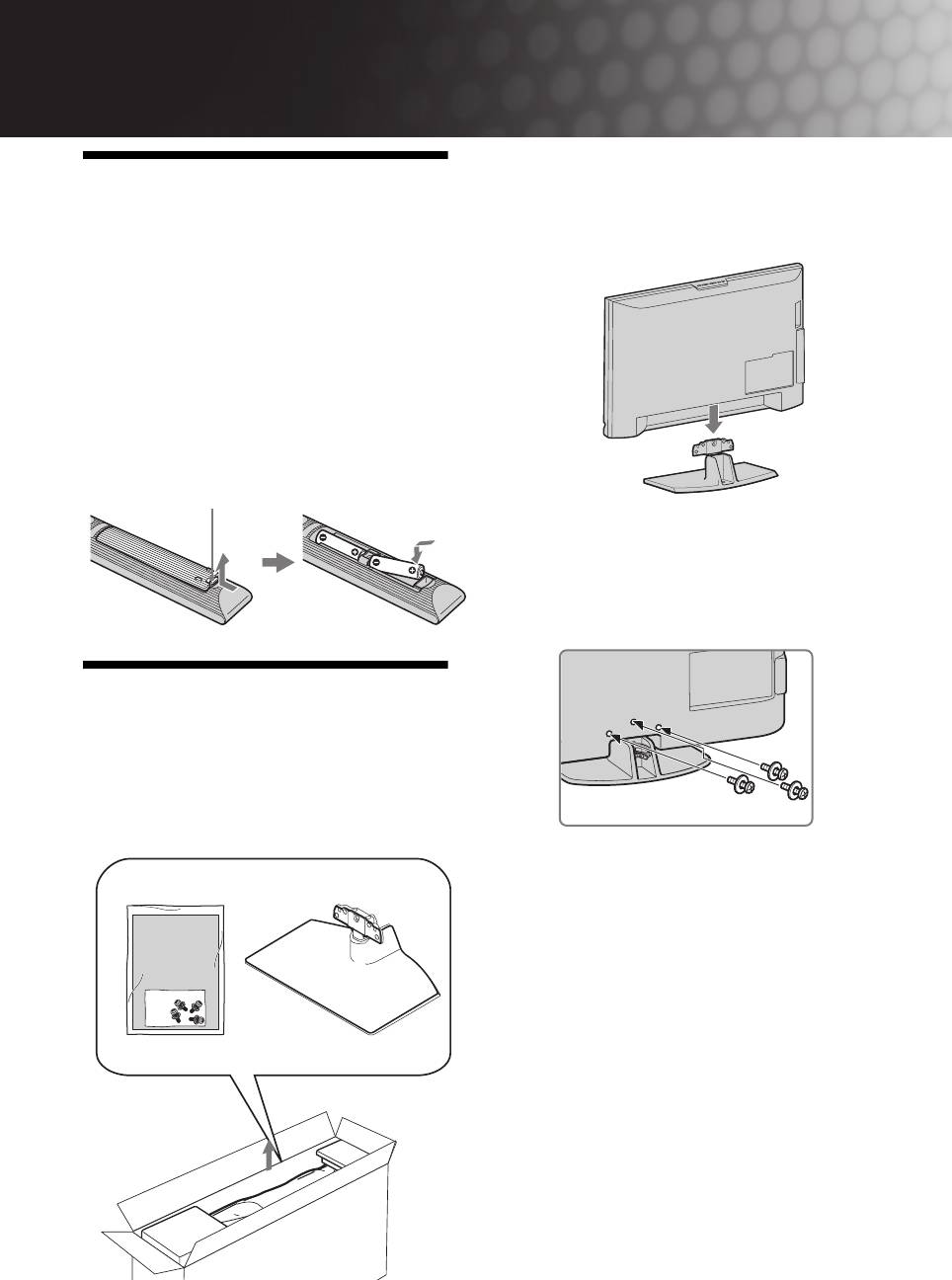
010COV.book Page 4 Friday, July 4, 2008 3:07 PM
Начало работы
2 Установите телевизор на подставку.
1: Проверка
Будьте осторожны, чтобы не
передавить кабели.
комплекта
поставки
Пульт ДУ RM-ED009 (1)
Батарейки размера AA (типа R6) (2)
Подставка под телевизор (1)
Винты для крепления телевизора к
подставке (3)
Установка батареек в пульт ДУ
Надавите на крышку и поднимите ее, чтобы
открыть отсек.
3 Закрепите телевизор на подставке с
помощью прилагаемых винтов.
2:
Прикрепление
подставки
1 Откройте картонную коробку и
достаньте из нее подставку и винты
.
~
При использовании электрической отвертки задайте
момент затяжки, равный приблизительно 1,5 Нм
(15 кгс см)
4
RU
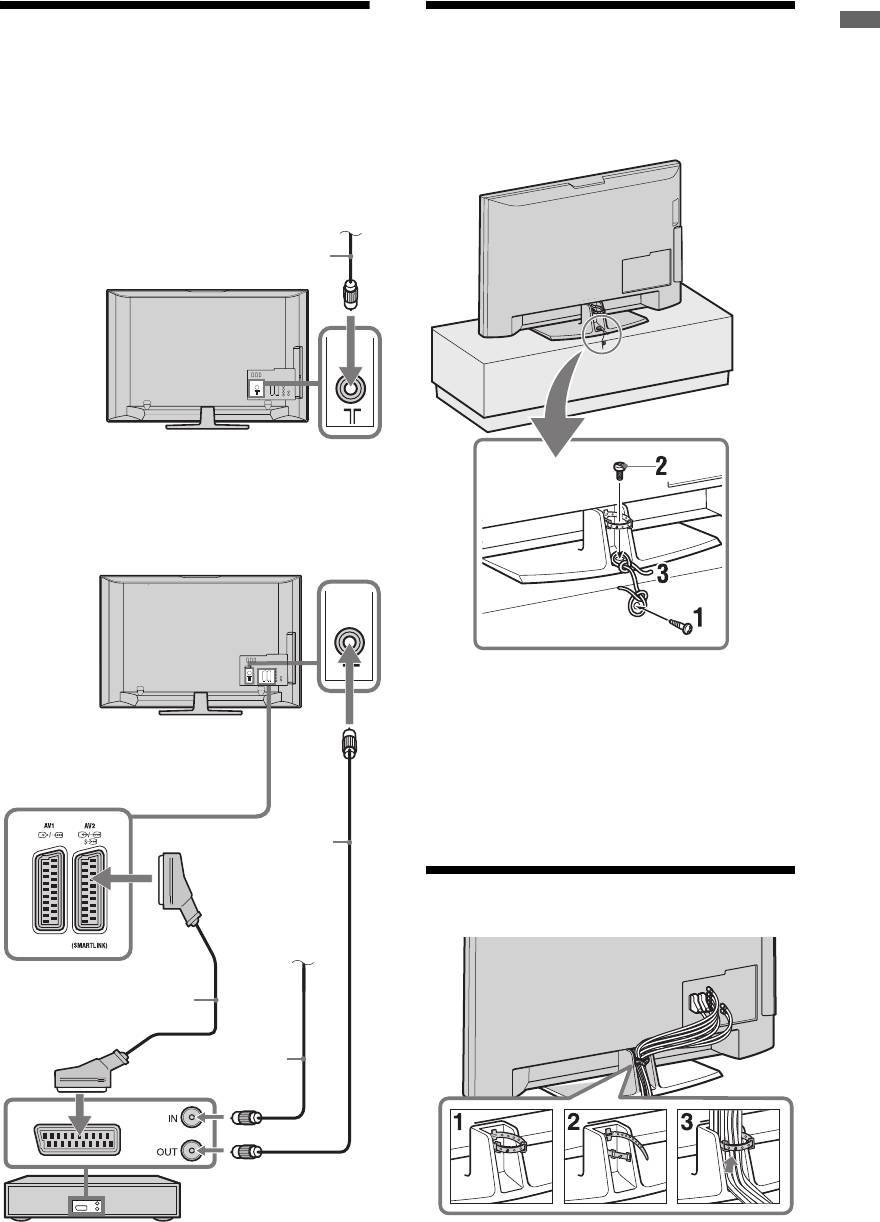
010COV.book Page 5 Friday, July 4, 2008 3:07 PM
3: Подключение
4: Меры по
Начало работы
антенны/
предотвращению
видеомагнитофона/
падения телевизора
пишущего DVD-
проигрывателя
Подключение
Сигнал эфирного или
антенны/кабеля
кабельного вещания
Коаксиальный кабель
Подключение антенны/кабеля/
видеомагнитофона/пишущего DVD-
проигрывателя
1 Закрутите шуруп (диаметром 4 мм, не
входит в комплект поставки) в
подставку под телевизор.
2 Закрутите винт (M6 x 12, не входит в
комплект поставки) в резьбовое
отвестие в основании телевизора.
3 Свяжите шуруп и винт прочной
Коаксиальный
бечевкой.
кабель
Сигнал
эфирного или
5: Крепление кабелей
кабельного
вещания
Scart-кабель
Коаксиальный
кабель
Видеомагнитофон/
пишущий DVD-
проигрыватель
5
RU
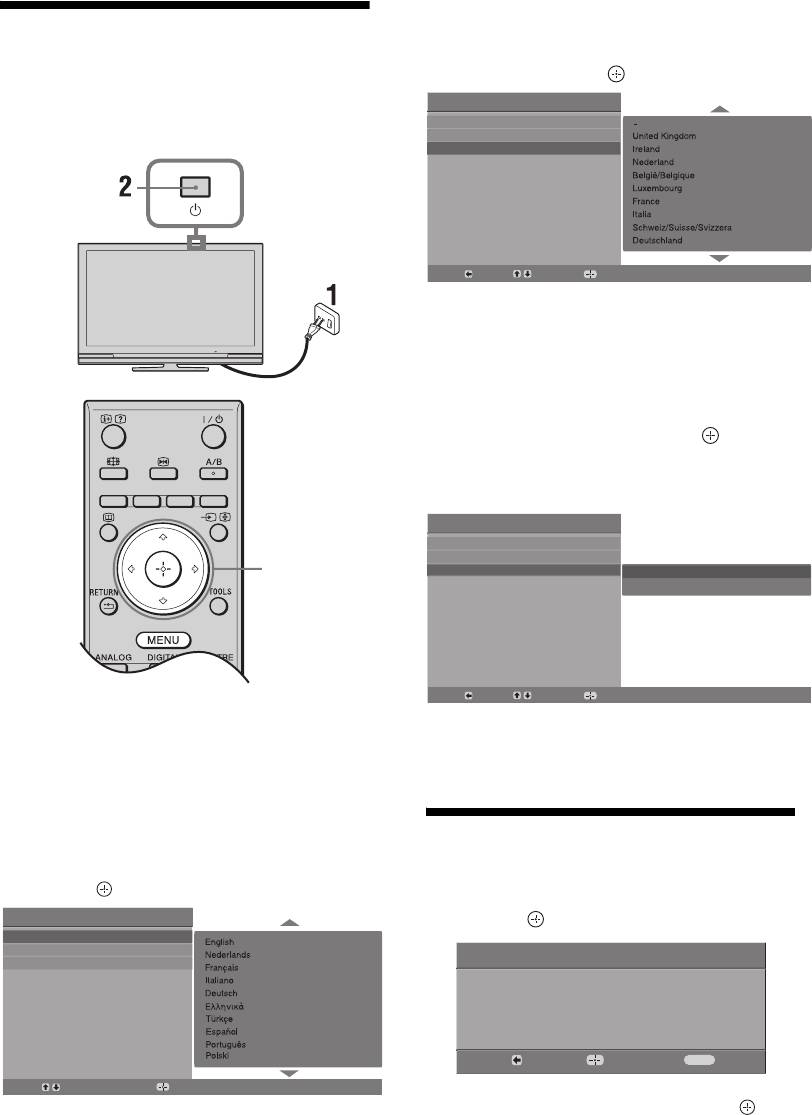
010COV.book Page 6 Friday, July 4, 2008 3:07 PM
4 С помощью кнопок
F
/
f
выберите
6: Выбор языка,
страну/регион, в которой Вы хотите
использовать телевизор, затем
страны/региона и
нажмите кнопку
.
Автозапуск
места просмотра
Язык
Cтрана
Место просмотра
Выбор:
Подтвер.:Назад:
Если страны/региона, в которой Вы
хотите пользоваться телевизором, нет в
списке, вместо страны/региона выберите
“-”
5 Нажмите F
/
f для выбора места
просмотра, где будет работать
телевизор, затем нажмите
.
~
Sony рекомендует Вам выбрать "Дома" для экономии
энерги.т
Автозапуск
Язык
Cтрана
3,4,5
Место просмотра
Дома
В магазине
Выбор:
Подтвер.:Назад:
1 Включите телевизор в сеть
(220-240 В переменного тока, 50 Гц).
Эта опция выбирает исходный режим
изображения в соответствии с типичными
2 Нажмите кнопку 1 на телевизоре.
При первом включении телевизора на
условиями освещенности в этих
его экране автоматически появляется
помещениях.
меню “Язык” (Language).
3 Нажимая F/f, выберите из
появившегося на экране меню
7: Автонастройка
нужный Вам язык, затем нажмите
кнопку
.
телевизора
Auto Start Up
1
Нажмите .
Language
Country
Location
Автонастройка
Вы хотите начать автоматическую настройку?
Назад:
Запуск:
Oтказ:
MENU
Select:
Confirm:
2
С помощью кнопок
F
/
f
выберите опцию
“Эфир” или “Кабель”, затем нажмите .
Если Вы выберете “Кабель”, на экране
появится страница выбора типа
сканирования. См. “Настройка
телевизора на прием сигналов кабельного
телевидения” (стр. 7).
Телевизор начнет автоматический поиск
всех доступных цифровых, а затем
аналоговых каналов. Это может занять
некоторое время. Пожалуйста, подождите
6
RU
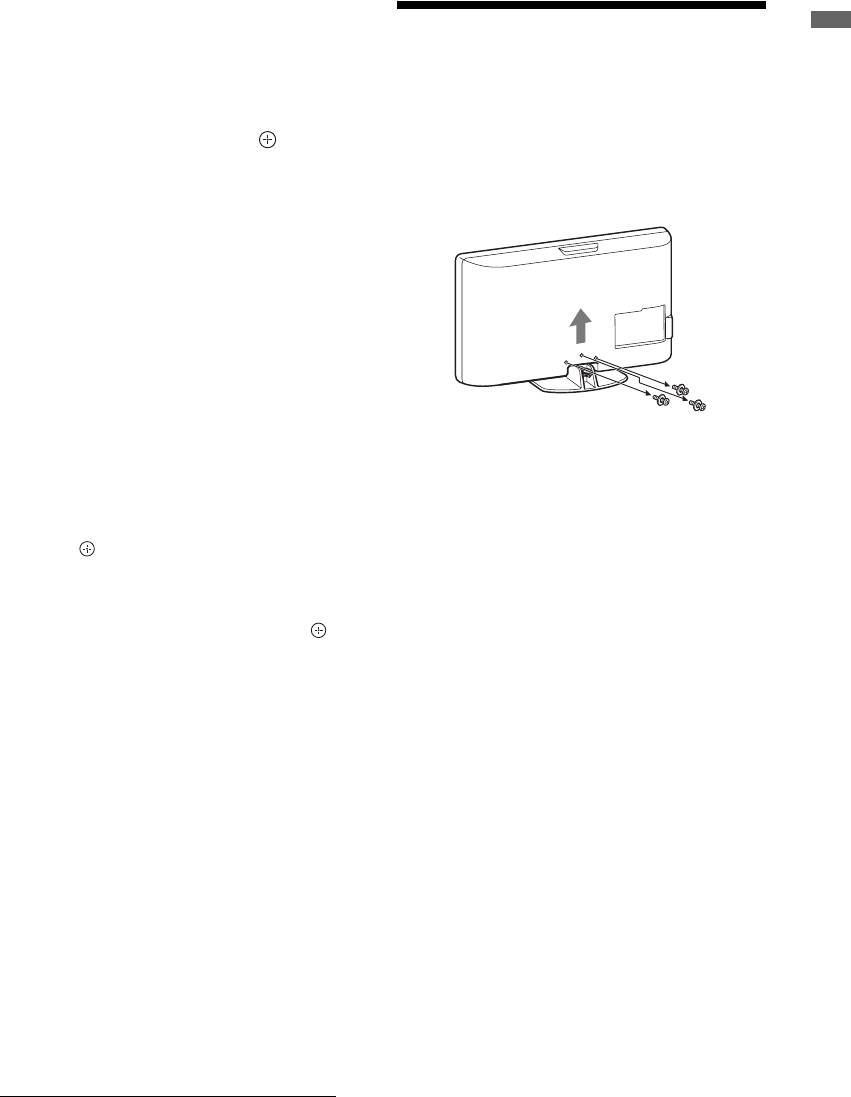
010COV.book Page 7 Friday, July 4, 2008 3:07 PM
и не нажимайте никакие кнопки ни на
телевизоре, ни на пульте ДУ.
В случае появления на экране
Отсоединение
Начало работы
сообщения:
“Ни один цифровой или аналоговый
настольной подставки от
канал не найден” Проверьте
правильность подключения антенны/
телевизора
кабеля и затем нажмите кнопку , чтобы
~
повторно запустить процедуру
Отсоединяйте настольную подставку от телевизора
автонастройки.
только в том случае, если Вы хотите выполнить его
настенную установку.
3
При появлении на экране меню “Сортировка
программ”, выполните операции, указанные в
разделе “Сортировка программ” (стр. 24).
Если Вы не хотите менять порядок, в
котором аналоговые каналы сохранены в
памяти Вашего телевизора, перейдите к
шагу 4.
4 Для выхода из меню нажмите кнопку
MENU. Теперь телевизор настроен на
прием всех доступных каналов.
~
В случае, если прием цифрового канала невозможен,
или при выборе региона, в котором отсутствует
цифровое вещание, установку времени следует
производить после выполнения шага 3.
Настройка телевизора на прием
сигналов кабельного телевидения
1 Нажмите .
2 С помощью кнопок F/f выберите опцию
"Тип сканирования"; далее, нажимая кнопку
g, выберите "Быстрое сканирование" или
"Полное сканирование", затем нажмите .
“Быстрое сканирование”:
настройка на
каналы ведется на основе информации
провайдера кабельного ТВ, передаваемой
вместе с сигналом.
Для параметров “Частота”, “Код доступа к
сети” и “Символьная скорость”
рекомендуется опция “Авто”.
Эта опция рекомендуется для быстрого
выполнения настройки, при условии, что она
поддерживается провайдером кабельного ТВ.
Если при выборе опции “Быстрое
сканирование” настройка каналов не
выполняется, используйте метод “Полное
сканирование”, описанный ниже.
“Полное сканирование”
: Выполняется поиск
и сохранение в памяти всех доступных
каналов. Этот процесс может занять
некоторое время.
Данная опция рекомендуется если “Быстрое
сканирование” не поддерживается Вашим
провайдером кабельного ТВ.
Дополнительную информацию о провайдерах
кабельного ТВ см. на сайте поддержки:
http://support.sony-europe.com/TV/DVBC
3
С помощью кнопок
G
/
g
/
f
выберите
“Запуск”.
Телевизор начнет поиск каналов. Не
нажимайте никаких кнопок на телевизоре
или на пульте ДУ.
~
Некоторые провайдеры кабельного ТВ не поддерживают
“Быстрое сканирование”. Если при использовании опции
“Быстрое сканирование” не найдено ни одного канала,
выполните “Полное сканирование”.
7
RU
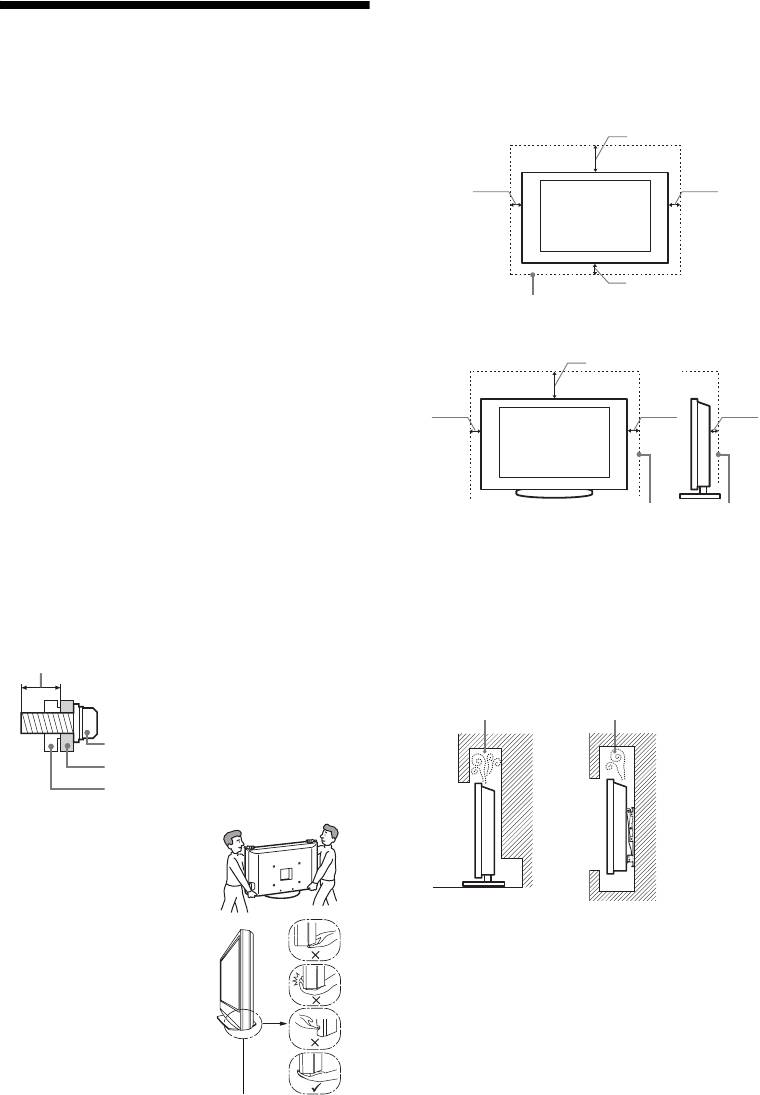
010COV.book Page 8 Friday, July 4, 2008 3:07 PM
s Оставляйте свободное пространство вокруг
телевизора, как показано на рисунке ниже.
Сведения по
s Для обеспечения надлежащей циркуляции воздуха
настоятельно рекомендуется использовать
безопасности
специальный кронштейн для настенной установки
производства компании Sony.
Установка и подключение
Настенная установка
Во избежание возгорания, поражения электрическим
30 см
током, повреждения телевизора и/или травм выполняйте
установку и эксплуатацию телевизора в соответствии с
нижеследующими указаниями.
10 см
10 см
Установка
s Телевизор следует устанавливать вблизи
легкодоступной сетевой розетки.
s
Установите телевизор на ровную устойчивую поверхность.
s Настенная установка телевизора должна выполняться
только квалифицированными специалистами
10 см
сервисной службы.
s
По соображениям безопасности настоятельно
Обеспечьте вокруг телевизора расстояние
рекомендуется использовать аксессуары Sony, в том числе:
не меньше указанного.
- KDL-37S40xx/ KDL-32S40xx/ KDL-37U40xx/
Установка на подставке
KDL-32U40xx/ KDL-37V40xx/ KDL-37V42xx/
KDL-32V40xx/ KDL-32V42xx:
30 см
Кронштейн для настенной установки SU-WL500
- KDL-26S40xx/ KDL-26U40xx/ KDL-26V40xx/
KDL-26V42xx:
10 см 10 см
6 см
Кронштейн для настенной установки SU-WL100
- KDL-37S40xx/ KDL-32S40xx/ KDL-37U40xx/
KDL-32U40xx/ KDL-37V40xx/ KDL-37V42xx/
KDL-32V40xx/ KDL-32V42xx:
Подставка под телевизор SU-FL300M
s При присоединении крепежного крюка к телевизору
используйте только винты, входящие в комплект
поставки кронштейна для настенной установки. В этих
Обеспечьте вокруг телевизора расстояние
винтах длина резьбовой части, выступающей за
не меньше указанного.
прилегающую к телевизору поверхность крепежного
s Для обеспечения надлежащей вентиляции и
крюка, составляет от 8 до 12 мм.
предотвращения скопления грязи и пыли:
Диаметр и длина винтов различны в зависимости от
– Не кладите телевизор экраном вниз; не
модели кронштейна для настенной установки.
устанавливайте телевизор перевернутым нижней
Использование винтов, отличных от входящих в
стороной вверх, задом наперед или набок.
комплект поставки, может привести к повреждению
– Не устанавливайте телевизор на полке, ковре,
телевизора или вызвать его падение и т.д.
кровати или в шкафу;
– Не накрывайте телевизор тканью, например,
8 мм - 12 мм
занавесками, а также газетами и т.п.
– Не устанавливайте телевизор так, как показано на
рисунке ниже.
Циркуляция воздуха нарушена.
Винт (поставляется в комплекте с
кронштейном для настенной установки)
Крепежный крюк
Элемент для присоединения крепежного
крюка на задней крышке телевизора
Стена Стена
Перемещение
s Перед перемещением
телевизора отсоедините
от него все кабели.
s
Для переноски телевизора
больших размеров требуются
два или три человека.
Кабель питания
s При переноске телевизора
Во избежание возгорания, поражения электрическим
током, повреждения телевизора и/или травм
вручную держите его, как
обращайтесь с кабелем питания и сетевой розеткой в
показано на рисунке
соответствии с нижеследующими указаниями:
справа. Не прикладывайте
– Используйте только кабели питания поставки Sony, не
усилия к ЖК-панели.
пользуйтесь кабелями других поставщиков.
s При подъеме или
– Вставляйте вилку в розетку до конца.
перемещении телевизора
– Используйте для питания телевизора только сеть
крепко придерживайте его
переменного тока напряжением 220-240 В.
снизу.
– Выполняя кабельные соединения между устройствами,
s При перевозке берегите
в целях безопасности извлеките кабель питания из
телевизор от ударов и
сетевой розетки и будьте осторожны, чтобы не
сильной вибрации.
запнуться о кабели.
Беритесь за телевизор
– Перед выполнением каких-либо работ с телевизором или
s Если необходимо
снизу, а не спереди.
его переноской выньте вилку кабеля питания от сети.
доставить телевизор в
Не беритесь за углубления
– Кабель питания не должен находиться рядом с
ремонтную мастерскую
в корпусе.
источниками тепла.
или перевезти в другое
– Регулярно чистите вилку кабеля питания,
место, упакуйте его в
Не беритесь за прозрачную
картонную коробку
нижнюю деталь.
предварительно вынимая ее из розетки. Если на вилке
имеется пыль, в которой скапливается влага, это может
и упаковочный материал,
привести к повреждению изоляции и, как следствие, к
в которых он поставлялся изначально.
возгоранию.
Вентиляция
Примечания
s Никогда не перекрывайте вентиляционные отверстия и
s Не используйте входящий в комплект поставки кабель
не вставляйте в них никакие предметы.
питания с другим оборудованием.
8
RU

010COV.book Page 9 Friday, July 4, 2008 3:07 PM
s Не пережимайте, не перегибайте и не перекручивайте
кабель питания, прилагая излишние усилия. В
противном случае могут оголиться или переломиться
внутренние жилы кабеля.
Меры
s Не изменяйте конструкцию кабеля питания.
s Не ставьте и не кладите никакие тяжелые предметы на
предосторожности
кабель питания.
s
Вынимая кабель питания из розетки, не тяните за сам
Просмотр телевизора
кабель.
s Смотрите телевизор при достаточном освещении;
s Не подключайте слишком много приборов к одной
просмотр при плохом освещении или в течение
электророзетке.
чрезмерно продолжительного времени утомляет глаза.
s Не пользуйтесь электророзеткой с плохими
s При пользовании наушниками не устанавливайте
контактами.
слишком большую громкость, чтобы не повредить слух.
Запрещенные типы установки
ЖК-экран
Во избежание возгорания, поражения электрическим
s Хотя ЖК-экран изготовлен по высокоточной
током, повреждения телевизора и/или травм не
технологии и число эффективных точек достигает
устанавливайте/не эксплуатируйте телевизор в таких
99,99 % и выше, на экране могут постоянно появляться
местах, помещениях и ситуациях, которые перечислены
черные или яркие цветные (красные, синие или
ниже.
зеленые) точки. Это структурное свойство ЖК-экрана,
которое не является признаком неисправности.
Места расположения:
s Не нажимайте на защитный фильтр, не царапайте его и
На открытом воздухе (под прямыми солнечными
не ставьте на телевизор какие-либо предметы. Это
лучами), на берегу моря, на корабле или другом судне, в
может привести к неравномерности изображения или
автомобиле, в медицинских учреждениях, в неустойчивом
повреждению ЖК-экрана.
положении; вблизи воды, или там, где возможно
s Если телевизор работает в холодном месте,
воздействие на него дождя, влаги или дыма.
изображение может оказаться размытым или слишком
Помещения:
темным. Это не является признаком неисправности.
В жарких, влажных или слишком запыленных
Эти явления исчезнут с повышением температуры.
помещениях; в местах, где могут быть насекомые; в таких
s
При продолжительной демонстрации неподвижного
местах, в которых телевизор может быть подвержен
изображения могут появляться остаточные изображения.
механической вибрации; вблизи огнеопасных объектов
Через несколько секунд они могут исчезнуть.
(свечей и др.). На телевизор не должны попадать какие-
s Во время работы телевизора экран и корпус
либо капли или брызги; нельзя ставить на него предметы,
нагреваются. Это не является признаком неисправности.
содержащие жидкости, например вазу с цветами.
s ЖК-экран содержит небольшое количество жидких
Ситуации:
кристаллов. Некоторые люминесцентные лампы,
Не касайтесь телевизора мокрыми руками; не
применяемые в этом телевизоре, содержат также
эксплуатируйте его со снятым корпусом или с
ртуть. При утилизации соблюдайте соответствующие
дополнительными аксессуарами, не рекомендованными
местные положения и инструкции.
изготовителем. Во время грозы отключайте телевизор от
Уход за поверхностью экрана, корпусом
розетки электропитания и антенны.
телевизора и их чистка
Осколки:
Перед чисткой телевизора или вилки кабеля питания
отсоедините кабель от сети.
s
Не бросайте никакие предметы в телевизор. От удара
Для обеспечения сохранности конструкционных
экранное стекло может разбиться и нанести серьезную
материалов и покрытия экрана телевизора соблюдайте
травму.
следующие меры предосторожности.
s Если на поверхности телевизора образовались
s Для удаления пыли с поверхности экрана/корпуса
трещины, перед тем, как прикоснуться к нему, выньте
телевизора осторожно протирайте его мягкой тканью.
кабель питания из розетки. В противном случае Вы
Если пыль не удаляется полностью, протрите экран
можете получить удар электрическим током.
мягкой тканью, слегка смоченной в слабом растворе
Если телевизор не используется
мягкого моющего средства.
s Если Вы не собираетесь пользоваться телевизором в
s Ни в коем случае не используйте никакие абразивные
течение нескольких дней, по соображениям
материалы, щелочные/кислотные очистители,
безопасности и энергосбережения его следует
чистящие порошки и такие летучие растворители, как
отключить от сети электропитания.
спирт, бензин, разбавитель или инсектициды.
s
Так как телевизор не отключается от сети при
Применение этих веществ или длительный контакт с
выключении кнопкой, для его полного отключения от
изделиями из резины/винила могут повредить
электропитания выньте вилку кабеля питания из розетки.
покрытие корпуса или поверхность экрана.
s Следует иметь в виду, что некоторые телевизоры
s Для обеспечения надлежащей вентиляции
обладают функциями, для корректной работы которых
рекомендуется периодически прочищать
требуется оставлять телевизор в дежурном режиме.
вентиляционные отверстия с помощью пылесосa.
s При регулировке угла наклона телевизора изменяйте
Меры предосторожности в отношении
его положение медленно и осторожно во избежание
детей
соскальзывания телевизора с подставки.
s Не позволяйте детям взбираться на телевизор.
Дополнительные устройства
s Храните мелкие детали вне досягаемости детей, чтобы
Держите дополнительные компоненты или
они не могли случайно проглотить их.
оборудование, излучающее электромагнитные волны, на
расстоянии от телевизора. В противном случае может
Если имеют место следующие
иметь место искажение изображения и/или звука.
неисправности...
Батарейки
Немедленно выключите телевизор и выньте вилку
s Вставляя батарейки, соблюдайте полярность.
кабеля питания из розетки в следующих случаях.
s Не используйте одновременно батарейки различных
Обратитесь к своему дилеру или в сервисный центр Sony
типов или старые и новые батарейки.
для того, чтобы квалифицированные специалисты
s При утилизации батареек всегда соблюдайте правила
сервисной службы выполнили проверку телевизора.
охраны окружающей среды. В некоторых регионах
В случае, если:
правила утилизации батареек могут быть
– Поврежден кабель питания.
регламентированы. Просьба обращаться по этому
– Электророзетка имеет плохие контакты.
поводы в местные органы власти.
– Телевизор получил повреждения в результате падения,
s
Бережно обращайтесь с пультом ДУ. Не бросайте его, не
удара или попадания брошенным в него предметом.
становитесь на него и не лейте на него никаких
– Внутрь корпуса телевизора через отверстия попала
жидкостей.
жидкость или какой-либо предмет.
s Не оставляйте пульт ДУ вблизи источников тепла или в
месте, подверженном прямому воздействию солнечных
лучей, или во влажном помещении.
9
RU
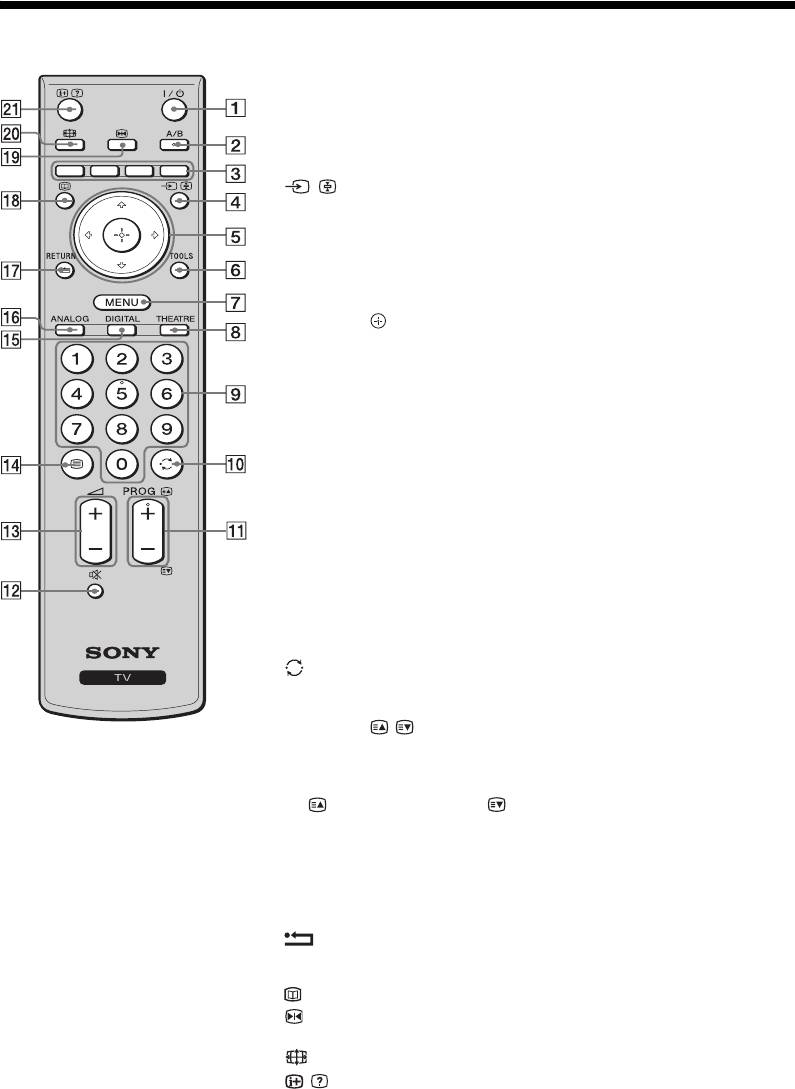
010COV.book Page 10 Friday, July 4, 2008 3:07 PM
Описание пульта ДУ
1 "/1 – Дежурный режим
Служит для временного выключения телевизора и его включения
из дежурного режима.
2 A/B – Двойной звук (стр. 22)
3 Цветные кнопки (стр 13, 14, 16)
4
/ – Выбор источника входного сигнала / Удержание
текста
• В обычном режиме работы телевизора: Служит для выбора
источника входного сигнала из числа устройств, подключенных
к разъемам телевизора (стр. 18).
• В режиме телетекста (стр. 13): Служит для удержания текущей
страницы.
5 F/f/G/g/
6 TOOLS (стр 13, 19)
Открывает доступ к различным опциям просмотра и позволяет
выполнять настройку и изменение параметров в соответствии с
источником и форматом сигнала.
7 MENU (стр. 20)
8 THEATRE
Вы можете установить “Режим театра” в опцию “Вкл.” или
“Выкл.”. Когда “Режим театра” установлен в опцию “Вкл.”,
автоматически задаются оптимальные громкость звука (если
телевизор подключен к аудиосистеме с помощью кабеля HDMI)
и качество изображения для видеофильмов.
9 Цифровые кнопки
• В обычном режиме работы телевизора: Служат для выбора
канала. Для выбора каналов с номерами, равными или более 10,
вторую и третью цифры следует вводить сразу же после ввода
первой.
• В режиме телетекста: Служат для ввода трехзначного номера
нужной страницы.
0 – Предыдущий канал
Служит для возврата к предыдущему просматривавшемуся
каналу (пи условии, что его просмотр длился более пяти секунд).
qa PROG +/-/ /
• В обычном режиме работы телевизора: Служит для выбора
следующего (+) или предыдущего (-) канала.
• В режиме телетекста (стр. 13): Служит для выбора следующего
( ) или предыдущего ( ) канала.
qs % – Отключение звука
qd 2 +/- – Громкость
qf / – Tелетекст (стр. 13)
qg DIGITAL – Цифровой режим (стр. 12)
qh ANALOG – Аналоговый режим (стр. 12)
qj – RETURN
Служит для возврата к предыдущей странице любого выведенного на
экран меню.
qk
– EPG (цифровой экранный электронный телегид) (стр. 14)
ql – Замораживание изображения (стр. 13)
Замораживает телевизионное изображение (стоп-кадр).
w; – Режим экрана (стр. 13)
wa / – Информация / Вывод скрытого текста
• В цифровом режиме: Позволяет вывести на экран или удалить с экрана
краткую информацию о просматриваемой в данный момент программе.
• В аналоговом режиме: Позволяет вывести на экран или удалить с экрана
такую информацию, как текущий номер канала и формат экрана.
• В режиме телетекста (стр. 13): Выводит на экран скрытую информацию
(например, ответы телевикторины).
z
• На цифровой кнопке 5, кнопках
PROG +
и кнопках A/B имеются
выпуклые точки. Используйте их для ориентации во время работы с
телевизором.
• При выключении телевизора “Режим театра” также выключается.
10
RU
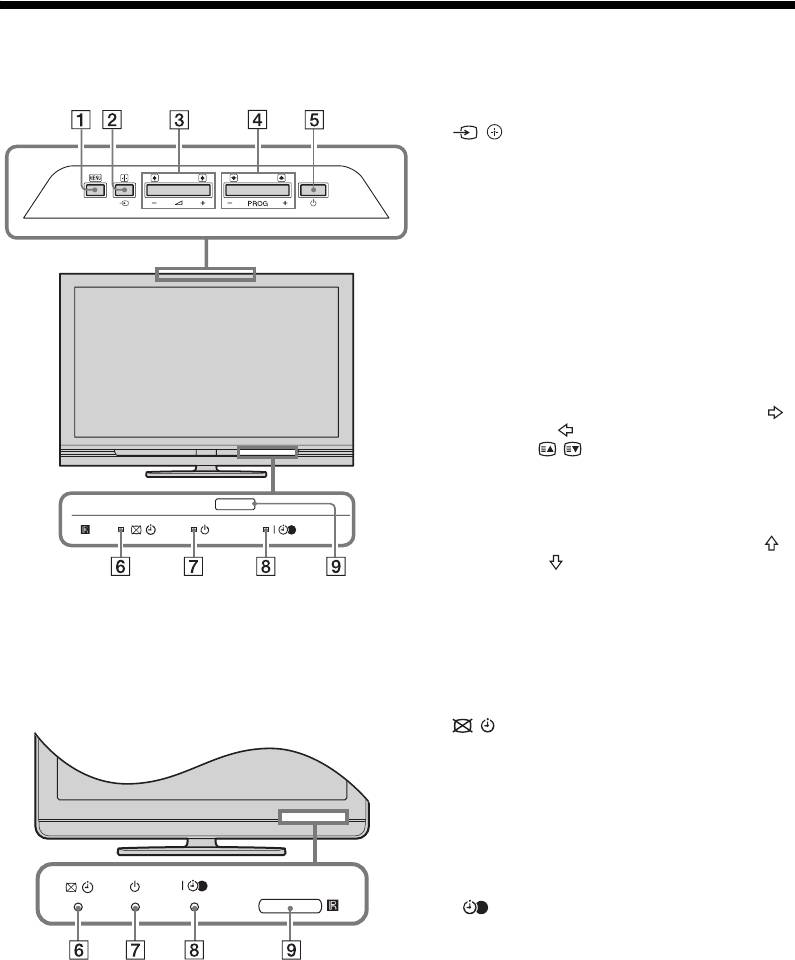
010COV.book Page 11 Friday, July 4, 2008 3:07 PM
Описание кнопок и индикаторов
телевизора
1 MENU (стр. 20)
2 / – Кнопка выбора источника
входного сигнала / OK
• В обычном режиме работы телевизора:
Служит для выбора источника входного
сигнала из числа устройств, подключенных к
разъемам телевизора (стр. 18).
• При работе с меню: Служит для выбора
меню или опции и для подтверждения
установки.
3 2 +/-
• В обычном режиме работы телевизора:
Служит для увеличения (+) или
уменьшения
(-) громкости.
• При работе с меню: Служит для
перемещения между опциями вправо ()
или влево ().
4 PROG +/-/ /
• В обычном режиме работы телевизора:
Служит для выбора следующего (+) или
предыдущего (-) канала.
• При работе с меню: Служит для
перемещения между опциями вверх ()
или вниз ().
5 1 – Кнопка включения/выключения
питания
Служит для включения или выключения
телевизора.
~
(только для моделей KDL-37/32/
Чтобы полностью выключить телевизор,
26S40xx, KDL-37/32/26U40xx)
выньте вилку кабеля питания из
электророзетки.
6 – Индикатор откл. изображ. /
таймера
• Загорается зеленым светом при
отключенном изображении (стр. 23).
• Загорается оранжевым светом при
установленном таймере (стр. 24).
7 1 – Индикатор дежурного режима
Загорается красным светом, когда
телевизор находится в дежурном режиме.
8
"
– Индикатор включения
телевизора/состояния таймера записи
• Загорается зеленым светом при
включении телевизора.
• Загорается оранжевым светом при
установленном таймере (стр. 14).
• Загорается красным светом во время
записи по команде таймера.
9 Датчик сигнала с пульта ДУ
• Служит для приема инфракрасных
сигналов от пульта ДУ.
• Ни кладите никакие предметы на датчик,
т.к. это может привести к его неверной
работе.
~
Перед тем, как вынимать из розетки кабель
питания, убедитесь, что телевизор выключен.
Вынимание кабеля питания из розетки при
включенном телевизоре может привести к
тому, что индикатор продолжит гореть, или
даже к выходу телевизора из строя.
11
RU
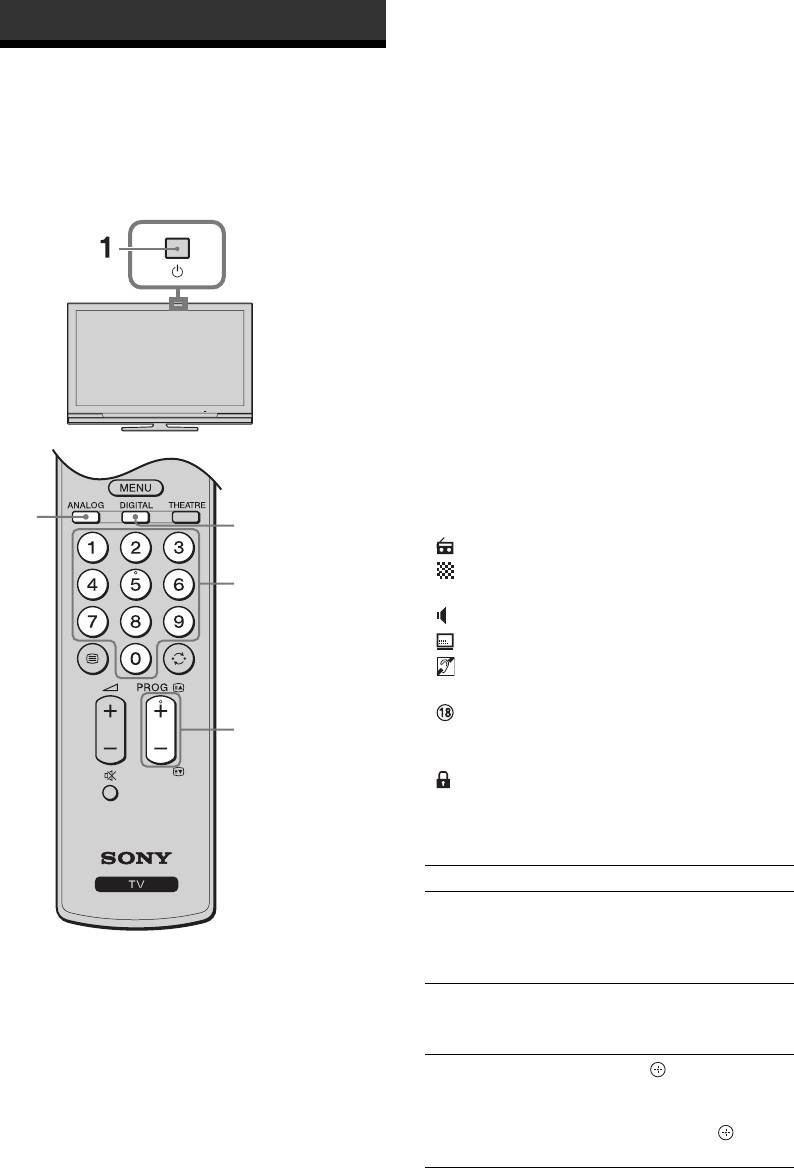
010COV.book Page 12 Friday, July 4, 2008 3:07 PM
Просмотр телевизионных программ
Просмотр
2 Нажмите кнопку DIGITAL для
переключения телевизора в цифровой
телевизионных
режим или кнопку ANALOG для его
переключения в аналоговый режим.
программ
Число доступных каналов будет зависеть от
заданного режима.
3 Для выбора телевизионного канала
используйте цифровые кнопки или
кнопку PROG +/-.
Для выбора каналов с двузначными
номерами вторую цифру следует вводить
в течение двух секунд после ввода
первой.
О том, как выбрать цифровой канал с
помощью цифрового электронного
экранного телегида (EPG), см. стр. 14.
В цифровом режиме
На короткое время на экране появится
информационный баннер. Баннер может
2
2
содержать следующие пиктограммы:
: Трансляция радиосигнала
: Трансляция кодированных/получаемых
3
по подписке программ
: Доступно многоязычное аудиовещание
: Доступны субтитры
: Доступны субтитры для
слабослышащих
: Рекомендуемый минимальный возраст
3
для просмотра текущей программы
(от 4 до 18 лет)
: Замок от детей
c: Ведется запись текущей программы
Дополнительные операции
Чтобы Необходимо
Включить
Нажать кнопку %. С
телевизор из
помощью кнопки 2 +/-
дежурного
отрегулируйте уровень
1 Для включения телевизора нажмите
режима без звука
громкости.
кнопку 1 на телевизоре.
Отрегулировать
Нажимать 2 + (для
Если телевизор находится в дежурном
уровень
увеличения)/- (для
режиме (индикатор
1
дежурного режима на
громкости
уменьшения).
передней панели телевизора горит красным
цветом), для включения телевизора
Вывести на экран
Нажать . Для выбора
нажмите кнопку
"/1
на пульте ДУ.
таблицу программ
аналогового канала
(только в
нажимайте
F/f, затем
аналоговом
нажмите кнопку
режиме)
12
RU
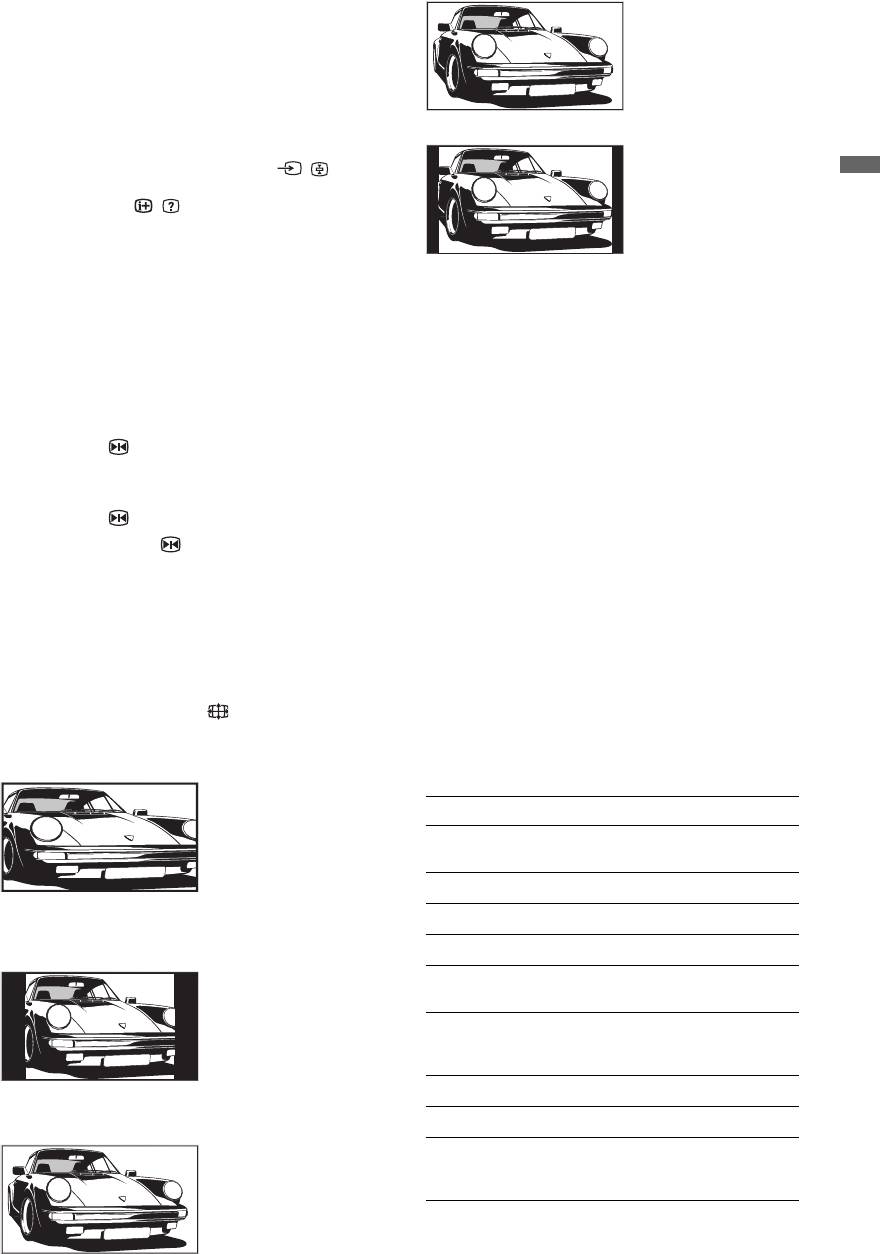
010COV.book Page 13 Friday, July 4, 2008 3:07 PM
Вход в режим телетекста
Увелич.
*
Нажмите /. При каждом нажатии кнопки /
Обеспечивает
экран будет циклически меняться в следующей
воспроизведение с
последовательности:
правильными
Текст t Текст, наложенный на телевизионное
пропорциями
изображения в
изображение (смешанный режим) t
кинематографическом
Изображение без текста (выход из режима
(letter-box) формате.
телетекста)
Для выбора страницы используйте цифровые
14:9
*
кнопки или PROG +/-.
Обеспечивает
Для удержания страницы нажмите / .
воспроизведение с
Для вывода на экран скрытой информации
правильными
Просмотр телевизионных программ
нажмите кнопку / .
пропорциями
изображения в формате
z
14:9. В результате по
Если в нижней части страницы телетекста появляются
краям изображения
четыре цветовых символа, Вы можете войти в режим
будут видны черные
Фастекст. Фастекст обеспечивает Вам быстрый и
полосы.
простой доступ к нужным страницам. Нажмите кнопку
соответствующего цвета для выхода на нужную
* Часть изображения вверху или внизу может
страницу.
оказаться срезанной.
Замораживание изображения:
~
Данная функция позволяет замораживать
• Сигнал телевидения высокой четкости может
телевизионное изображение (например, чтобы
воспроизводиться только в формате “Широкоэкр.”
записать показанный на экране телефонный
• Данную функцию нельзя выбрать в то время, когда
на экран выведен цифровой баннер.
номер или рецепт).
• В режиме “Оптималь.” некоторые символы и/или
буквы вверху и внизу изображения могут оказаться
1 Нажмите на пульте ДУ.
невидимыми. В этом случае Вы можете выбрать
2 С помощью кнопок F/f/G/g
опцию “Вертик. размер” с помощью меню
“Упpaвлeниe экpaном” и отрегулировать
отрегулируйте положение окна.
вертикальный размер изображения, чтобы сделать
3 Нажмите для удаления окна.
их видимыми.
4 Снова нажмите для возврата к
z
обычному режиму работы телевизора.
• При установке параметра “Автомат. формат” в
опцию “Вкл.”, телевизор будет автоматически
z
выбирать оптимальный режим для
Данная функция недоступна для HDMI 1, HDMI 2,
транслируемого сигнала (стр. 23).
HDMI 3, COMP
и входа PC.
• Вы можете регулировать положение изображения
при выборе режимов “Оптималь.” (50 Гц), “14:9”
Ручное изменение формата экрана
или “Увелич.”. Используйте кнопки
F/f для
для соответствия формату
перемещения изображения вверх или вниз
(например, для того, чтобы можно было прочитать
передаваемого изображения
субтитры).
Несколько раз нажмите для выбора
Использование меню “Сервис”
нужного формата экрана.
Во время просмотра ТВ программы
нажмите кнопку TOOLS для вывода на
Оптималь.
*
Обеспечивает
экран следующих опций.
воспроизведение
изображения в обычном
Опции Описание
формате 4:3 с имитацией
Закрыть Используется для
эффекта
закрытия меню “Сервис”
широкоэкранного
изображения.
Режим изображения См. стр. 21.
Изображение формата
4:3 вытягивается для
Звуковой эффект См. стр. 22.
заполнения всего экрана.
Динамик См. стр. 22.
4:3
Обеспечивает
Язык аудио (только в
См. стр. 27.
воспроизведение
цифровом режиме)
изображения (например,
предназначенного для
Установка субтитров
См. стр. 27.
неширокоэкранных
(только в цифровом
телевизоров) в обычном
режиме)
формате 4:3 с
правильными
Таймер выкл. См. стр. 24.
пропорциями.
Энергосбереж. См. стр. 23.
Широкоэкр.
Обеспечивает
Системная
Используется для вывода
воспроизведение с
информация (только
на экран системной
правильными
в цифровом режиме)
информации.
пропорциями
широкоэкранного
изображения (16:9).
13
RU
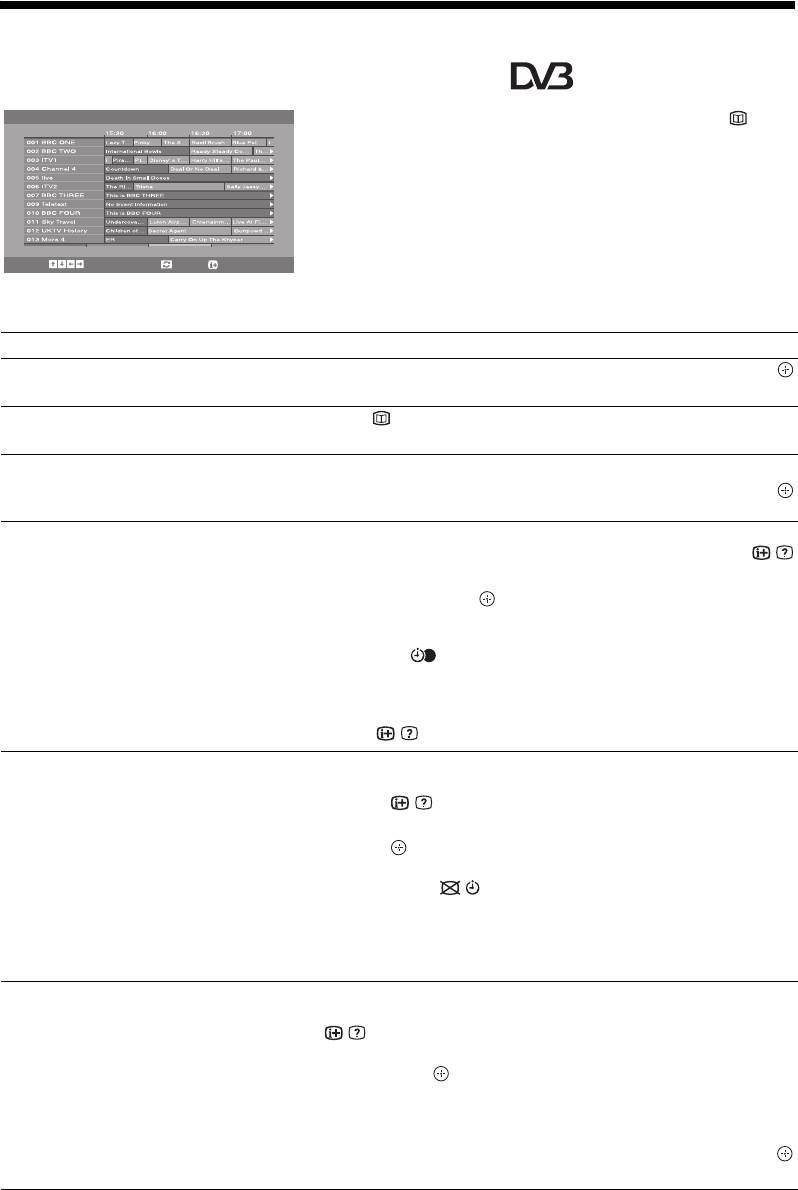
010COV.book Page 14 Friday, July 4, 2008 3:07 PM
Использование цифрового электронного
экранного телегида (EPG)
*
Все категории
птн 3 ноя 15:39
1 В цифровом режиме нажмите .
Сегодня
2 Выполните нужную операцию в
соответствии со следующей таблицей
или указаниями на экране.
30-мин. просмотрСледующ.
КатегорияПредыдущая
Выбор:
+/- 1 день вкл/выкл:
Опции:
Цифровой экранный электронный телегид
* Эта функция может быть недоступной в некоторых странах/регионах.
Чтобы Необходимо
Просмотреть ту или иную
С помощью кнопок
F
/
f
/
G
/
g
выбрать программу, затем нажать .
программу
Удалить с экрана EPG (цифровой
Нажать .
электронный экранный телегид)
Отсортировать информацию о
1 Нажать синюю кнопку.
программе по категории
2
С помощью кнопок
F
/
f
выбрать категорию, затем нажать .
–Cписок категорий
Задать программу для записи
1
С помощью кнопок
F
/
f
/
G
/
g
выбрать предстоящую
– Запись по таймеру
программу, которую Вы хотите записать, затем нажать
/
.
2 Нажимая F/f, выбрать “Запись по таймеру”.
3
С помощью кнопки установить таймеры телевизора и
Вашего видеомагнитофона/ пишущего /DVD-проигрывателя.
Символ c появится рядом с информацией о данной программе.
Индикатор на передней панели телевизора загорится
оранжевым светом.
z
Для записи просматриваемой в данный момент программы
нажмите / .
Задать программу для
1 С помощью кнопок F/f/G/g выбрать предстоящую
автоматического вывода на экран
программу, которую Вы хотите вывести на экран, затем
при начале ее трансляции
нажать
/ .
– Напоминание
2 С помощью кнопок
F/f выбрать “Напоминание”, затем
нажать .
Рядом с информацией о данной программе появится символ
c. Индикатор
на передней панели телевизора будет
мигать оранжевым светом.
~
Если Вы установите телевизор в дежурный режим, он автоматически
включится перед началом трансляции данной программы.
Задать время и дату трансляции
1
С помощью кнопок
F
/
f
/
G
/
g
выбрать предстоящую
программы, которую Вы хотите
программу, которую Вы хотите записать, затем нажать
записать
/
.
– Ручная запись по таймеру
2
С помощью кнопок
F
/
f
выбрать “Ручная запись по таймеру”,
затем нажать .
3
С помощью кнопок
F
/
f
выбрать дату, затем нажать
g
.
4
Задать время начала и окончания записи таким же образом,
как и в шаге 3.
5
С помощью кнопок
F
/
f
выбрать программу, затем нажать .
14
RU

010COV.book Page 15 Friday, July 4, 2008 3:07 PM
Чтобы Необходимо
6
С помощью кнопки установить таймеры телевизора и Вашего
видеомагнитофона/ пишущего /DVD-проигрывателя.
Символ c появится рядом с информацией о данной программе.
Индикатор на передней панели телевизора загорится
оранжевым светом.
z
Для записи просматриваемой в данный момент программы нажмите / .
Отменить запись/напоминание
1 Нажать / .
– Список таймеров
2 С помощью кнопок
F/f выбрать “Список таймеров”,
Просмотр телевизионных программ
затем нажать .
3 С помощью кнопок
F/f выбрать программу, запись/
напоминание о которой Вы хотите отменить, затем
нажать кнопку .
4 С помощью кнопок
F/f выбрать “Отменить таймер”,
затем нажать .
На экране появится запрос подтверждения отмены записи.
5 С помощью кнопок G/g выбрать “Да”, затем нажать
для подтверждения.
~
• Вы можете установить на телевизоре таймер записи видеомагнитофона/пишущего DVD-проигрывателя только для
видеомагнитофонов/ пишущих DVD-проигрывателей, совместимых с функцией Smartlink. Если Ваш видеомагнитофон/
пишущий DVD-проигрыватель несовместим с функцией Smartlink, на экране появится сообщение, напоминающее Вам о
необходимости установить на запись таймер Вашего видеомагнитофона/пишущего DVD-проигрывателя. Однако, в
зависимости от типа подсоединенного рекордера, эта установка может быть недоступна, даже если рекордер совместим
с функцией SmartLink. За более подробной информацией обратитесь к руководству по эксплуатации, прилагаемой к
Вашему рекордеру.
• После начала записи Вы можете переключить телевизор в дежурный режим; однако при этом нельзя полностью
выключать телевизор, в противном случае возможна отмена записи.
• Если для ряда программ задано возрастное ограничение, на экране появится запрос PIN-кода. Подробности см. в разделе
"Замок от детей" на стр. 28.
• В случае сбоя подачи электропитания или при отключении телевизора от розетки возможна отмена некоторых
установленных задач таймера.
Использование списка избранных
цифровых программ *
Функция “Цифр. Избранные” позволяет
Конфигурировать Избранное Введите номер программы - - -
Вам составить до четырех списков
Избранные 1
TV3
011
SETenVEO
предпочитаемых Вами программ.
33
012
Tienda en VEO
3/24
013
NET TV
K3/300
014
CUATRO
1 Нажмите MENU.
TVE 1
015
CNN+
TVE 2
016
40 LATINO
24H TVE
017
la Sexta
2 С помощью кнопок F/f выберите
CLAN TVE
018
Telecinco
TELEDEPORTE
019
T5 Estrellas
“Цифр. Избранные”, затем нажмите
VEO
020
T5 Sport
Предыдущая
Следующ.
Избранные 2
.
Выбор:
В избранное:
Назад:
RETURN
3 Выполните нужную операцию в
Список избранных цифровых программ
соответствии со следующей таблицей
или указаниями на экране.
* Эта функция может быть недоступной в некоторых
странах/регионах.
Чтобы Необходимо
Впервые создать список Ваших
1 С помощью кнопок F/f/G/g выбрать канал, который Вы
избранных программ
ходите добавить к списку, затем нажать .
Каналы, содержащиеся в списке избранных программ,
помечены символом .
2 Нажать желтую кнопку для выбора вписка "Избранные 2",
"Избранные 3" или "Избранные 4".
Продолжение
15
RU
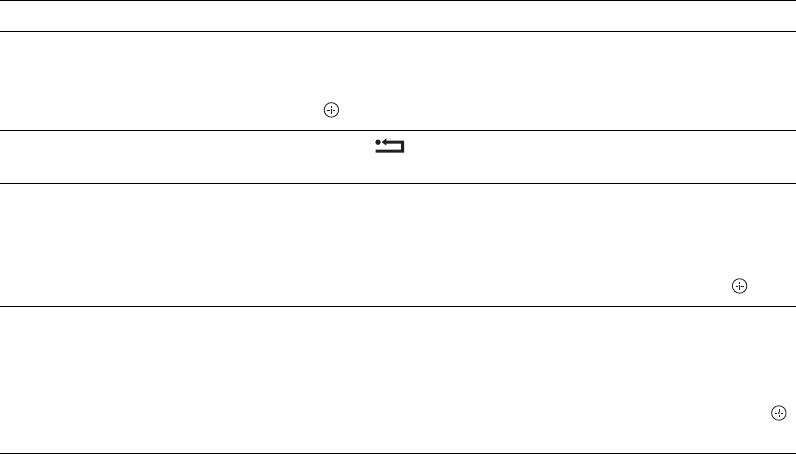
010COV.book Page 16 Friday, July 4, 2008 3:07 PM
Чтобы Необходимо
Просмотреть тот или иной канал
1 Нажимая желтую кнопку, выбрать список избранных
программ.
2 Нажимая
F/f, выбрать нужный канал, затем нажать
.
Удалить с экрана список
Нажать RETURN.
предпочитаемых программ
Добавить или удалить каналы из
1 Нажать синюю кнопку.
редактируемого списка избранных
2 Нажимая желтую кнопку, выбрать список избранных
программ
программ, который Вы хотите отредактировать.
3 С помощью кнопок
F/f/G/g выбрать канал, который
Вы ходите добавить или удалить, затем нажать .
Удалить все каналы из текущего
1 Нажать синюю кнопку.
списка избранных программ
2 Нажимая желтую кнопку, выбрать список избранных
программ, который Вы хотите отредактировать.
3 Нажать синюю кнопку.
4 С помощью кнопок
G/g выбрать “Да”, затем нажать
для подтверждения.
16
RU
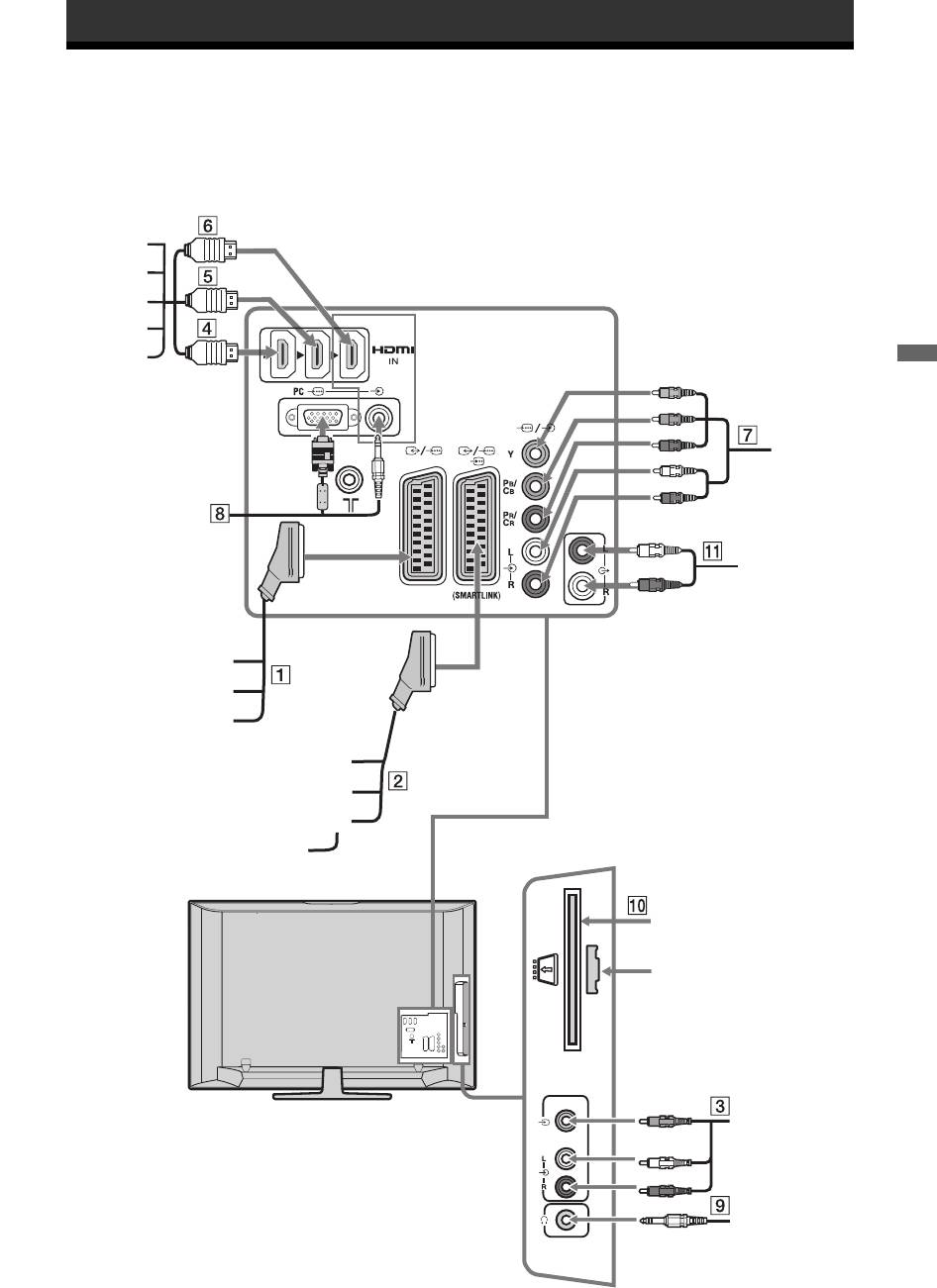
010COV.book Page 17 Friday, July 4, 2008 3:07 PM
Использование дополнительных устройств
Подключение дополнительных
устройств
Вы можете подключить к Вашему телевизору широкий спектр дополнительных устройств.
Соединительные кабели не входят в комплект поставки.
Аудиосистема
DVD-
проигрыватель
ПК (выход HDMI)
Проигрыватель
дисков
1 2 3
Blu-ray
Цифровая
видеокамера
Использование дополнительных устройств
COMPONENT IN
AV1
AV2
DVD-
S
проигрыватель
с компонентным
выходом
ПК
Аудиосистема
класса Hi-Fi
Игровая
приставка
DVD-проигрыватель
Декодер
S VHS/ Hi8
DVD-рекордер
Видеомагнитофон
Декодер
Модуль CAM
Только для подключения
специальных устройств при
наладке
AV3
DVC видеокамера
MONO
Наушники
17
RU
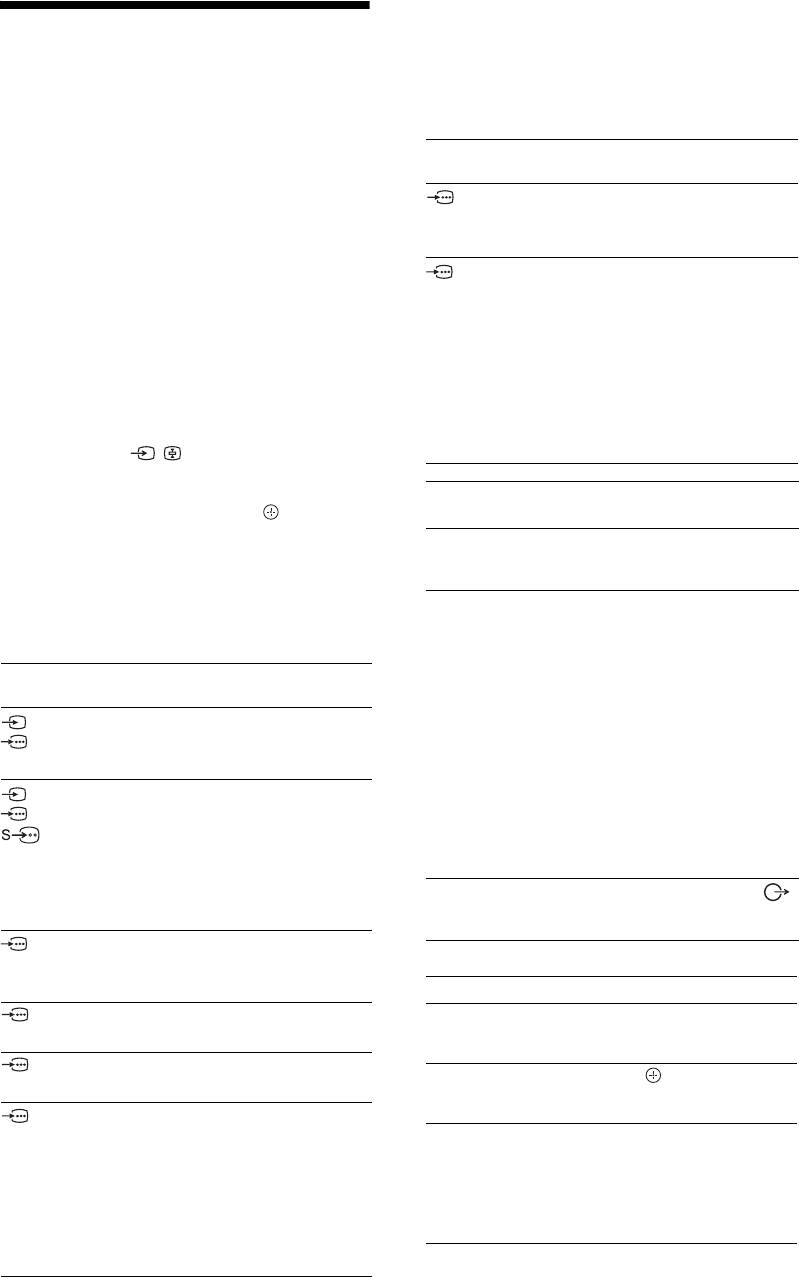
010COV.book Page 18 Friday, July 4, 2008 3:07 PM
* ~
• Используйте только сертифицированный HDMI-
Просмотр изображения с
кабель с логотипом HDMI. Мы рекомендуем
использовать HDMI кабель Sony.
устройств,
• Связь с подключенными устройствами
поддерживается, если эти устройства совместимы с
подключенных к
функцией "Контроль по HDMI". Об установке
связи см. стр. 19.
телевизору
Символ на
Описание
Включите подключенное к телевизору
экране
устройство и затем выполните одну из
следующих операций.
COMP
Для просмотра изображения с
Для устройств, подключенных к Scart-
устройства, подключенного к кабелю
разъемам с помощью полностью
7
.
распаянного 21-контактного Scart-кабеля
Начните воспроизведение на подключенном
PC
Для просмотра изображения с
устройстве.
устройства, подключенного к кабелю
На экране появится изображение, поступающее от
8
.
подключенного устройства.
z
Для видеомагнитофона/DVD-рекордера
Рекомендуется использовать
с автоматической настройкой
специальный кабель для подключения
ПК с ферритовыми кольцами и
В аналоговом режиме нажимайте
PROG +/-
или на
разъемом D-sub 15 (этот кабель можно
цифровые кнопки для выбора видеоканала.
приобрести в сервисных центрах
Для других подключенных устройств
Sony, код для заказа 1-793-504-11) или
Нажмите кнопку / для отображения списка
же эквивалентный.
подсоединенного оборудования. Для выбора
желаемого источника входного сигнала нажмите
Чтобы
кнопку F/f, затем нажмите кнопку . (Если в
Необходимо
подключить
течение 2 секунд после нажатия кнопки F/f не
будет выполняться никаких операций, будет
Наушники 9 Подсоединить к гнезду i, чтобы
слушать звук с телевизора через
выбрана подсвеченная опция.)
наушники.
Если источник входного сигнала будет установлен
в положение “Пропуск:” в меню “Предустановка
CAM (Модуль
Для просмотра Pay Per View -
AV” под меню “Установка”
(стр. 25)
, этот входной
ограниченного
кодированных платных программ,
сигнал не появится в списке.
доступа)
0
распространяемых по подписке.
Более подробную информацию см.
в инструкции, приложенной к
Символ на
Описание
Вашему CAM. Для использования
экране
CAM снимите резиновую крышку
разъема под модуль CAM. Перед
AV1/
Для просмотра изображения с
тем, как устанавливать модуль CAM
AV1
устройства, подключенного к кабелю
в разъем, выключите телевизор.
1
.
Когда Вы не используете CAM, мы
рекомендуем Вам закрывать
Для просмотра изображения с
крышкой разъем под модуль CAM.
AV2/
~
AV2/
устройства, подключенного к кабелю
Услуга CAM поддерживается не во
AV2
2
.
всех странах. За необходимой
~
информацией просьба обращаться к
SmartLink представляет собой прямое
своему авторизованному дилеру.
соединение между телевизором и
видеомагнитофоном/ DVD-
Аудиосистему
Подсоединить к аудиовыходам
рекордером.
класса Hi-Fi
qa
для прослушивания звука с
телевизора через аудиосистему.
AV3
Для просмотра изображения с
устройства, подключенного к кабелю
Дополнительные операции
3
.
Чтобы Необходимо
HDMI 1*
Для просмотра изображения с устройства,
Возвратиться к
Нажать
DIGITAL
или
ANALOG
.
подключенного к кабелю
4
.
обычному режиму
работы телевизора
HDMI 2*
Для просмотра изображения с устройства,
подключенного к кабелю
5
.
Доступ к цифровому
Нажать .
списку (только в
Подробности см. на стр. 15.
цифровом режиме)
HDMI 3*
Для просмотра изображения с
устройства, подключенного к разъему
Отрегулировать
Нажать
2
+/-.
6
.
громкость звука от
Если устройство оснащено гнездом
подключенной
DVI, соедините гнездо DVI с гнездом
аудиосистемы,
HDMI IN через переходной интерфейс
совместимой с
DVI - HDMI (не входит в комплект
функцией
поставки) и соедините аудиовыход
"Контроль по HDMI"
устройства с аудиовходом HDMI IN
(стр. 25)
.
18
RU
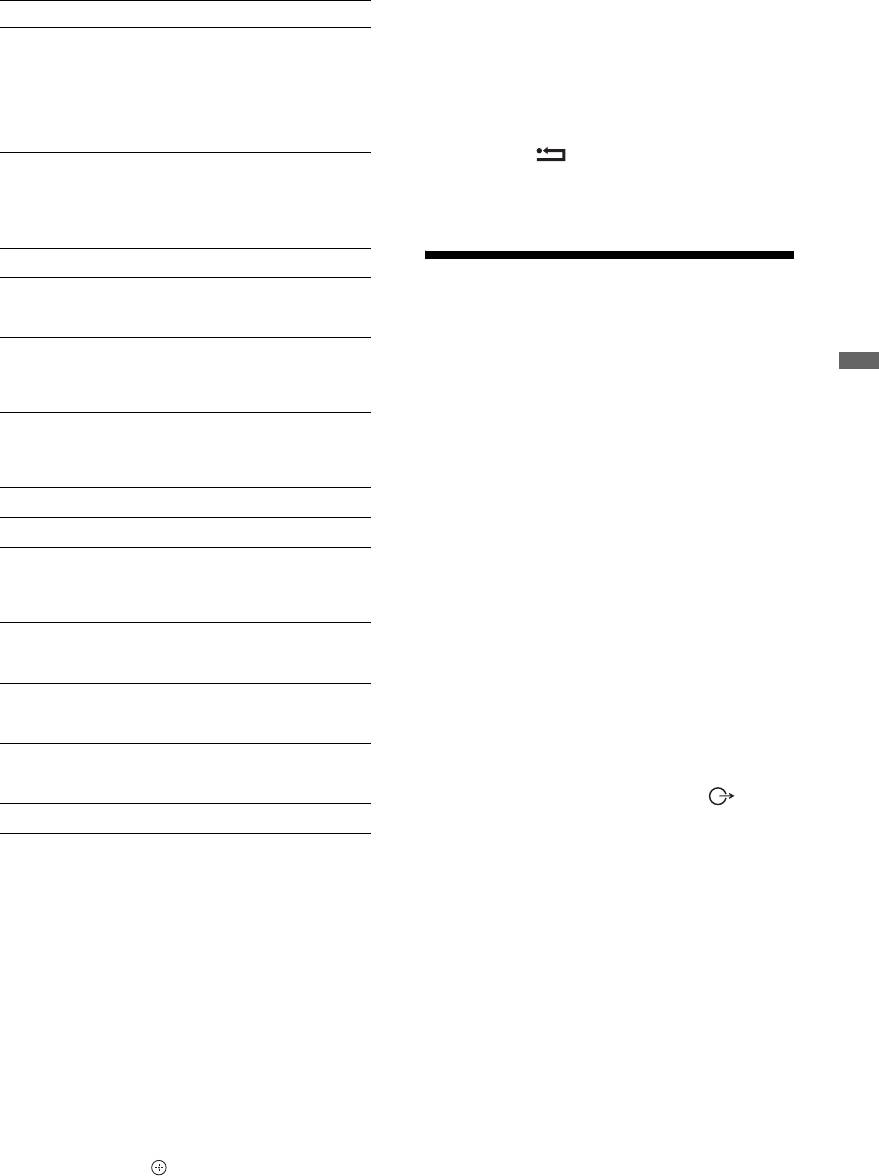
010COV.book Page 19 Friday, July 4, 2008 3:07 PM
Чтобы Необходимо
изменения места воспроизведения ТВ
программы на экране телевизора.
Отключить звук от
Нажать кнопку
%
.
подключенной
Для восстановления звука
3 С помощью цифровых кнопок или
аудиосистемы,
нажмите эту кнопку еще раз.
кнопок PROG +/- выберите нужный ТВ
совместимой с
канал.
функцией "Контроль по
Для возврата в обычный режим
HDMI".
работы
Нажмите RETURN.
Использование меню “Сервис”
z
Во время просмотра изображений от подключенных
Вы можете выбирать, для какого изображения
к телевизору устройств нажмите
кнопку TOOLS для
воспроизводить звук, с помощью опции “Звук ПК/
вывода на экран следующих опций.
Звук ТВ” в меню “Сервис”.
Опции Описание
Закрыть Используется для
Использование
закрытия меню
“Сервис”
функции "Контроль
Режим изображения (кроме
См. стр. 21.
режима работы, при
по HDMI"
котором сигнал подается на
Использование дополнительных устройств
вход PC)
Функция "Контроль по HDMI" позволяет
Режим дисплея (кроме
См. стр. 21.
нескольким устройствам управлять друг другом с
режима работы, при
помощью спецификации HDMI CEC (Consumer
котором сигнал подается на
Electronics Control).
вход PC)
Вы можете создать замкнутую систему управления
в составе нескольких совместимых с функцией
Звуковой эффект См. стр. 22.
"Контроль по HDMI" устройств Sony, например,
Динамик См. стр. 22.
телевизора, DVD-рекордера с жестким диском и
аудиосистемы, соединив их между собой кабелями
PIP (Режим "Картинка-в-
См. стр. 19.
HDMI.
картинке") (кроме режима
Для успешного использования функции "Контроль
работы, при котором сигнал
по HDMI"проверьте правильность подключения и
подается на вход PC)
настройки совместимых с ней устройств.
Гориз. центр. (кроме режима
См. стр. 23.
Подключение устройств,
работы, при котором сигнал
подается на вход PC)
совместимых с функцией
"Контроль по HDMI"
Вертик. лин. (кроме режима
См. стр. 23.
работы, при котором сигнал
Подсоедините совместимое с функцией
подается на вход PC)
"Контроль по HDMI" устройство к телевизору
с помощью кабеля HDMI. При подключении
Таймер выкл. (кроме режима
См. стр. 24.
аудиосистемы кроме подсоединения с
работы, при котором сигнал
подается на вход PC)
помощью кабеля HDMI ее следует
подсоединить также к аудиовыходу
Энергосбереж. См. стр. 23.
телевизора. Подробности см. на стр. 17.
Настройки функции "Контроль
Одновременный просмотр двух
по HDMI"
изображений – PIP (Режим
Настройки функции "Контроль по HDMI"
"Картинка-в-картинке")
должны быть выполнены как на телевизоре,
Вы можете одновременно выводить на
так и на подключенных к нему устройствах.
экран два изображения (сигнал от
Соответствующие настройки телевизора
компьютера и ТВ программу).
описаны в Настройка HDMI
(стр. 25).
Подключите ПК (стр. 17) и убедитесь, что
О настройке подключенных устройств см.
изображение с компьютера выводится на
инструкции по эксплуатации этих устройств.
экран телевизора.
Функции "Контроль по HDMI"
~
• Одновременное с телевизором выключение
Нельзя выводить на экран сигнал с разрешением
подключенных к нему устройств.
выше WXGA (1280 х 768 пикселей).
• Включение телевизора одновременно с
подключенными к нему устройствами и
1
Нажмите кнопку
TOOLS
для вывода меню
автоматический выбор соответствующего
“Сервис”.
входа при начале воспроизведения на одном
из них.
2
С помощью кнопок
F
/
f
выберите “PIP”,
• Если Вы включите подключенную к
затем нажмите .
телевизору аудиосистему при включенном
Изображение от подключенного к телевизору
телевизоре, она будет автоматически
ПК выводится в полном размере, а ТВ
выбрана на нем в качестве источника
программа выводится в правом углу экрана.
входного аудиосигнала.
Вы можете использовать кнопки
F
/
f
/
G
/
g
для
• Регулировка и отключение звука
подключенной к телевизору аудиосистемы.
19
RU
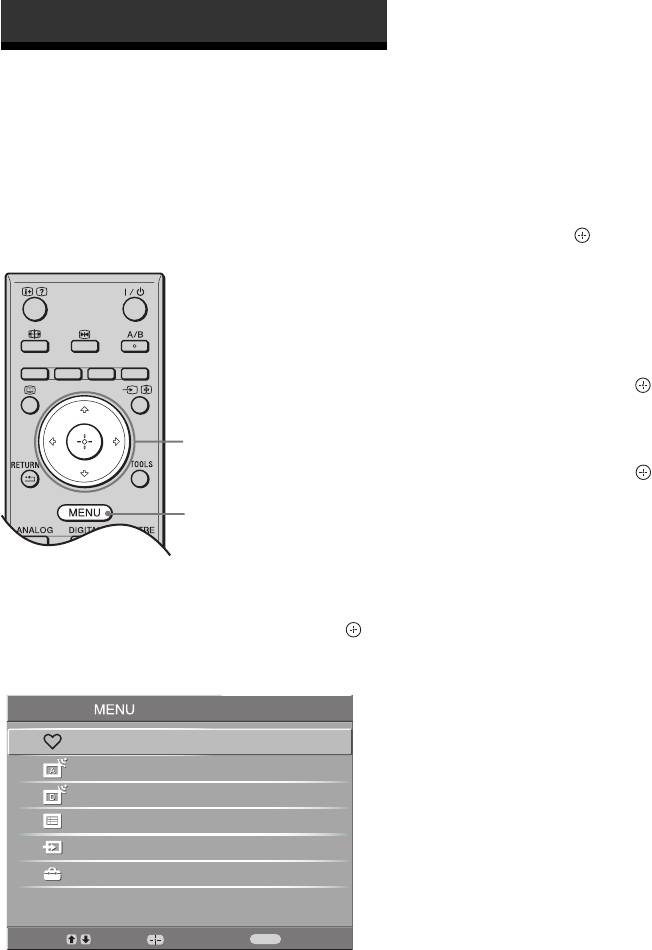
010COV.book Page 20 Friday, July 4, 2008 3:07 PM
4 Цифр. EPG*
Использование функций меню
Выводит на экран цифровой экранный
электронный телегид (EPG).
Подробности об установках см. на см.
стр. 14.
Навигация по
5 Внешние входы
системе меню
Выводит на экран список устройств,
“MENU” позволяет Вам использовать
подключенных к Вашему телевизору.
различные возможности данного телевизора.
• Для просмотра изображения с
Вы можете легко выбрать каналы или
нужного внешнего входа выберите
внешние входы, а также изменять установки
источник входного сигнала, затем
телевизора с помощью пульта ДУ.
нажмите .
6 Установки
Эта опция открывает меню Установки,
в котором выполняется большинство
дополнительных установок и настроек.
1 Нажимая F/f, выберите
пиктограмму какого-либо меню,
затем нажмите .
2 С помощью кнопок
F/f/G/g
выберите ту или иную опцию или
2
выполните ту или иную установку,
затем нажмите .
Подробности об установках см. стр. 21 -
1
28.
~
Опции, доступные для изменений,
1 Нажмите кнопку MENU.
варьируют в зависимости от ситуации.
Недоступные опции отображаются серым
2 С помощью кнопок F/f выберите ту
цветом или не выводятся на экран.
или другую опцию, затем нажмите .
* Эта функция может быть недоступной в
Для выхода из меню нажмите кнопку
некоторых странах/регионах.
MENU
.
Цифр. Избранные
Аналоговое ТВ
Цифровое ТВ
Цифр. EPG
Внешние входы
Установки
Выбор:
Вход: Выxoд:
MENU
1 Цифр. Избранные*
Выводит на экран список избранных
программ. Подробности об установках см. на
стр. 15.
2 Аналоговое ТВ
Служит для возврата к предыдущему
просматривавшемуся аналоговому
каналу.
3 Цифровое ТВ*
Служит для возврата к предыдущему
просматривавшемуся цифровому
каналу.
20
RU
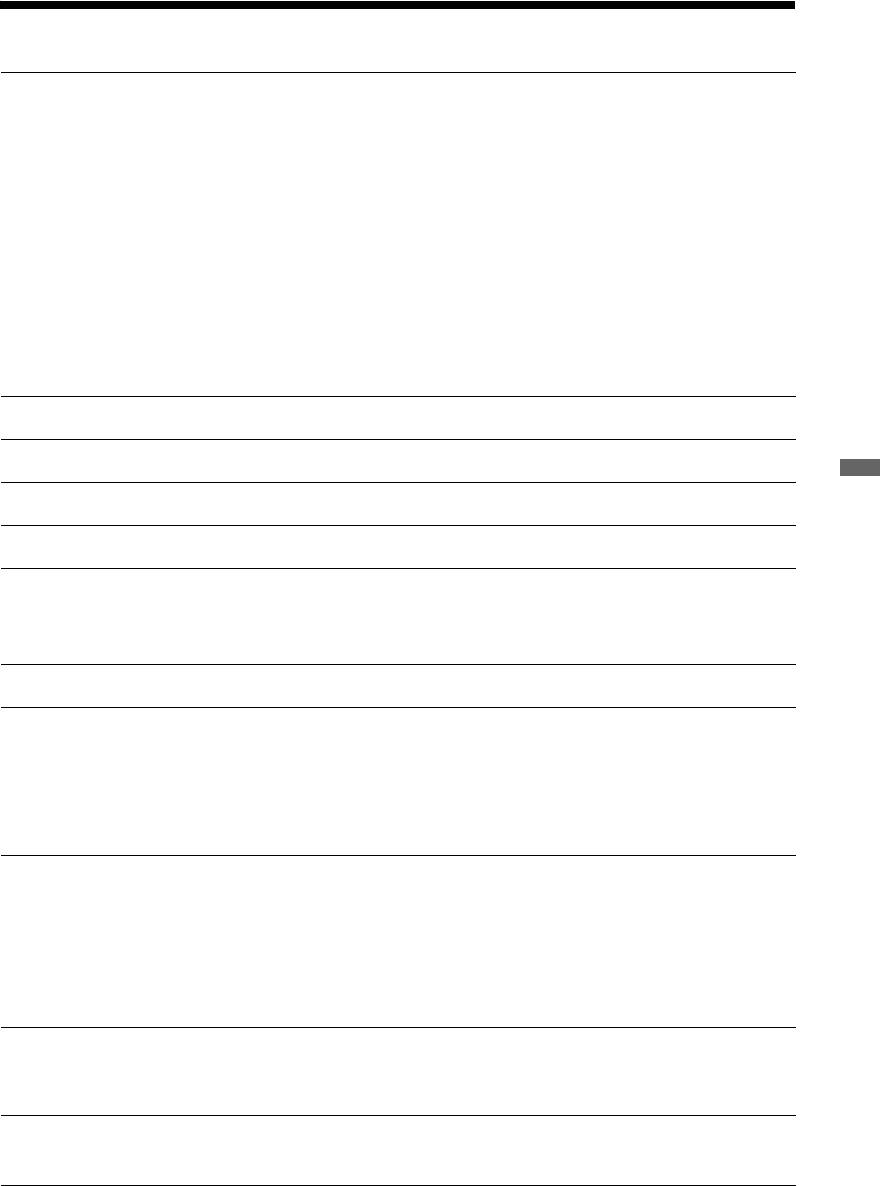
010COV.book Page 21 Friday, July 4, 2008 3:07 PM
Меню “Настройка изображения”
Режим
Служит для выбора режима изображения за исключением тех случаев,
когда источником входного сигнала является ПК.
изображения
“Яркий”: ("В магазине", стр. 6). Задается для увеличения контрастности
и резкости изображения.
“Обычный”: ("Дома", стр. 6). Для получения стандартного изображения.
Рекомендуется для домашнего просмотра.
“Кино”: Предназначается для просмотра фильмов. Эта опция является
наиболее подходящей для просмотра фильмов в обстановке,
напоминающей кинотеатр. Присущие ей параметры изображения
разработаны при сотрудничестве с кинокомпанией Sony Pictures
Entertainment для обеспечения воспроизведения фильмов в точном
соответствии с замыслом их авторов.
Режим дисплея
С помощью этой функции производится выбор режима дисплея при
подаче на телевизор сигнала от ПК.
(только при подаче
“Видео”: Для видеоизображений.
сигнала от ПК)
“Текст”: Для текста, графиков или таблиц.
Подсветка
Позволяет настроить яркость подсветки.
Контраст
Служит для увеличения или уменьшения контрастности изображения.
Использование функций меню
Яркость
Позволяет сделать изображение более ярким или темным.
Цветность
Служит для увеличения или уменьшения интенсивности цвета.
Оттенок
Служит для усиления или ослабления зеленых тонов.
z
Регулировка параметра “Оттенок” возможна только для сигнала в формате
NTSC (например, при просмотре американских видеокассет).
Резкость
Позволяет делать изображение более резким или мягким.
Цветовой тон
Позволяет настроить оттенки белого на изображении.
“Холодный”: Придает белым цветам голубой оттенок.
“Нейтральный”: Придает белым цветам нейтральный оттенок.
“Teплый”: Придает белым цветам красный оттенок.
z
Выбор опции “Teплый” становится невозможен, если Вы установили
параметр “Режим изображения” в опцию “Яркий”.
Шумопонижение
Эта опция уменьшает помехи (“снег”) на изображении при приеме
слабого телевизионного сигнала.
“Авто”: Эта опция автоматически уменьшает помехи на изображении
(только в аналоговом режиме).
“Сильное/Средн./Слабое”: Изменяет параметры шумопонижения.
“Выкл.”: Выключает функцию “Шумопонижение”.
z
Опция “Авто” недоступна для режимов HDMI 1, HDMI 2, HDMI 3, COMP и PC.
Доп. улучш.
Автоматически выполняет оптимальную регулировку параметров
“Подсветка” и “Контраст” в соответствии с яркостью изображения. Эта
Контраста
установка особо эффективна для эпизодов с темным изображением. Она
увеличивает контрастность деталей темных изображений.
Сброс
Возвращает все настройки изображения кроме “Режим изображения” и
“Режим дисплея” (только при подаче на телевизор сигнала о ПК) к
заводским предустановкам.
~
Опции “Яркость”, “Цветность”, “Резкость” и “Доп. улучш. Контраста” недоступны при установке
параметра “Режим изображения” в опцию “Яркий”, или когда параметр “Режим дисплея” установлен в
опцию “Текст”.
21
RU
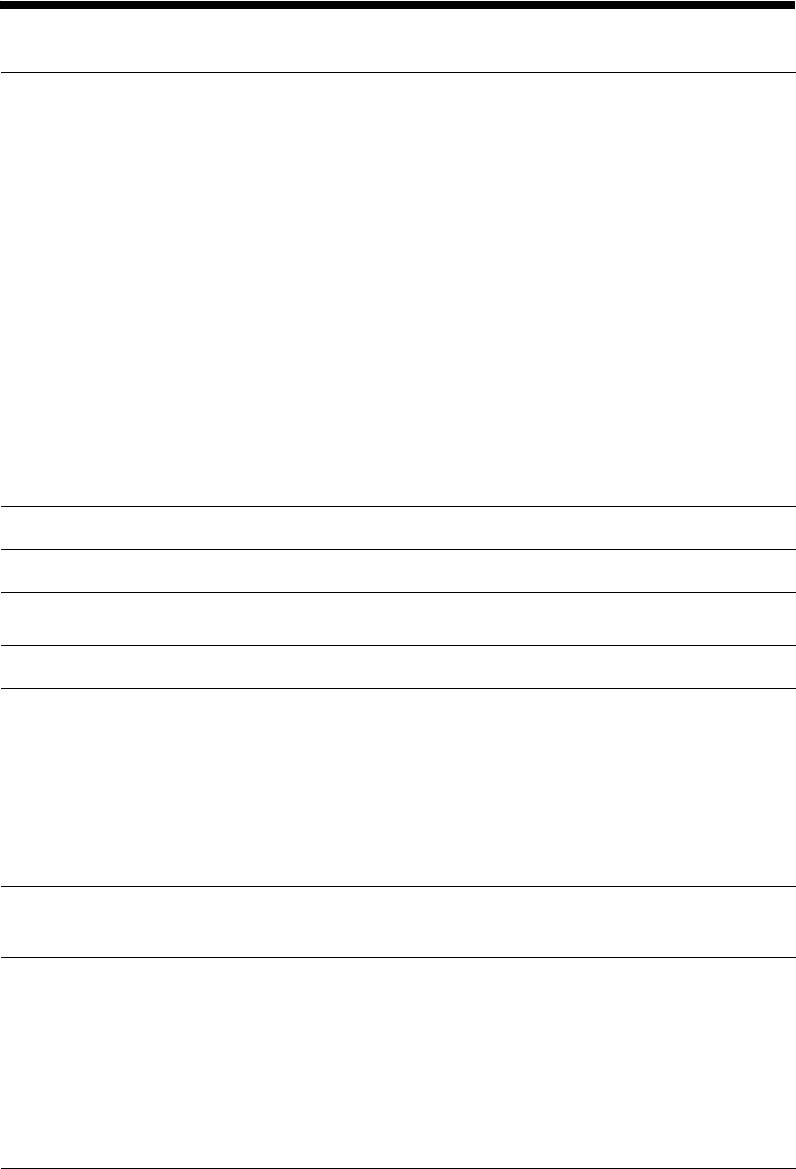
010COV.book Page 22 Friday, July 4, 2008 3:07 PM
Меню “Настройка звука”
Звуковой эффект
Позволяет выбрать тот или иной звуковой режим.
“Обычный”:Увеличивает четкость и отчетливость звучания и эффект
реального присутствия благодаря применению “Системы обработки звука
BBE”
“Динамичный”: Еще более увеличивает четкость и отчетливость звучания и
эффект реального присутствия благодаря применению “Системы обработки
звука BBE”.
“BBE ViVA”: BBE ViVA Sound обеспечивает трехмерный звук с качеством
Hi-Fi. Четкость звучания улучшается BBE, а ширина, глубина, и высота
звучания увеличиваются за счет эксклюзивной системы трехмерного звука
компании BBE. BBE ViVA Sound совместим со всеми телевизионными
программами, включая новости, музыкальные передачи, телеспектакли,
фильмы, спортивные трансляции и электронные игры.
“Dolby Virtual
”
: Использует динамики телевизора для имитации эффекта
объемного звучания, создаваемого многоканальной системой.
“Выкл.”: Без звуковых эффектов. Эта опция также позволяет Вам
сохранить предпочитаемые Вами установки.
z
• Если Вы установите опцию “Авторег. громк.” в положение “Вкл.”,
произойдет переключение из положения “Dolby Virtual” в положение
“Обычный”.
• При подключении наушников опция “Звуковой эффект” переключается в
положение “Выкл.”.
Тембр ВЧ
Позволяет выполнить регулировку уровня звука высокой частоты.
Тембр НЧ
Позволяет выполнить регулировку уровня звука низкой частоты.
Баланс
Позволяет регулировать баланс звука между левым и правым
динамиком.
Сброс
Возвращает все настройки звука к заводским предустановкам.
Двойной звук
Эта опция позволяет производить выбор звука, который должен
воспроизводиться через динамики при стереотрансляции или трансляции на
двух языках.
“Стерео”/ “Mоно”: Для стереопрограмм.
“A”/“B”/“Mоно”: Для двуязычных трансляций выбирайте “A” для
звукового канала 1, “B” для звукового канала 2 или “Mоно” для
монофонического канала, если таковой имеется.
z
Если Вы выбрали другое подключенное к телевизору внешнее устройство,
установите параметр “Двойной звук” в опции “Стерео”, “A” или “B”.
Авторег. громк.
Эта опция обеспечивает поддержание постоянного уровня громкости,
даже когда в нем случаются резкие изменения (например, звук в
рекламных роликах обычно бывает громче, чем в других передачах).
Динамик
Эта опция позволяет включать/выключать внутренние динамики
телевизора.
“Динамик ТВ”: динамики телевизора включаются и звук
воспроизводится через них.
“Aудиосистема”: динамики телевизора отключаются, позволяя Вам
слушать звук через внешнее аудиоустройство, подключенное к
аудиовыходам телевизора.
При подключении к телевизору совместимого с функцией "Контроль по
HDMI" устройства, Вы можете задать включение этого устройства
одновременно с телевизором. Эта установка выполняется после
подключения устройства.
~
Опции “Звуковой эффект”, “Тембр ВЧ”, “Тембр НЧ”, “Баланс” и “Авторег. громк.” недоступны при
установке параметра “Динамик” в опцию “Аудиосистема”.
22
RU
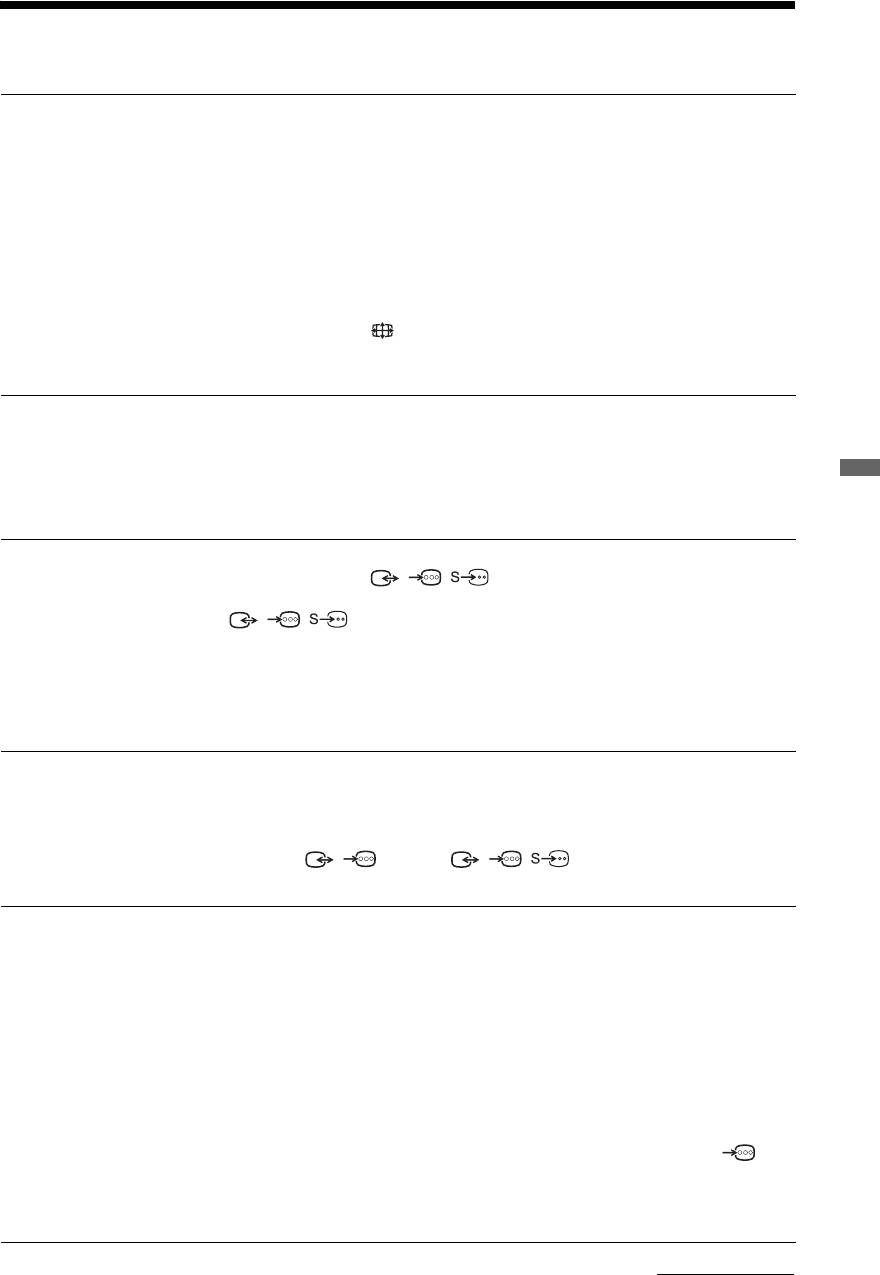
010COV.book Page 23 Friday, July 4, 2008 3:07 PM
Меню “Функции”
Управление
Эта опция позволяет изменять формат экрана.
“Автомат. формат”: Эта опция позволяет автоматически изменять
экраном
формат экрана в соответствии с форматом предаваемого
телевизионного сигнала.
“Формат экрана”: Подробности о формате экрана см. на стр. 13
“Вертик. размер”: Эта опция позволяет настроить вертикальный размер
изображения в случае, когда параметр “Формат экрана” установлен в
опцию “Оптималь.”
z
• Даже если Вы выбрали установку “Вкл.” или “Выкл.” опции “Автомат.
формат”, Вы всегда можете изменить формат экрана, неоднократно
нажимая кнопку .
• Опция “Автомат. формат” доступна только для сигналов в форматах PAL
и SECAM.
Энергосбереж.
Позволяет выбрать режим энергосбережения для уменьшения
потребления энергии Вашим телевизором.
“Стандарт”: Заводская предустановка.
“Пониженное”: Уменьшает потребление энергии телевизором.
“Откл. изображ.”: Отключает изображение. Вы можете слушать
Использование функций меню
звук при отключенном изображении.
Выход AV2
С помощью этой опции можно задавать сигнал, выводимый через
разъем с меткой
/
/ AV2
на задней панели телевизора.
Если Вы подключили видеомагнитофон/ DVD-рекордер к гнезду
/
/ AV2
, Вы можете вести на него запись с других
устройств, подключенных к другим гнездам телевизора.
“TV”: Выводит на выходной разъем телевизионный сигнал.
“Авто”: Выводит на выходной разъем сигнал, воспроизводимый на
экране, независимо от его источника. Данная функция недоступна
для HDMI 1, HDMI 2, HDMI 3, COMP и PC.
RGB центр.
Эта опция позволяет Вам настроить горизонтальное положение
изображения так, чтобы оно оказалось в середине экрана.
z
Эта опция доступна только, если источник RGB сигнала подключен к Scart-
разъемам /
AV1
или /
/ AV2
на задней панели
телевизора.
Настройка для ПК
Эта опция позволяет Вам произвести настройку экрана по своему
вкусу при подключении ПК и использовании экрана телевизора в
качестве его монитора.
z
Эта опция доступна только в режиме воспроизведения сигналов,
поступающих от ПК.
“Фаза”: Выполняет регулировку экрана, когда неясно видна часть
текста или изображения.
“Шаг”: Расширяет или сужает экран по горизонтали.
“Гориз. центр.”: Перемещает экран влево или вправо.
“Вертик. лин.”: Корректирует строки изображения при просмотре
RGB-сигнала, подаваемого на разъем для подключения PC .
“Энергосбереж.”: При отсутствии сигнала от ПК возвращает
телевизор в дежурный режим.
“Сброс”: Производит возврат к заводским предустановкам.
Продолжение
23
RU
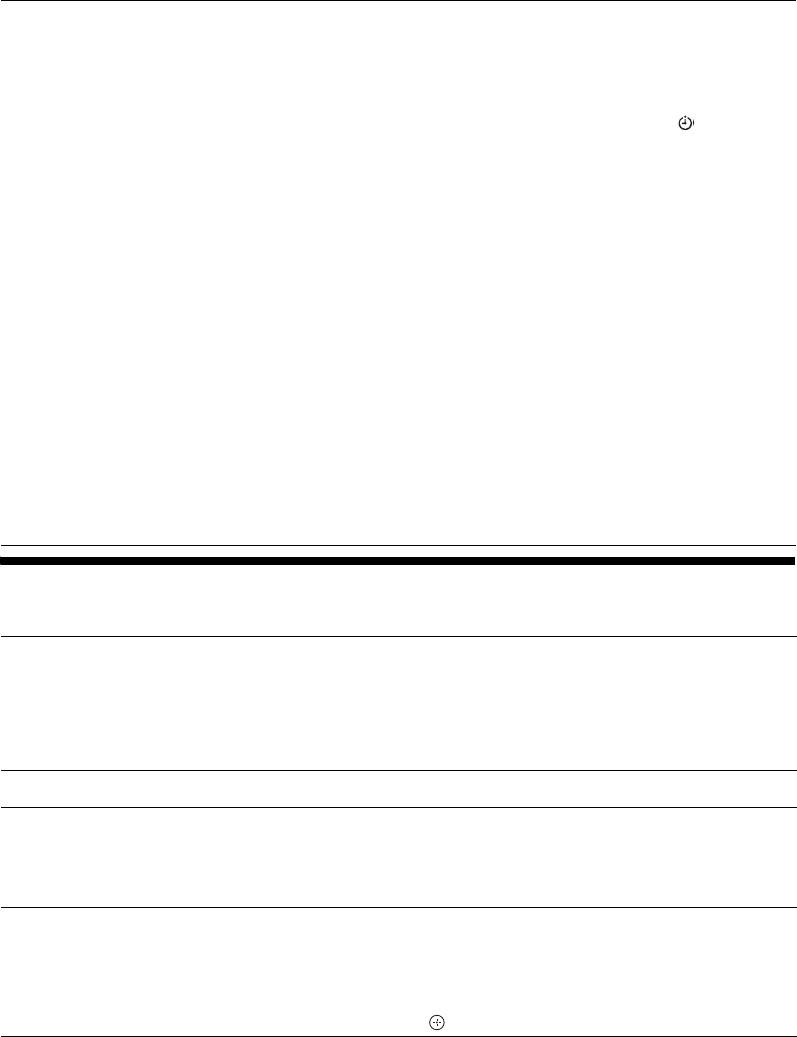
010COV.book Page 24 Friday, July 4, 2008 3:07 PM
Та й м е р
Позволяет установить таймер для включения/выключения
телевизора.
Таймер выкл.
Эта опция позволяет Вам задать время, по истечении которого
телевизор автоматически переходит в дежурный режим.
Когда активирована опция
“Таймер выкл.”, индикатор (таймер) на
передней панели телевизора загорается оранжевым светом.
z
• Если Вы выключите телевизор и снова включите его, функция “Таймер
выкл.” сбросится в положение “Выкл.”.
• Сообщение “Таймер СНА заканчивается. ТВ будет выключен.” появится
на экране за одну минуту до переключения телевизора в дежурный режим.
Устан. часов
Позволяет вручную откорректировать текущее время на часах.
Когда телевизор принимает цифровые каналы, ручная коррекция
текущего времени невозможна, т.к. часы синхронизированы с
кодом времени передаваемого сигнала.
Таймер
Позволяет установить таймер для включения/выключения
телевизора.
“Режим таймера”: Позволяет выбрать нужный период.
“Время Вкл.”: Устанавливает время включения телевизора.
“Время Выкл.”: Устанавливает время выключения телевизора.
~
В случае сбоя подачи электропитания или при отключении телевизора от
розетки возможна отмена некоторых установленных задач таймера.
Меню “Установка”
Автозапуск
Запускает "меню первого включения" для выбора языка, страны/региона и
места просмотра, а также настройки всех доступных цифровых и аналоговых
каналов. Обычно этого делать не требуется, потому что язык и страна/регион
уже были выбраны, а все каналы - уже настроены при установке телевизора
стр. 6). Тем не менее, эта опция позволяет повторить процедуру (например,
заново настроить телевизор после переезда или найти новые каналы,
появившиеся в эфире).
Язык
Эта опция позволяет выбрать язык, на котором меню выводятся на экран.
Автонастройка
Настройтесь на все доступные аналоговые каналы.
Обычно этого делать не требуется, потому что все каналы уже настроены
при установке телевизора стр. 6). Тем не менее, эта опция позволяет
повторить процедуру (например, заново настроить телевизор после переезда
или найти новые каналы, появившиеся в эфире).
Сортировка
Эта опция позволяет изменить порядок расположения каналов, сохраненных
в памяти телевизора.
программ
1 С помощью кнопок F/f выберите канал, который Вы ходите
переместить в новое положение, затем нажмите
g.
2 С помощью кнопок
F/f выберите новое положение Вашего
канала, затем нажмите .
24
RU
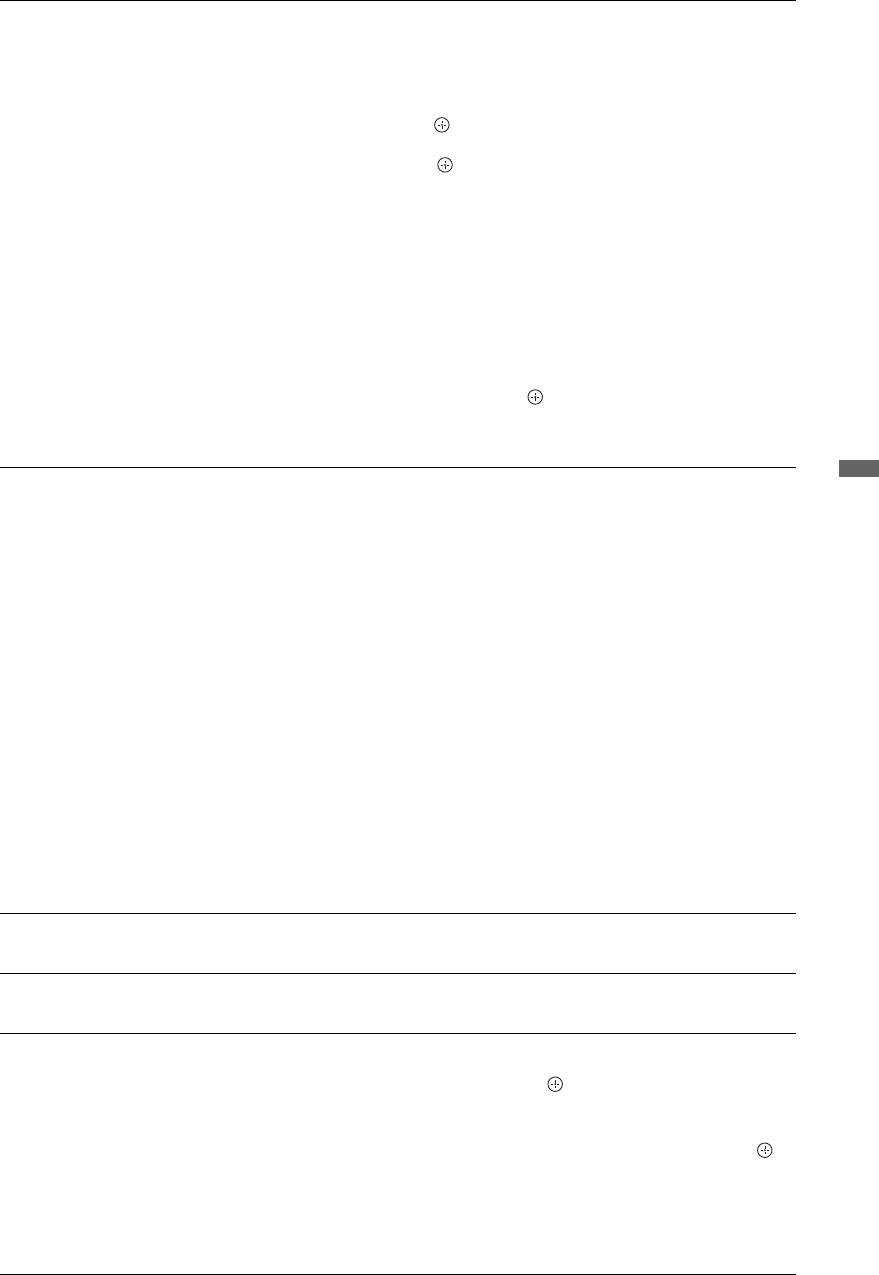
010COV.book Page 25 Friday, July 4, 2008 3:07 PM
Предустановка
Эта опция позволяет присвоить имя любому внешнему устройству,
подключенному к разъемам на боковой и задней панелях телевизора. Данное
AV
имя будет ненадолго выводиться на экран при выборе данного устройства. Вы
можете пропустить источник входного сигнала, к которому не подключено
никакое устройство.
1 С помощью кнопок F/f выберите нужный источник входного
сигнала, затем нажмите .
2 С помощью кнопок
F/f выберите нужную из нижеперечисленных
опций и нажмите кнопку .
• AV1 (или AV2/ AV3/ HDMI 1/ HDMI 2/ HDMI 3/ COMP/ PC), VIDEO, DVD,
CABLE, GAME, CAM, SAT
: Используется для присвоения
подсоединенному устройству одной из предустановленных меток.
• “Изм.:”: Вы создаете Вашу собственную метку.
1 С помощью кнопок F/f выберите нужную цифру или букву
(“_” для пробела), затем нажмите
g.
Если Вы ввели неверный символ:
С помощью кнопок G/g выберите неверный символ. Затем с
помощью кнопок
F/f выберите правильный символ.
2 Повторяйте процедуру, описанную в шаге 1, до завершения
ввода имени.
3 Выберите “OK”, затем нажмите .
• “Пропуск”: Эта опция позволяет пропускать источник входного
сигнала, к которому не подключено никакое устройство, при выборе с
помощью кнопок F/f источника входного сигнала.
Настройка
Используется для настройки совместимых с функцией "Контроль по HDMI"
Использование функций меню
устройств, подключенных к разъемам HDMI. Помните, что
HDMI
соответствующая настройка должна быть выполнена и на подключенном к
телевизору устройстве, совместимом с функцией "Контроль по HDMI".
"Контроль по HDMI": Данная опция служит для включения/выключения
функции "Контроль по HDMI" для телевизора и подключенного к нему
устройства. При установке этой опции в "Вкл." открывается доступ к
следующим параметрам меню. Однако, при этом в дежурном режиме он
потребляет электроэнергии больше, чем обычно.
"Автовыкл. устройств": При установке этой опции в положение "Вкл.",
совместимое с функцией "Контроль по HDMI" устройство включается и
выключается вместе с телевизором.
"Автовключение ТВ": При установке этой опции в положение "Вкл." при
включении подключенного к телевизору устройства, совместимого с
функцией "Контроль по HDMI", телевизор автоматически включается и на
его экран выводится сигнал, поступающий от этого устройства на HDMI
вход.
"Обнов. список устр-в": Создает или обновляет "Список устр-в HDMI". К
телевизору может быть подключено до 11 совместимых с функцией
"Контроль по HDMI" устройств; в том числе - до 5 таких устройств может
быть подключено к одному разъему. Не забудьте обновить "Список устр-в
HDMI" при изменении состава подключенных к телевизору устройств,
совместимых с функцией "Контроль по HDMI", или при изменении
установок. Выбирайте их по одному вручную до получения правильного
изображения в течение нескольких секунд.
"Список устр-в HDMI": Выводит на экран список подключенных к
телевизору устройств, совместимых с функцией "Контроль по HDMI".
Баланс
Эта опция позволяет Вам задать независимый уровень громкости для
каждого из устройств, подключенных к телевизору.
громкости
Аудио вход
Позволяет выбрать в качестве источника звука подключенное к телевизору
устройство HDMI 3 (DVI-HDMI) или ПК (стр. 18).
для ПК
Руч. настройка
Перед тем, как выбирать опции “Метка”/“AПЧ”/“Аудиофильтр”/“LNA”/
“Пропуск”/“Декодер”, с помощью кнопок
F/f выберите номер программы,
программ
которую Вы хотите изменить. Затем нажмите .
Система
Позволяет выполнить ручную настройку программ.
1 С помощью кнопок F/f выберите “Система” затем нажмите кнопку .
2 С помощью кнопок F/f выберите одну из перечисленных ниже
систем телевещания, затем нажмите кнопку
G.
B/G: для стран/регионов Западной Европы
D/K: для стран/регионов Восточной Европы
L: для Франции
I: для Великобритании
25
RU
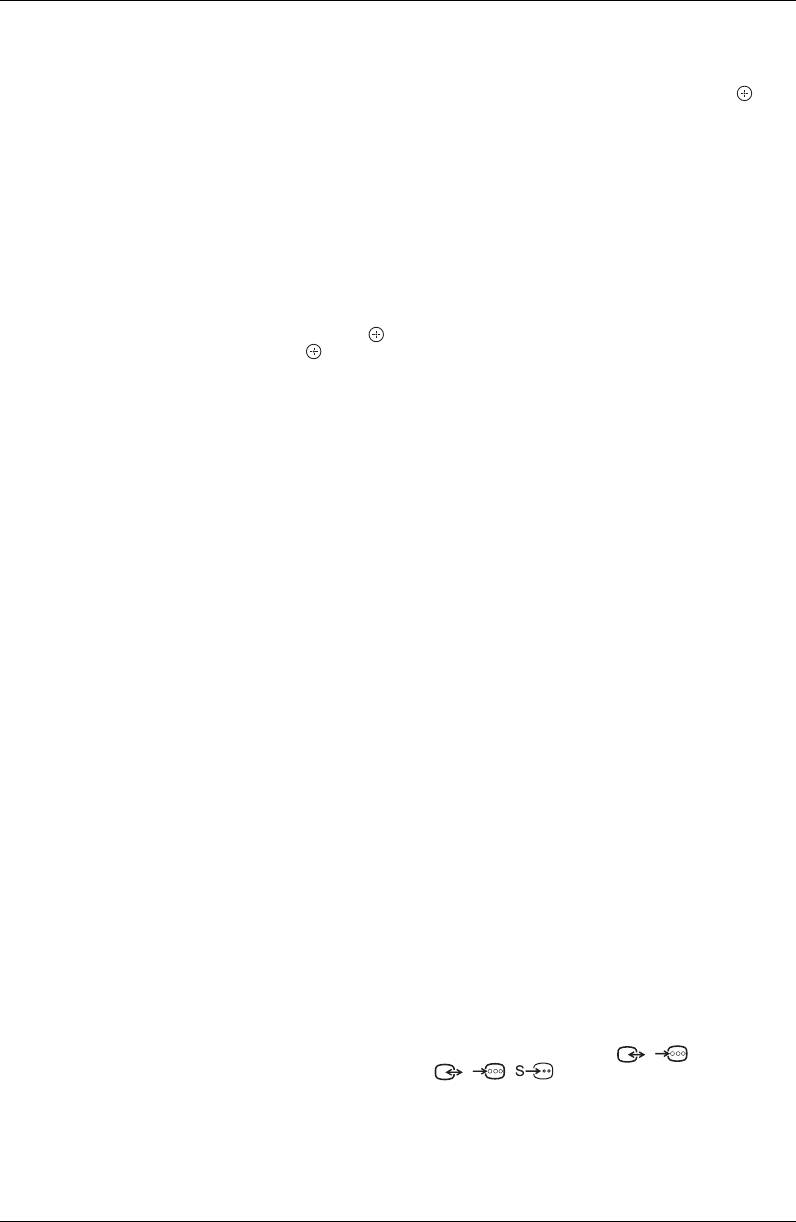
010COV.book Page 26 Friday, July 4, 2008 3:07 PM
~
Данная опция является доступной или нет в зависимости от страны/региона,
выбранной Вами в меню “
Страна” (стр. 6).
Канал
1
С помощью кнопок F/f выберите “Канал”, затем нажмите кнопку .
2 С помощью кнопок F/f выберите “S” (для кабельных каналов) или
“C” (для каналов эфирного вещания), затем нажмите
g.
3 Выполните настройку каналов следующим образом:
Если Вы не знаете номер канала (частоту)
Нажмите F/f для поиска следующего доступного канала. При нахождении
какого-либо канала поиск останавливается. Для продолжения поиска нажмите
F/f.
Если Вы знаете номер канала (частоту)
С помощью цифровых кнопок непосредственно введите номер
телевизионного канала или канала для видеомагнитофона/ пишущего
DVD-проигрывателя.
4 Нажмите кнопку для перехода к опции “Подтвер.”, затем еще раз
нажмите .
Повторите вышеописанную процедуру, чтобы установить вручную другие
каналы.
Метка
Эта опция позволяет Вам присвоить каналу любое имя, содержащее не более
пяти символов (букв или цифр). Данное имя будет ненадолго выводиться на
экран при переключении на этот канал. Для ввода символов выполните шаги
с 1 по 3 из раздела "Изм.:": (стр. 25).
AПЧ
С помощью этой опции Вы можете выполнить точную настройку выбранной
программы в случае, если Вам кажется, что небольшая корректировка
настройки позволит повысить качество изображения.
Аудиофильтр
Эта опция позволяет улучшить качество звука для отдельных каналов в
случае его искажения при трансляции в режиме “Моно”. Иногда
нестандартный ТВ сигнал может вызвать искажение звука или его временное
исчезновение при просмотре программ, транслируемых в режиме “Моно”.
Если Вы не сталкиваетесь с проблемой искажения звука, мы рекомендуем
Вам оставить для этой опции заводскую предустановку “Выкл.”
~
При выборе опции “Слабое” или “Сильное” Вы не сумеете принимать стерео или
двойной звук.
Опция “Аудиофильтр” недоступна, если параметр “Система” установлен в опцию
“
L”.
LNA
Эта опция улучшает качество изображения для отдельных каналов при
приеме слабого телевизионного сигнала с помехами ("снегом")..
Если Вам не удалось добиться улучшения качества изображения даже при
установке этой опции в положение "Вкл.", установите ее в положение
"Выкл." (заводская предустановка).
Пропуск
Данная опция позволяет пропускать неиспользуемые аналоговые каналы при
выборе каналов с помощью кнопок PROG +/-. (Пропущенный канал можно
выбрать с помощью цифровых кнопок.)
Декодер
Эта опция позволяет выполнять просмотр и запись кодированных каналов с
помощью декодера, подсоединенного к scart-разъему
/ AV1
напрямую или к scart-разъему
/ / AV2 через видеомагнитофон/
DVD-рекордер.
~
Данная опция является доступной или нет в зависимости от страны/региона,
выбранной Вами в меню “ Страна” (стр. 6).
Подтвер.
Сохраняет изменения в настройках меню “
Руч. настройка программ”.
~
Опции "Автонастройка", "Сортировка программ" и "Руч. настройка программ" доступны только в
аналоговом режиме.
26
RU
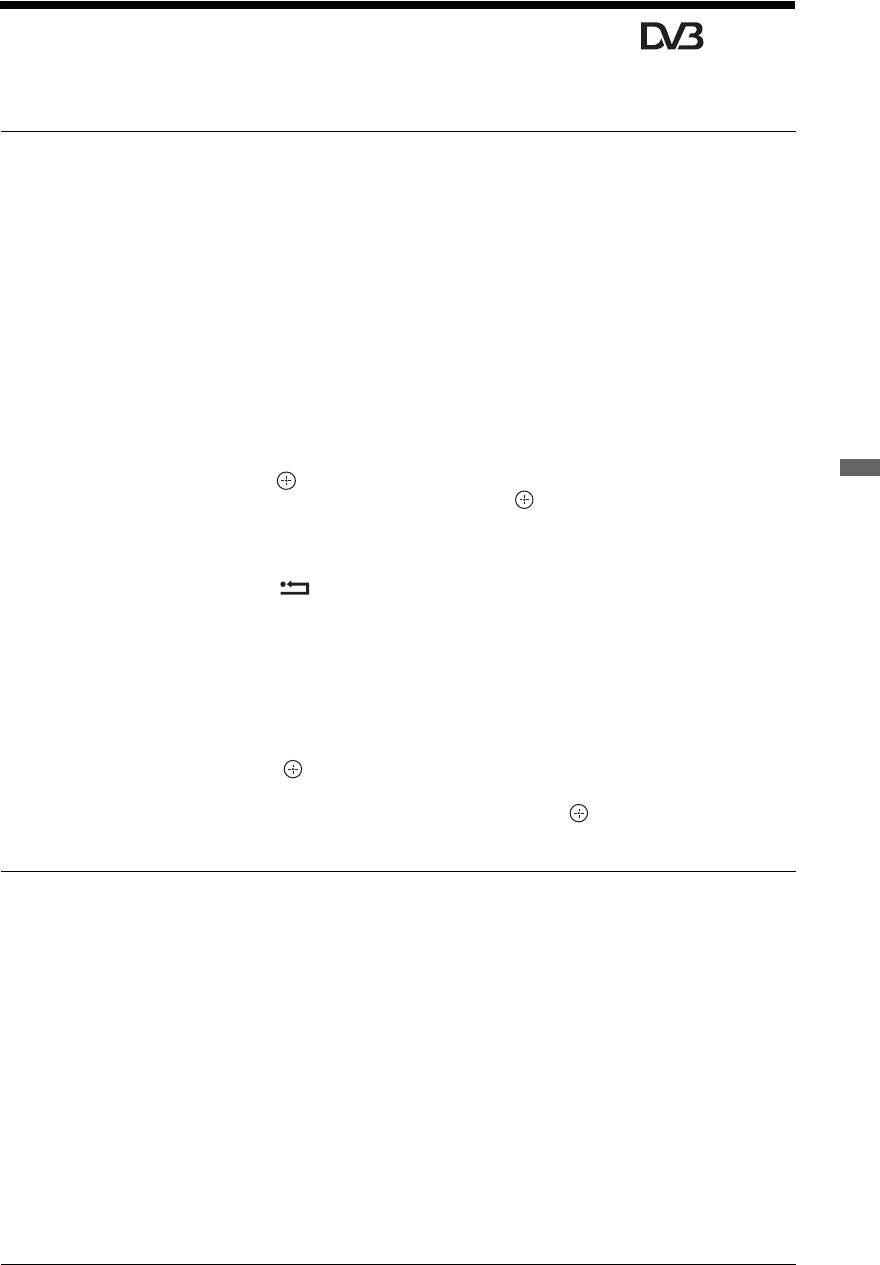
010COV.book Page 27 Friday, July 4, 2008 3:07 PM
Цифровая конфигурация меню
~
Некоторые из функций в некоторых странах/регионах могут быть недоступными.
Цифровая
Автопоиск цифр. станций
настройка
Выполняет настройку на все доступные цифровые каналы.
Эта опция позволяет заново настроить телевизор после переезда или найти
новые каналы, появившиеся в эфире. Подробности см. в разделе
“Автонастройка телевизора” на стр. 6.
Редакт. списка программ
Эта опция позволяет удалить из памяти телевизора ненужные цифровые
каналы и изменить порядок расположения сохраненных в ней цифровых
каналов.
1 С помощью кнопок F/f выберите канал, который Вы ходите удалить
или переместить в новое положение.
С помощью цифровых кнопок непосредственно введите трехзначный номер
нужного телевизионного канала.
2 Выполните удаление или перемещение цифровых каналов
следующим образом:
Удаление цифрового канала
Нажмите . После появления запроса подтверждения удаления нажмите G
Использование функций меню
для выбора опции “Да”, затем нажмите .
Изменение порядка расположения цифровых каналов
Нажмите g, затем с помощью кнопок F/f выберите новое положение для
данного канала и нажмите кнопку
G.
3 Нажмите RETURN.
Руч. поиск цифр. Станций
Позволяет выполнять ручной поиск цифровых каналов.
1 С помощью цифровых кнопок введите номер канала, ручную
настройку которого Вы хотите произвести, затем с помощью кнопок
F/f выполните настройку канала.
2 После нахождения доступных каналов с помощью кнопок
F/f
выберите канал, который Вы хотите сохранить в памяти, затем
нажмите
.
3 С помощью кнопок
F/f выберите номер программы, под которой Вы
хотите сохранить новый канал, и нажмите
.
Повторите вышеописанную процедуру для ручного поиска других каналов.
Цифровая
Настройка субтитров
конфигурация
“Установка субтитров”: При выборе опции “Для людей с наруш. слуха” на экране
вместе с субтитрами возможен также визуальный перевод (если канал передает
такую информацию).
“Язык субтитров”: Эта опция позволяет выбрать язык, на котором субтитры
выводятся на экран.
Настройка звука
“Тип аудио”: Выполняет переключение телевизора в режим вещания для
слабослышащих при выборе опции “Для людей с наруш. слуха”.
“Язык аудио”: Эта опция позволяет выбрать язык аудиовещания для того или
иного канала. Некоторые цифровые каналы могут транслироваться с
аудиовещанием на различных языках.
“Звуковое описание”: Включает звуковое описание визуальной информации,
если оно передается вещательной станцией.
“Уровень микширования”: Выполняет регулировку уровня громкости
основного звука и звукового описания.
z
Эта опция доступна только при установке параметра “Звуковое описание” в опцию “Вкл.”.
27
RU
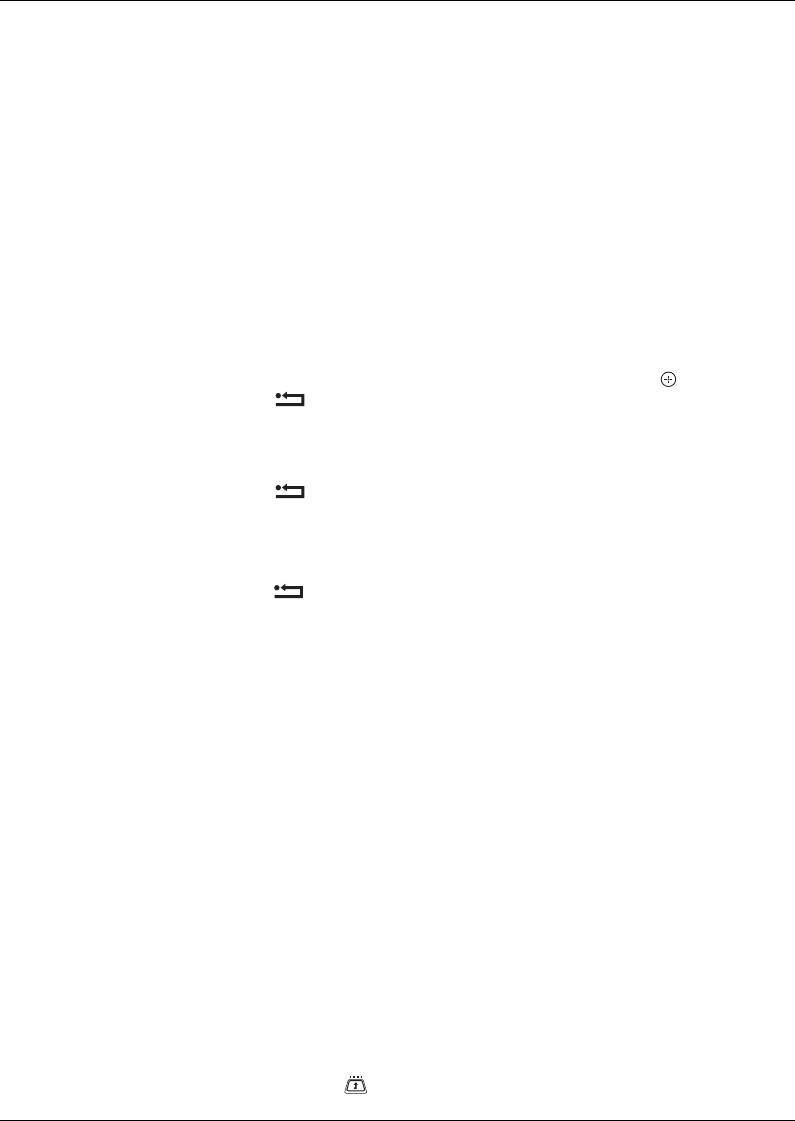
010COV.book Page 28 Friday, July 4, 2008 3:07 PM
Режим баннера
“Основной”: Выводит на экран информацию о программе с цифровым баннером.
“Полный”: Выводит на экран информацию о программе с цифровым баннером;
подробная информация размещается под баннером.
Радио дисплей
Обои выводятся на экран после 20-секундного прослушивания радиовещания
без нажатия какой-либо кнопки.
Вы можете выбрать цвет обоев или задать произвольный выбор цвета.
Для временного удаления обоев с экрана нажмите любую кнопку.
Замок от детей
Эта опция позволяет задать возрастные ограничения для тех или иных программ.
Просмотр любой программы, на которую распространяются возрастные
ограничения, возможен только после ввода правильного значения PIN-кода.
1 С помощью цифровых кнопок введите ранее заданное Вами значение PIN-
кода.
Если Вы ранее не задали PIN-код, на экране появится сообщение, указывающее
на это. Выполните указания, приведенные ниже в разделе “PIN код”.
2 С помощью кнопок F/f выберите возрастное ограничение или “Нет” (для
просмотра без возрастных ограничений), затем нажмите .
3 Нажмите RETURN.
PIN код
Первоначальный выбор PIN кода
1
С помощью цифровых кнопок введите новое значение PIN-кода.
2 Нажмите RETURN.
Изменение PIN кода
1
С помощью цифровых кнопок введите ранее заданное Вами значение PIN-
кода.
2 С помощью цифровых кнопок введите новое значение PIN-кода.
3 Нажмите RETURN.
z
PIN-код 9999 принимается в любом случае.
Техн. конфигурация
“Авт. обновление станций”: Позволяет телевизору обнаруживать и сохранять в
памяти новые цифровые каналы по мере того, как они становятся доступными.
“Загрузка ПО”: Позволяет Вашему телевизору автоматически и бесплатно
получать обновления программного обеспечения через приемную антенну (при
их выпуске). Sony рекомендует всегда устанавливать эту опцию в положение
"Вкл.". Если Вы не хотите производить обновление своего программного
обеспечения, установите эту опцию в положение "Выкл."
“Системная информация”: Выводит на экран информацию о текущей версии
программного обеспечения и уровне сигнала.
“Часовой пояс”: Позволяет правильно выбрать часовой пояс, если он отличен
от пояса, заданного по умолчанию для Вашей страны/региона.
“Летнее время: Авто”: Позволяет активировать или отменить переключение с
зимнего времени на летнее и наоборот.
• “Вкл.”: Автоматически выполняет переключение с зимнего времени на
летнее и наоборот в соответствии с календарем.
• “Выкл.”: Время выводится в соответствии с установкой параметра “Часовой
пояс”.
Настройка модуля СА
Эта опция позволяет получить доступ к платным программам,
распространяемым по подписке при условии, что у Вас имеется Модуль
ограниченного доступа (CAM) и карточка абонента. См. на стр. 17
расположение гнезда (PCMCIA).
28
RU
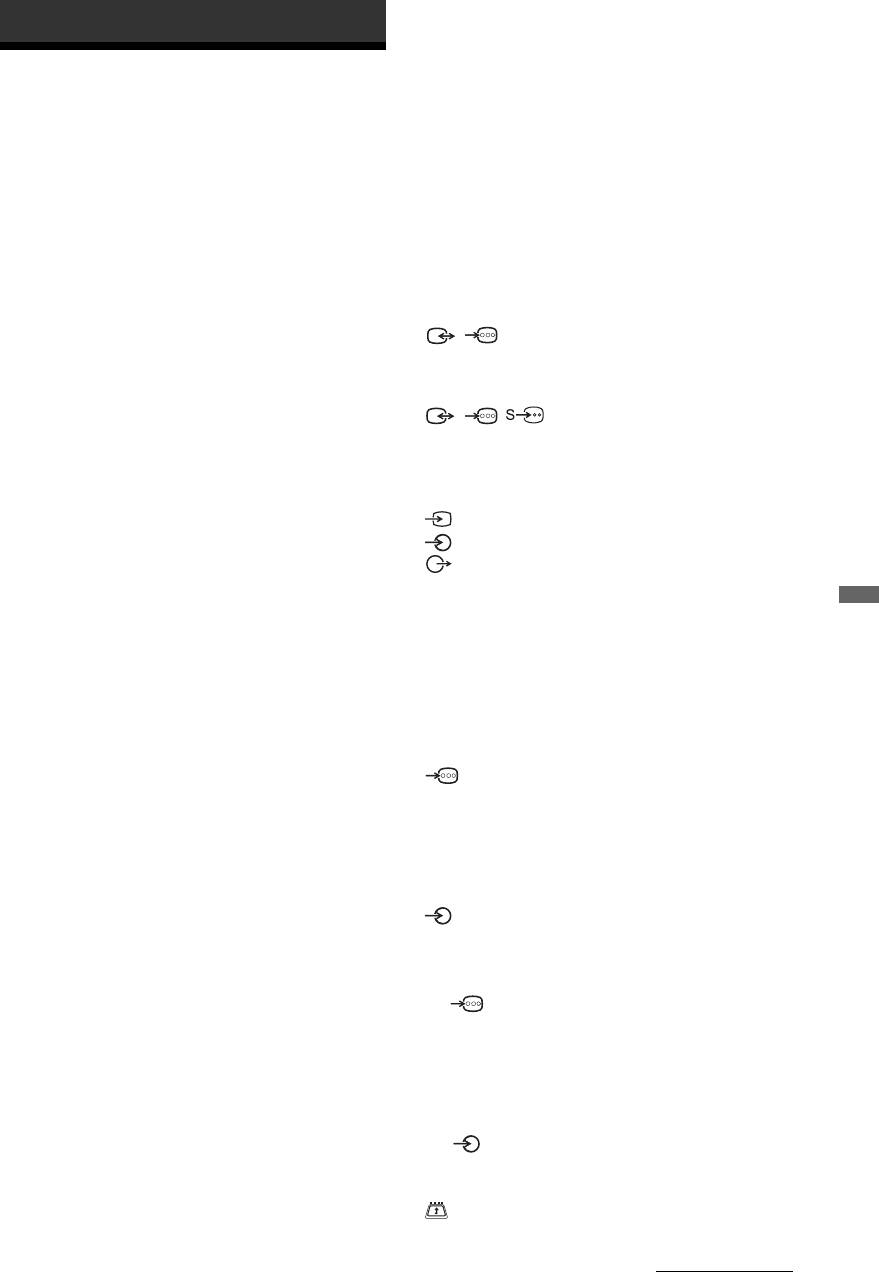
010COV.book Page 29 Friday, July 4, 2008 3:07 PM
Дополнительные сведения
Система цветного телевидения
Технические
Аналоговая: PAL, SECAM
NTSC 3.58, 4.43 (только вход Video
характеристики
In)
Электропитание:
Цифровая: MPEG-2 MP@ML
220–240 В пер. тока, 50 Гц
Антенна
Размер экрана:
KDL-37xxxxx: 37 дюйма
Разъем 75 Ом для VHF/UHF
KDL-32xxxxx: 32 дюйма
Диапазон принимаемых каналов:
KDL-26xxxxx: 26 дюйма
Разрешение экрана:
Аналоговая: 48.25 - 855.25 МГц
1366 точек (по горизонтали) х 768 строк (по
Цифровая: VHF/UHF
вертикали)
Потребляемая мощность
*:
Разъемы
KDL-37S4xxx/ KDL-37U4xxx/ KDL-37V4xxx:
/AV1
123 W (режим Дома / Обычный)
21-штырьковый Scart-разъем (стандарт
155 W (режим В магазине / Яркий)
KDL-32S4xxx/ KDL-32U4xxx/ KDL-32V4xxx:
CENELEC), включая аудио/видео вход, RGB
101 W (режим Дома / Обычный)
вход и ТВ аудио/видео выход.
129 W (режим В магазине / Яркий)
/ / AV2 (SMARTLINK)
KDL-26S4xxx/ KDL-26U4xxx/ KDL-26V4xxx:
21-штырьковый Scart-разъем (стандарт
69 W (режим Дома / Обычный)
CENELEC), включая аудио/видео вход, RGB
87 W (режим В магазине / Яркий)
* Подробности о режимах "режим Дома" и
вход, выбираемый аудио/видео выход и
"
режим В магазине" см. на стр. 6.
интерфейс SmartLink.
Мощность, потребляемая в дежурном режиме*:
KDL-37S4xxx/ KDL-37U4xxx/ KDL-37V4xxx:
AV3 Видеовход (гнездо типа "тюльпан")
0,6 W Вт или менее
AV3 Аудиовход (гнезда типа "тюльпан")
KDL-32S4xxx/ KDL-26S4xxx/ KDL-32U4xxx/
Аудиовыходы (левый/правый) (гнезда типа
KDL-26U4xxx/ KDL-32V4xxx/ KDL-26V4xxx:
"тюльпан")
0,7 W Вт или менее
HDMI IN 1, 2, 3
* Указанная мощность в дежурном режиме
Видео: 1080i, 720p, 576p, 576i, 480p, 480i
Дополнительные сведения
достигается после того, как телевизор
Аудио: Двухканальный линейный PCM
завершает необходимые внутренние
процессы.
32, 44,1 и 48 кГц, 16, 20 и 24 бит
Габариты (ширина x высота x глубина):
ПК (см. таблицу)
KDL-37S4xxx/ KDL-37U4xxx:
Аналоговый аудиовход (разъем типа
Около 93,1 x 65,5 x 27,9 cm (с подставкой)
minijack):
Около 93,1 x 60,9 x 11,0 cm (без подставки)
500 мВ rms, импеданс 47 кОм
KDL-37V4xxx:
Около 92,0 x 64,9 x 27,9 cm (с подставкой)
(только HDMI IN 3)
Около 92,0 x 61,0 x 11.0 cm (без подставки)
COMPONENT IN
KDL-32S4xxx/ KDL-32U4xxx:
Поддерживаемые форматы: 1080i, 720p, 576p,
Около 80,9 x 58,4 x 24,2 cm (с подставкой)
576i, 480p, 480i
Около 80,9 x 54,2 x 9,9 cm (без подставки)
Y: Vp-p, 75 Ом, 0.3V отрицательная
KDL-32V4xxx:
Около 79,4 x 57,7 x 24,2 cm (с подставкой)
синхронизация
Около 79,4 x 54,0 x 9,9 cm (без подставки)
P
B/CB: 0.7 Vp-p, 75 Ом
KDL-26S4xxx/ KDL-26U4xxx:
P
R/CR: 0.7 Vp-p, 75 Ом
Около 67,5 x 51,1 x 24,2 cm (с подставкой)
Около 67,5 x 46,6 x 9,7 cm (без подставки)
Аудиовход (гнезда типа “тюльпан”)
KDL-26V4xxx:
Около 65,9 x 50,5 x 24,2 cm (with stand)
500 мВ rms
Около 65,9 x 46,6 x 9,5 cm (без подставки)
Импеданс: 47 кОм
Вес:
KDL-37S4xxx/ KDL-37U4xxx/ KDL-37V4xxx:
PC Вход PC (для подключения компьютера)
Около 20,5 kg (без подставки)
(15 Dsub) (см. стр. 17)
Около 17,5 kg (без подставки)
G: 0.7 Vp-p, 75 Ом, не Sync on Green
KDL-32S4xxx/ KDL-32U4xxx/ KDL-32V4xxx:
B: 0.7 Vp-p, 75 Ом, не Sync on Green
Около 15,5 kg (с подставкой)
R: 0.7 Vp-p, 75 Ом, не Sync on Green
Около 13,0 kg (без подставки)
KDL-26S4xxx/ KDL-26U4xxx/ KDL-26V4xxx:
HD: 1-5 Vp-p
Около 12,5 kg (с подставкой)
VD: 1-5 Vp-p
Около 10,0 kg (без подставки)
аудиовход для подключения ПК (разъем
Система ТВ панели:
типа minijack)
LCD (ЖК) экран
i Гнездо для подключения наушников
Разъем под CAM (Модуль ограниченного
Система телевещания:
доступа)
Аналоговая: В зависимости от выбранной Вами
страны/региона: B/G/H, D/K, L, I
Продолжение
Цифровая: DVB-T/DVB-C
29
RU
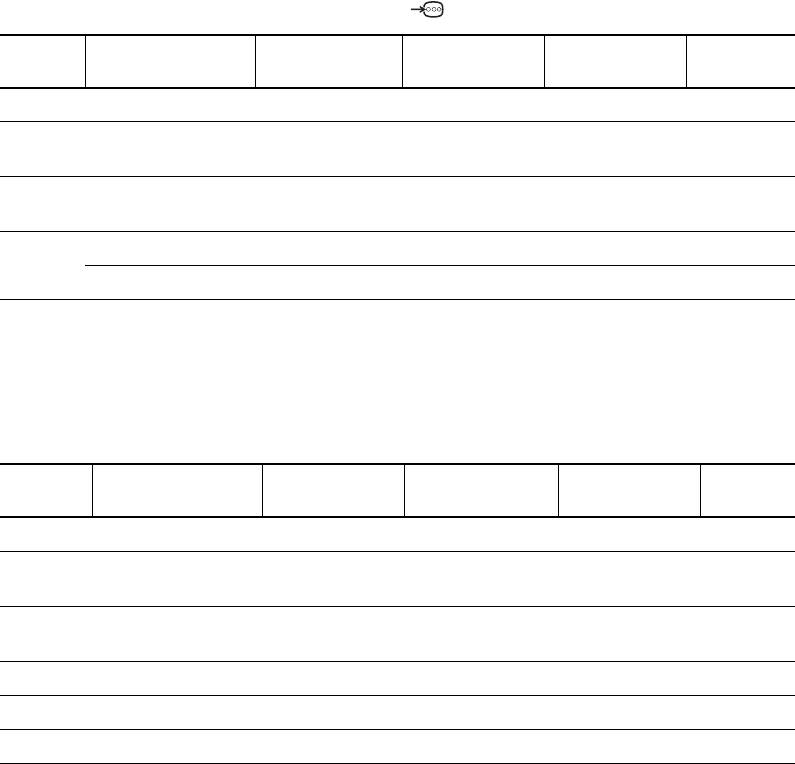
010COV.book Page 30 Friday, July 4, 2008 3:07 PM
Выходная мощность звука:
- KDL-37S40xx/ KDL-32S40xx/ KDL-37U40xx/ KDL-
10 Вт + 10 Вт (RMS)
32U40xx/ KDL-37V40xx/ KDL-37V42xx/ KDL-
32V40xx/ KDL-32V42xx:
Аксессуары, поставляемые в качестве
Подставка под телевизор SU-FL300M
/
опции
Конструкция и спецификации могут быть
- KDL-37S40xx/ KDL-32S40xx/ KDL-37U40xx/
изменены без дополнительного оповещения.
KDL-32U40xx/ KDL-37V40xx/ KDL-37V42xx/
KDL-32V40xx/ KDL-32V42xx:
Кронштейн для настенной установки SU-WL500
- KDL-26S40xx/ KDL-26U40xx/ KDL-26V40xx/
KDL-26V42xx:
Кронштейн для настенной установки SU-WL100
Характеристики входа для подключения ПК
Сигнал
Горизонтальная
Вертикальная
Горизонтальна
Вертикальная
Стандарт
ы
(пикселей)
(строк)
я частота (кГц)
частота (Гц)
VGA 640 480 31.5 60 VGA
SVGA 800 600 37.9 60 VESA
Guidelines
XGA 1024 768 48.4 60 VESA
Guidelines
WXGA 1280 768 47.4 60 VESA
1280 768 47.8 60 VESA
• Вход PC данного телевизора не поддерживает Sync on Green или Composite Sync.
• Вход PC данного телевизора не поддерживает чересстрочные сигналы.
• Вход PC данного телевизора поддерживает сигналы, указанные в вышеприведенной таблице, с
вертикальной частотой 60 Гц. При поступлении других сигналов на экране появится сообщение “НЕТ
СИНХР.”.
Характеристики для подключения ПК для входов HDMI IN 1, 2, 3
Горизонтальная
Вертикальная
Горизонтальная
Вертикальная
Сигналы
Стандарт
(пикселей)
(строк)
частота (кГц)
частота (Гц)
VGA 640 480 31.5 60 VGA
SVGA 800 600 37.9 60 VESA
Guidelines
XGA 1024 768 48.4 60 VESA
Guidelines
WXGA 1280 768 47.4 60 VESA
WXGA 1280 768 47.8 60 VESA
WXGA 1360 768 47.7 60 VESA
30
RU
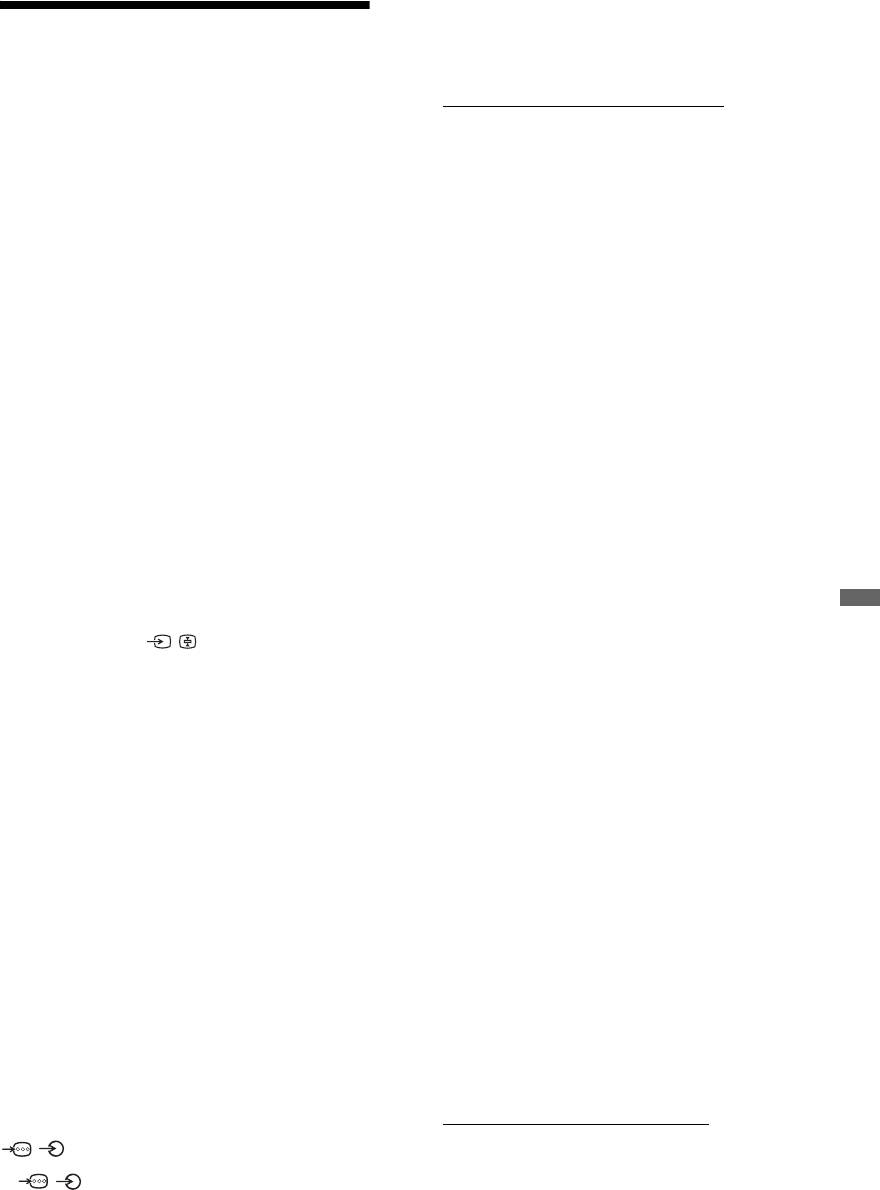
010COV.book Page 31 Friday, July 4, 2008 3:07 PM
• Отсоедините подключенное к телевизору USB-
совместимое устройство. Оно может быть неисправно
Поиск неисправностей
или не поддерживаться данным телевизором.
Для получения самой последней информации об USB-
Посмотрите, не мигает ли индикатор 1
совместимых устройствах посетите указанный ниже
(дежурного режима) красным светом.
Интернет-сайт.
http://support.sony-europe.com/TV/compatibility/
Если индикатор мигает
Звук
Активирована функция автодиагностики.
Хорошее качество изображения, но нет звука
1 Подсчитайте, сколько раз мигает индикатор
• Нажмите кнопку 2 +/– or % (Отключение звука).
1 (дежурного режима) перед каждой
• Проверьте, что для параметра "Динамик" установлена
двухсекундной паузой.
опция "Динамик ТВ" (стр. 22).
Например, он может мигнуть три раза, за этим
последует пауза продолжительностью 2 секунды,
Каналы
после чего индикатор снова мигнет три раза и т.д.
Нужный канал не выводится на экран
2 Нажмите кнопку 1, расположенную на
• Задайте другой режим работы (цифровой или
верхней панели телевизора, чтобы
аналоговый) и выберите нужный (цифровой или
выключить его, выньте вилку сетевого
аналоговый) канал.
шнура из розетки и сообщите своему
Некоторые каналы не воспроизводятся на экране
местному дилеру или специалистам
• Канал используется только для передачи
сервисного центра Sony, как мигает
кодированных/получаемых по подписке программ
индикатор (число миганий).
Подпишитесь на платные услуги.
• Канал используется только для передачи данных (без
Если индикатор не мигает
звука или изображения).
• Запросите в телевещательной компании информацию
1
Выполните проверки в соответствии с
о передаваемой программе.
нижеприведенной таблицей.
Цифровые каналы не выводятся на экран
2
Если Вы не смогли устранить неисправность,
• Обратитесь в местную сервисную службу, чтобы
обратитесь к квалифицированным
узнать, используется ли в Вашем регионе цифровое
специалистам по обслуживанию телевизоров.
вещание.
Изображение
• Перейдите на использование антенны с более высоким
коэффициентом усиления.
Нет ни изображения (темный экран), ни звука.
• Проверьте правильность подключения антенны/
Общие
кабеля.
Искажение изображения и/или звука
• Включите телевизор в сеть, и нажмите кнопку 1,
• Держите телевизор вдали от источников
расположенную на верхней панели телевизора.
электрических помех, таких как автомобили,
• Если индикатор 1 (дежурного режима) горит красным
мотоциклы? фены или оптические приборы.
светом, нажмите кнопку "/1.
• При установке дополнительных устройств оставляйте
Нет изображения или информации меню от
некоторое расстояние между ними и телевизором.
• Проверьте правильность подключения антенны/
Дополнительные сведения
устройства, подключенного к Scart-разъему
• С помощью кнопок / выведите на экран список
кабеля.
подключенных к телевизору устройств, затем
• Держите кабель антенны вдали от других
выберите нужный источник входного сигнала.
соединительных кабелей.
• Проверьте правильность подсоединения
Телевизор автоматически выключается (телевизор
дополнительных устройств к телевизору.
входит в дежурный режим)
Изображение двоится или видны ореолы (только в
•
Проверьте, не активированы ли опции “Таймер
аналоговом режиме)
выкл.” или “Время Выкл.”
(стр. 24).
• Проверьте правильность подключения антенны/
• Если в течение 10 минут на телевизор не поступает ТВ
кабеля.
сигнал и за это время не была нажата ни одна кнопка,
• Проверьте место расположения и направление
телевизор автоматически переходит в дежурный
антенны.
режим.
На экране видны только снег и помехи (только в
Телевизор автоматически включается
аналоговом режиме)
• Проверьте, не активирован ли "Время Вкл." (стр. 24).
• Проверьте, не сломана или не погнута ли антенна.
Невозможно выбрать некоторые источники
• Проверьте, не истек ли срок службы антенны (3-5 лет
входных сигналов
при нормальных условиях, 1-2 года при использовании
• Выберите опцию "Предустановка AV" и отмените
в районах на морском побережье).
опцию "Пропуск" для данного источника входного
Помехи звука или изображения при просмотре ТВ
сигнала (стр. 25).
канала (только в аналоговом режиме).
Не работает пульт ДУ
• Откорректируйте параметр "AПЧ" (Автоматическая
• Замените батарейки.
точная настройка) для улучшения приема сигнала
изображения (стр. 26).
Канал не добавляется к списку избранных
программ
Наличие на экране очень маленьких черных и/или
• В список избранных можно внести до 999 каналов.
ярких точек.
• Изображение на экране ТВ панели складывается из
HDMI устройство отсутствует в "Список устр-в
HDMI"
точек (пикселей). Маленькие черные точки и/или яркие
• Убедитесь в том, что Ваше устройство является
точки (пиксели) на экране не являются дефектом.
совместимым с функцией контроля по HDMI.
Цветные передачи воспроизводятся в черно-белом
Настройка выполняется не на все каналы
изображении
• См. информацию о провайдерах кабельного
• Выберите "Сброс" (стр. 21).
телевидения на сайте поддержки.
Отсутствие цвета или плохое качество цветов при
http://support.sony-europe.com/TV/DVBC/
просмотре сигнала, поданного через разъемы
/ COMPONENT IN
Не удается выбрать опцию "Выкл." для параметра
"контроля по HDMI".
• Проверьте правильность соединения разъемов
• Если к телевизору подключено какое-либо
/ COMPONENT IN, а также убедитесь, что
аудиоустройство, совместимое с функцией контроля
соответствующие разъемы плотно установлены в свои
по HDMI, выбрать "Выкл." в этом меню нельзя. Если
ответные части.
Вы хотите переключить аудиовыход на динамик
Изображение на экране застывает
телевизора, выберите опцию "Динамик ТВ" в меню
• Проверьте уровень сигнала (стр. 28). Если линейка
Динамик" (стр. 22)
сигнала является красной (сигнал отсутствует) или
желтой (слабый сигнал), проверьте подключение
антенны/кабеля.
31
RU
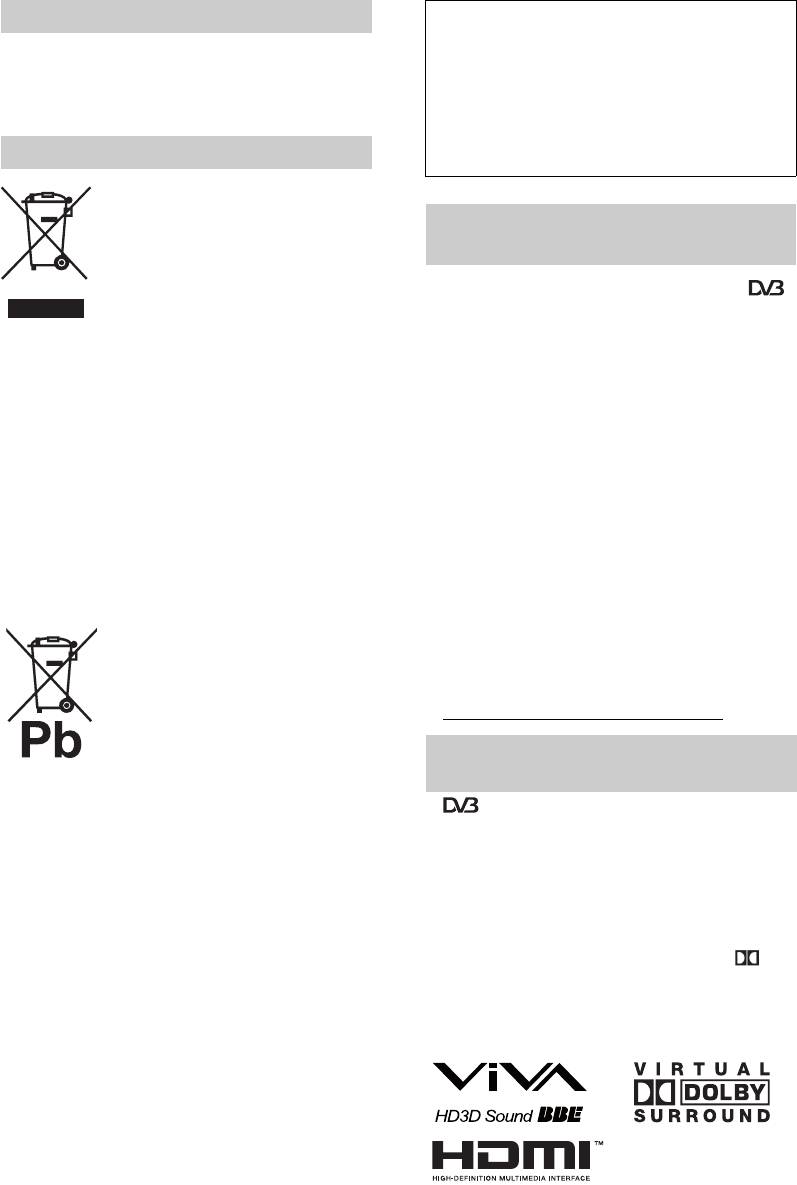
010COV.book Page 2 Friday, July 4, 2008 3:12 PM
Wprowadzenie
Urządzenie zostało wyprodukowane przez Sony
Corporation, 1-7-1 Konan Minato-ku Tokio, 108-0075
Dziękujemy, że wybrali Państwo produkt firmy Sony.
Japonia. Autoryzowanym przedstawicielem ds.
Przed przystąpieniem do eksploatacji telewizora należy
kompatybilności elektromagnetycznej i bezpieczeństwa
dokładnie zapoznać się z treścią niniejszej instrukcji oraz
produktu jest Sony Deutschland GmbH, Hedelfinger Strasse
zachować ją do wykorzystania w przyszłości.
61, 70327 Stuttgart, Niemcy. W sprawach dotyczących
serwisu lub gwarancji należy kontaktować się z punktem
podanym w osobnym dokumencie serwisowym lub
Utylizacja telewizora
gwarancyjnym.
Pozbycie się zużytego
sprzętu (stosowane w krajach
Informacja dotycząca funkcji
Unii Europejskiej i w
pozostałych krajach
Telewizji Cyfrowej
europejskich stosujących
• Wszystkie funkcje dotyczące Telewizji Cyfrowej ( )
własne systemy zbiórki)
dostępne są tylko w krajach lub na obszarach, gdzie
Ten symbol na produkcie lub jego
nadawane są sygnały cyfrowej telewizji naziemnej DVB-T
opakowaniu oznacza, że produkt nie może być traktowany
(MPEG2) lub w miejscach, w których istnieje dostęp do
jako odpad komunalny, lecz powinno się go dostarczyć do
kompatybilnych z urz
ądzeniem sygnałów kablowych
odpowiedniego punktu zbiórki sprzętu elektrycznego i
DVB-C (MPEG2). Prosimy skontaktować się z lokalnym
elektronicznego, w celu recyklingu. Odpowiednie
sprzedawcą, aby ustalić, czy
w miejscu Państwa zamieszkania można odbierać sygnały
zadysponowanie zużytego produktu zapobiega
DVB-T lub zwrócić się do dostawcy usług kablowych
potencjalnym negatywnym wpływom na środowisko oraz
o informacje, czy oferowane przez niego usługi DVB-C
zdrowie ludzi, jakie mogłyby wystąpić w przypadku
będą dostępne w zakupionym odbiorniku TV.
niewłaściwego zagospodarowania odpadów. Recykling
•Dostawca usług kablowych może doliczyć dodatkową
materiałów pomoże w ochronie środowiska naturalnego.
opłatę za takie usługi oraz poprosić użytkownika
W celu uzyskania bardziej szczegółowych informacji na
o podpisanie stosownej umowy.
temat recyklingu tego produktu, należy skontaktować się
•Choć zakupiony model telewizora jest dostosowany do
z lokalną jednostką samorządu terytorialnego, ze służbami
odbioru sygnałów telewizji naziemnej DVB-T oraz
zagospodarowywania odpadów lub ze sklepem, w którym
kablowej DVB-C, nie można zagwarantować jego
zakupiony został ten produkt.
kompatybilności z tworzonymi w przyszłości
programami w formacie DVB-T lub DVB-C.
• W niektórych krajach lub regionach pewne funkcje
Pozbywanie się zużytych baterii
Telewizji Cyfrowej lub kablowej DVB-C mogą być
(stosowane w krajach Unii
niedostępne.
Europejskiej i w pozostałych
• Szczegółowe informacje na temat funkcji DVB-C
krajach europejskich mających
znajdują się na naszej stronie dotyczącej sygnał
ów
własne systemy zbiórki)
przesyłanych drogą kablową:
http://support.sony-europe.com/TV/DVBC/
Ten symbol na baterii lub na jej
opakowaniu oznacza, że bateria nie
może być traktowana jako odpad
Informacje dot. znaków
komunalny. Odpowiednio gospodarując
towarowych
zużytymi bateriami, możesz zapobiec potencjalnym
negatywnym wpływom na środowisko oraz zdrowie ludzi,
• jest zastrzeżonym znakiem towarowym projektu
jakie mogłyby wystąpić w przypadku niewłaściwego
DVB
obchodzenia się z tymi odpadami. Recykling baterii
• Wyprodukowano na licencji BBE Sound, Inc. Licencji
pomoże chronić środowisko naturalne. W przypadku
udzieliła BBE Sound, Inc. zgodnie z jednym lub
produktów, w których ze względu na bezpieczeństwo,
większą liczbą następujących patentów
poprawne działanie lub integralność danych wymagane
amerykańskich: 5510752, 5736897. Nazwa "BBE" i
jest stałe podłączenie do baterii, wymianę zużytej baterii
symbol BBE są znakami towarowymi firmy BBE
należy zlecić wyłącznie wykwalifikowanemu
Sound, Inc.
personelowi stacji serwisowej. Aby mieć pewność, że
• Wyprodukowano na licencji Dolby Laboratories.
bateria znajdująca się w zużytym sprzęcie elektrycznym i
Nazwa "Dolby" i symbol podwójnej litery D są
elektronicznym będzie właściwie zagospodarowana,
znakami towarowymi firmy Dolby Laboratories.
należy dostarczyć sprzęt do odpowiedniego punktu
• Nazwa HDMI, logo HDMI oraz High-Definition
zbiórki. W odniesieniu do wszystkich pozostałych
Multimedia Interface są znakami towarowymi lub
zużytych baterii, prosimy o zapoznanie się z rozdziałem
zastrzeżonymi znakami towarowymi firmy HDMI
instrukcji obsługi produktu o bezpiecznym demontażu
Licensing LLC.
baterii. Zużytą baterię należy dostarczyć do właściwego
punktu zbiórki. W celu uzyskania bardziej szczegółowych
informacji na temat zbiórki i recyklingu baterii należy
DIGITAL
skontaktować się z lokalną jednostką samorządu
terytorialnego, ze służbami zajmującymi się
zagospodarowywaniem odpadów lub ze sklepem, w
którym zakupiony został ten produkt.
~
• Ilustracje wykorzystane w niniejszej instrukcji dotyczą
modelu KDL-32V4000 chyba, że podano inaczej.
• "x", który pojawia się w nazwie modelu, odpowiada cyfrom
oznaczającym wariant koloru.
2
PL
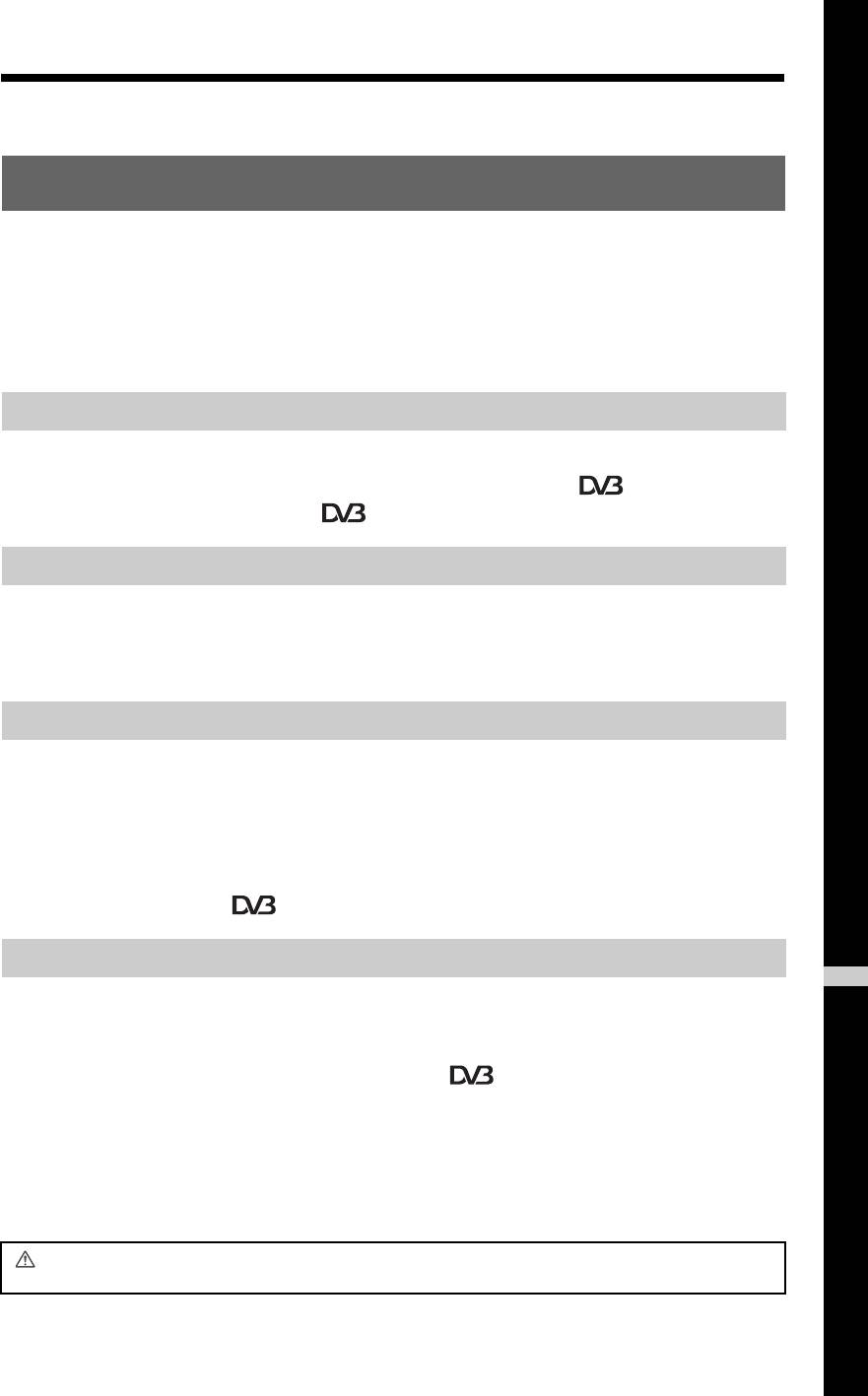
010COV.book Page 3 Friday, July 4, 2008 3:12 PM
Spis treści
Instrukcja podłączenia i programowania 4
Instrukcja pod³¹czenia i programowania 4
Sprawdzenie wyposażenia................................................................................................. 4
Instrukcja pod³¹czenia i programowania 4
Informacje dotyczące bezpieczeństwa............................................................................... 8
Środki ostrożności..............................................................................................................9
Przegląd przycisków pilota ........................................................................................... 10
Przegląd przycisków i wskaźników telewizora.............................................................11
Odbiór audycji telewizyjnych
Odbiór audycji telewizyjnych ............................................................................................ 12
Sprawdzanie elektronicznego przewodnika po programach (EPG) ........................ 14
Korzystanie z listy Ulubione cyfrowe ....................................................................... 15
Korzystanie z dodatkowego sprzętu
Podłączanie dodatkowego sprzętu ..................................................................................16
Oglądanie obrazów z podłączonych urządzeń................................................................. 17
Korzystanie z funkcji “Sterowanie przez HDMI” ............................................................... 18
Korzystanie z funkcji MENU
Poruszanie się po menu................................................................................................... 19
Menu Regulacja obrazu ...................................................................................................20
Menu Regulacja dźwięku .................................................................................................21
Menu Funkcje................................................................................................................... 22
Menu Ustawienia.............................................................................................................. 23
Menu Ustawienia cyfrowe ....................................................................................... 26
Informacje dodatkowe
PL
Dane techniczne .............................................................................................................. 28
Rozwiązywanie problemów.............................................................................................. 30
: tylko w przypadku kanałów cyfrowych
Przed rozpoczęciem eksploatacji telewizora należy zapoznać się z treścią rozdziału „Informacje dotyczące
bezpieczeństwa” niniejszej instrukcji. Zachować instrukcję do wykorzystania w przyszłości.
3
PL
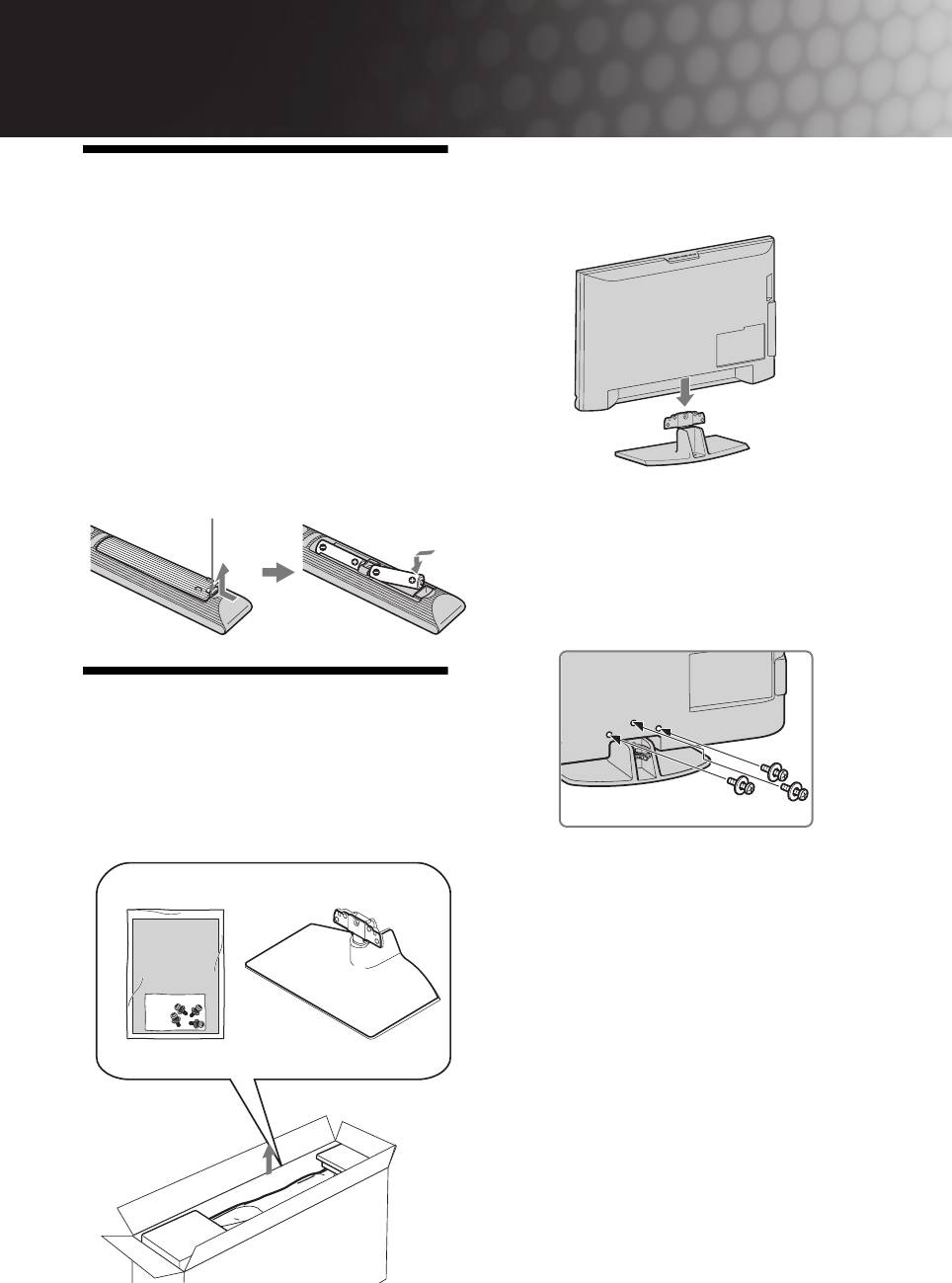
010COV.book Page 4 Friday, July 4, 2008 3:12 PM
Instrukcja podłączenia i programowania
2 Umieścić odbiornik TV na stojaku.
1: Sprawdzenie
Należy uważać, aby nie uszkodzić kabli.
wyposażenia
Pilot RM-ED009 (1)
Bateria AA (typu R6) (2)
Podstawa (1)
Śruby mocujące podstawy (3)
Wkładanie baterii do pilota
Wcisnąć i podnieść pokrywę.
3 Przymocować stojak do odbiornika TV
przy pomocy śrub dołączonych do
wyposażenia.
2: Zakładanie
stojaka
1 Otworzyć pudło kartonowe i wyjąć stojak
oraz śruby.
~
Jeśli pracuje się ze śrubokrętem elektrycznym, należy
ustawić moment obrotowy na ok. 1,5 N·m (15 kgf·cm)
4
PL
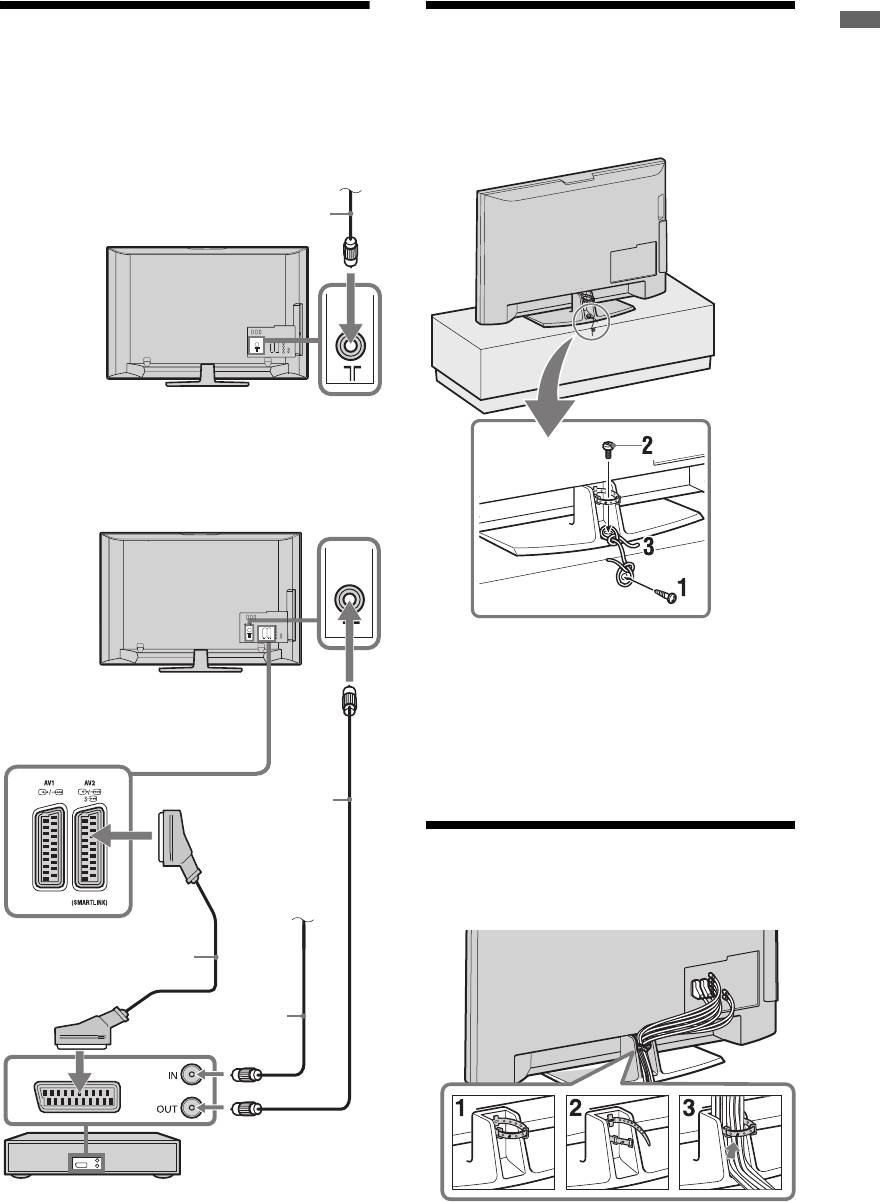
010COV.book Page 5 Friday, July 4, 2008 3:12 PM
3: Podłączanie
4: Zabezpieczenie
Instrukcja podłączenia i programowania
anteny/magnetowidu/
telewizora przed
nagrywarki DVD
przewróceniem
Podłączanie anteny/
Sygnał telewizji na-
telewizji kablowej
ziemnej lub kablowej
Kabel koncentryczny
Podłączanie anteny/ telewizji kablowej/
magnetowidu/nagrywarki DVD
1 Wkręć wkręt do drewna (o średnicy 4
mm, nie należy do wyposażenia) w
podstawkę pod telewizor.
2 Wkręć śrubę (M6 x 12, nie należy do
wyposażenia) w otwór montażowy w
telewizorze.
3 Połącz wkręt do drewna i śrubę przy
Kabel koncentryczny
pomocy mocnej linki.
Sygnał telewizji
5: Formowanie wiązki
naziemnej lub
kablowej
przewodów
Przewód Scart
Kabel
koncentryczny
Magnetowid/nagrywarka
DVD
5
PL
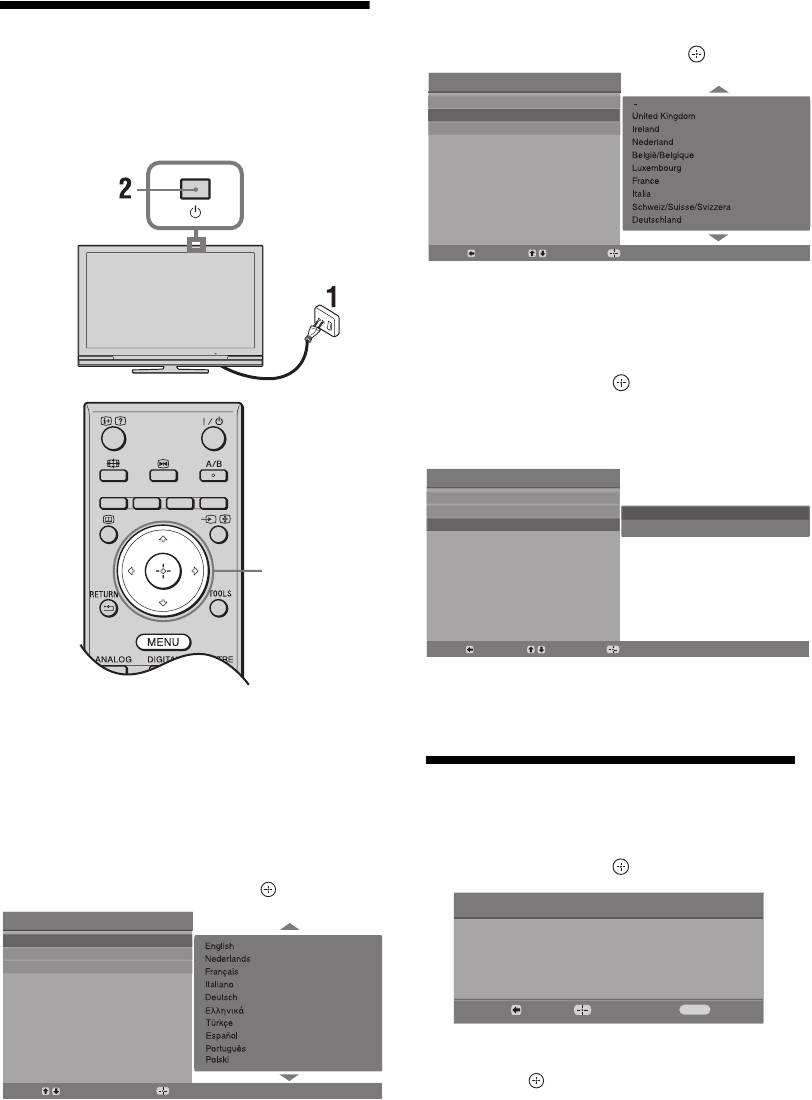
010COV.book Page 6 Friday, July 4, 2008 3:12 PM
4 W celu dokonania wyboru kraju/regionu,
6: Wybór języka,
w którym używany będzie odbiornik TV,
nacisnąć
F/f, a następnie .
kraju/regionu i
Aut. inicjalizacja
Język
lokalizacji
Kraj
Lokalizacja
Powrót:
Wybierz:
Potwierdź:
Jeśli kraju/regionu, w którym odbiornik będzie
używany, nie ma na liście, zamiast nazwy kraju/
regionu należy wybrać “-”.
5 Naciśnij F/f by wybrać typ lokalizacji, w
której będzie używany telewizor,
następnie naciśnij .
~
Sony zaleca korzystanie z "Dom", aby oszczędzać
energię.
Aut. inicjalizacja
Język
Kraj
Dom
Lokalizacja
Sklep
3,4,5
Powrót:
Wybierz:
Potwierdź:
Operacja ta wybiera ustawienia początkowe
trybu obrazu odpowiednie dla typowych
1 Podłączyć odbiornik TV do gniazdka
warunków oświetlenia w wymienionych
sieciowego
środowiskach.
(220-240V AC, 50Hz).
2 Nacisnąć przycisk 1 na odbiorniku.
Przy pierwszym włączeniu telewizora na
7: Autoprogramowanie
ekranie pojawia się menu Język.
odbiornika
3 Aby wybrać język wyświetlanych menu
ekranowych, należy naciskać przyciski
1 Nacisnąć przycisk .
F/f, a następnie nacisnąć .
Autoprogramowanie
Auto Start Up
Language
Czy rozpocząć automatyczne programowanie?
Country
Location
Powrót: Start: Anuluj:
MENU
2 Za pomocą przycisków F/f wybrać
“Naziemna” lub “Kablowa”, a następnie
Select:
Confirm:
wcisnąć .
Po wybraniu “Kablowa” pojawia się ekran
wyboru rodzaju wyszukiwania. Patrz “Strojenie
telewizora do odbioru telewizji kablowej”
(strona 7).
Odbiornik TV rozpoczyna wyszukiwanie
wszystkich dostępnych kanałów cyfrowych, a
następnie analogowych. Procedura ta zajmuje
nieco czasu. Proszę nie naciskać żadnych
przycisków na odbiorniku TV ani na pilocie.
6
PL
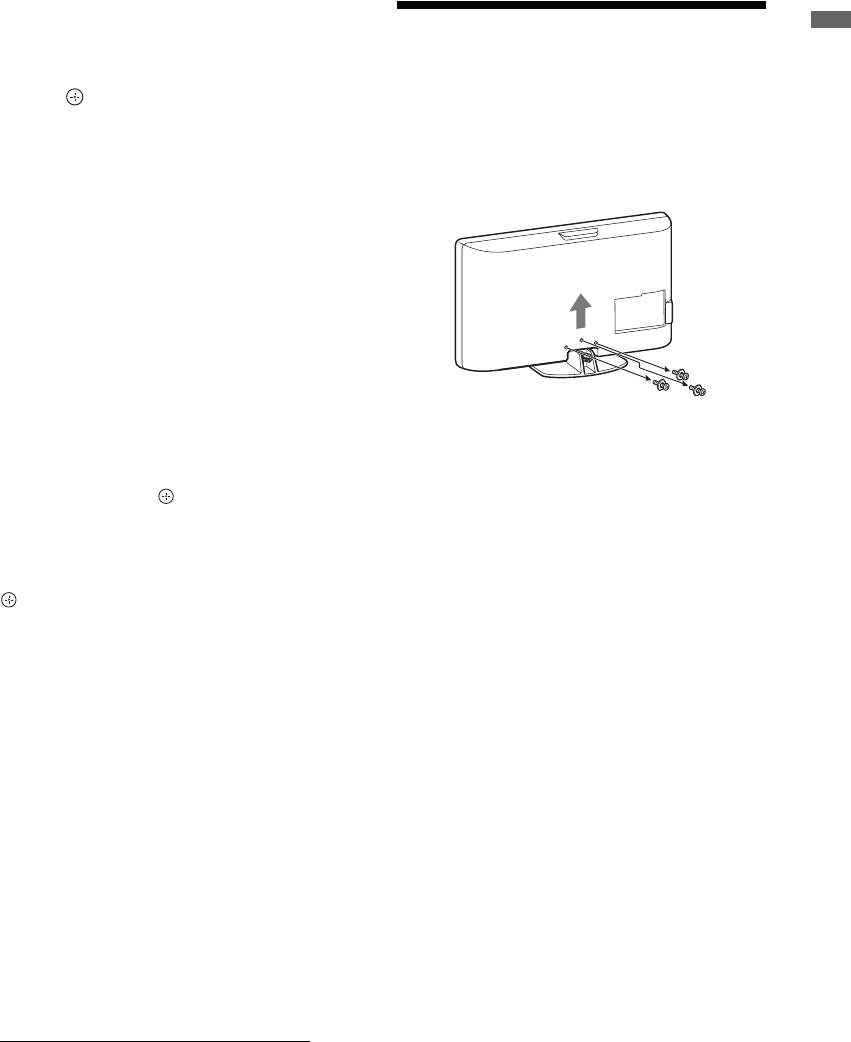
010COV.book Page 7 Friday, July 4, 2008 3:12 PM
Jeśli wyświetli się komunikat żądający
sprawdzenia podłączenia anteny
Nie znaleziono żadnych kanałów cyfrowych lub
Odkręcanie od
Instrukcja podłączenia i programowania
analogowych. Sprawdzić wszystkie połączenia
antenowe/telewizji kablowej, a następnie
odbiornika postawy
nacisnąć aby ponownie rozpocząć
autoprogramowanie.
do ustawenia na stole
~
3 Gdy na ekranie zostanie wyświetlone menu
Podstawę pozwalającą na ustawienie odbiornika TV na
Sortowania programów, należy postępować
stoliku można odkręcić jedynie wtedy, gdy odbiornik
zgodnie z czynnościami opisanymi w
będzie montowany na ścianie.
rozdziale “Sortowanie programów”
(strona 23).
Jeśli kolejność zachowanych w telewizorze
kanałów analogowych ma pozostać
niezmieniona, należy przejść do punktu 4.
4 Nacisnąć przycisk MENU, aby wyjść.
Odbiornik TV jest teraz dostrojony do
wszystkich dostępnych kanałów.
~
Gdy nie można odbierać sygnału kanałów cyfrowych lub gdy
wybrano region, w którym brak kanałów cyfrowych, po
wykonaniu kroku 3 należy ustawić czas.
Strojenie telewizora do odbioru
telewizji kablowej
1 Nacisnąć przycisk .
2 Nacisnąć F/f, aby wybrać “Rodzaj
przeszukiwania”, później g, aby wybrać
“Szybkie przeszukiwanie” lub “Pełne
przeszukiwanie”, a następnie nacisnąć
.
“Szybkie przeszukiwanie”: Kanały są
programowane zgodnie z informacjami
operatora telewizji kablowej zawartymi w
sygnale.
Zalecane ustawienie “Częstotliwości”,
“identyfikator sieci” oraz “Szybkość transmisji
symb.” to “Automat.”.
Ta opcja jest zalecana dla szybkiego strojenia,
jeśli jest ono udostępnione przez Państwa
dostawcę telewizji kablowej.
Jeśli “Szybkie przeszukiwanie” nie działa,
należy skorzystać z metody “Pełne
przeszukiwanie” opisanej poniżej.
“Pełne przeszukiwanie”: Wszystkie dostępne
kanały są dostrojone i zapamiętane. Procedura
ta zajmuje nieco czasu.
Opcja ta jest zalecana, gdy usługa “Szybkie
przeszukiwanie” nie jest udostępniona przez
dostawcę telewizji kablowej.
Dalsze informacje na temat dostawców telewizji
kablowej dostępne są na naszej stronie internetowej
dla dostawców/odbiorców sygnałów telewizji
kablowej:
http://support.sony-europe.com/TV/DVBC
3 Za pomocą przycisków G/g/f wybrać
“Start”.
Odbiornik TV rozpoczyna wyszukiwanie
kanałów. Nie naciskać żadnych przycisków na
odbiorniku TV ani na pilocie.
~
U niektórych dostawców telewizji kablowej usługa
“Szybkie przeszukiwanie” nie jest dostępna. Jeśli nie
wykryto żadnych kanałów przy pomocy “Szybkie
przeszukiwanie”, należy wykonać “Pełne
przeszukiwanie”.
7
PL
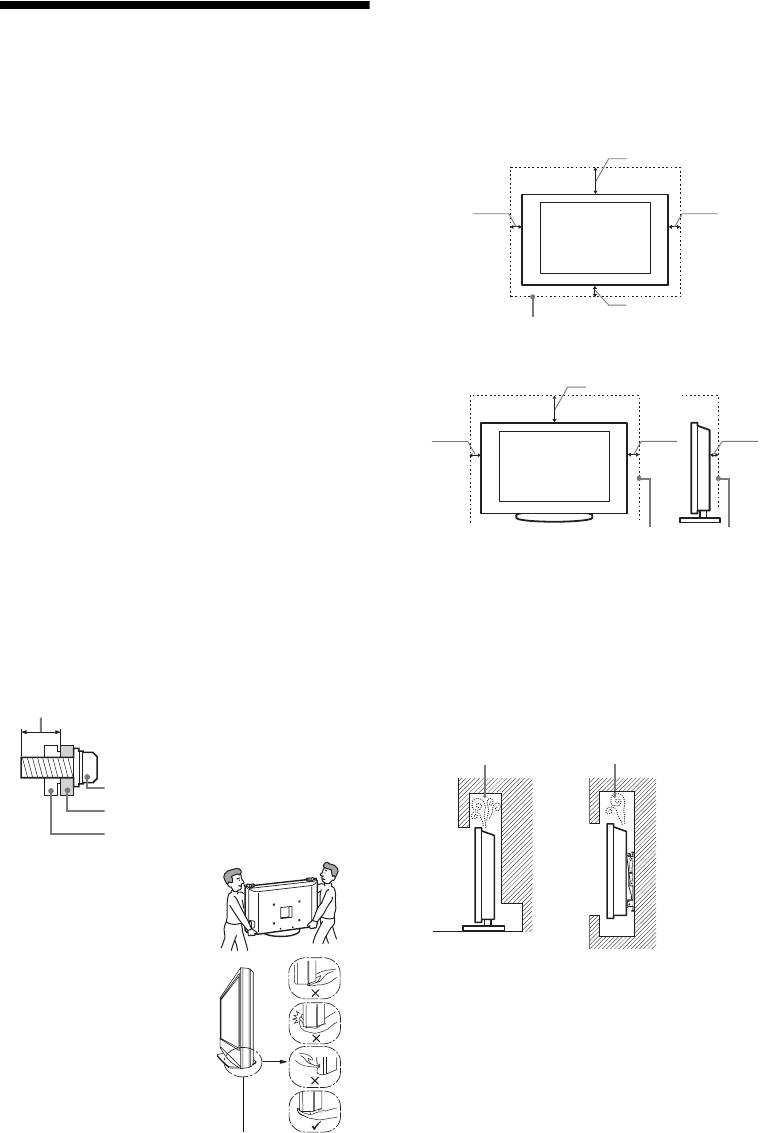
010COV.book Page 8 Friday, July 4, 2008 3:12 PM
Wentylacja
s Nie wolno zasłaniać otworów wentylacyjnych ani wkładać
Informacje
żadnych rzeczy do obudowy.
s Wokół odbiornika TV należy pozostawić trochę wolnej
przestrzeni, tak jak to pokazano na rysunku poniżej.
dotyczące
s Zaleca się stosowanie oryginalnego ściennego uchwytu
mocującego Sony, aby zapewnić odpowiednią wentylację.
bezpieczeństwa
Instalacja na ścianie
Montaż i instalacja
30 cm
Aby uniknąć ryzyka wybuchu pożaru, porażenia prądem
elektrycznym, uszkodzenia sprzętu i/lub ewentualnych obrażeń
10 cm
10 cm
ciała, odbiornik TV należy zainstalować zgodnie z instrukcjami
podanymi poniżej.
Instalacja
s Telewizor powinien być zainstalowany w pobliżu łatwo
dostępnego gniazdka.
s Odbiornik należy ustawić na stabilnej, poziomej powierzchni.
10 cm
s Montaż odbiornika na ścianie należy zlecić
Pozostawić co najmniej tyle miejsca wokół odbiornika TV.
wykwalifikowanemu instalatorowi.
s Ze względów bezpieczeństwa zaleca się stosowanie
Instalacja na podstawie
akcesoriów Sony:
- KDL-37S40xx/ KDL-32S40xx/ KDL-37U40xx/
30 cm
KDL-32U40xx/ KDL-37V40xx/ KDL-37V42xx/
KDL-32V40xx/ KDL-32V42xx:
Ściennego uchwytu mocującego SU-WL500
- KDL-26S40xx/ KDL-26U40xx/ KDL-26V40xx/
10 cm 10 cm
6 cm
KDL-26V42xx:
Ściennego uchwytu mocującego SU-WL100
- KDL-37S40xx/ KDL-32S40xx/ KDL-37U40xx/
KDL-32U40xx/ KDL-37V40xx/ KDL-37V42xx/
KDL-32V40xx/ KDL-32V42xx:
Stolik pod telewizor SU-FL300M
s Do zamontowania haków na odbiorniku TV należy użyć śrub
Pozostawić co najmniej tyle miejsca wokół odbiornika TV.
dołączonych w komplecie ze ściennym uchwytem
mocującym. Śruby z kompletu są zwymiarowane w taki
s Aby zapewnić właściwą wentylację i zapobiec osiadaniu
sposób, że ich długość liczona od czoła haka od strony
brudu lub kurzu:
odbiornika TV wynosi od 8 mm do 12 mm.
–Nie należy ustawiać odbiornika TV ekranem do góry,
Średnica i dł
ugość śrub różnią się w zależności od modelu
montować go do góry nogami, odwróconego tyłem lub
ściennego uchwytu mocującego.
bokiem.
Stosowanie śrub innych niż dostarczane w komplecie może
–Nie należy ustawiać odbiornika TV na półce, dywanie,
spowodować uszkodzenia wewnętrzne w odbiorniku TV, jego
łóżku lub w szafce.
upadek, itp.
–Nie należy przykrywać odbiornika TV materiałami, np.
zasłonami lub innymi przedmiotami, takimi jak gazety itp.
8 mm - 12 mm
–Nie należy instalować odbiornika tak, jak to pokazano na
rysunkach poniżej.
Obieg powietrza jest zablokowany.
Śruba (w komplecie ze ściennym
uchwytem mocującym)
Hak
Mocowanie haka z tyłu odbiornika TV
Transport
Ściana Ściana
s Przed rozpoczęciem
przenoszenia odbiornika
należy odłączyć od niego
wszystkie kable.
s Do przenoszenia dużego
odbiornika TV potrzeba
Przewód zasilający
dwóch lub trzech osób.
Aby uniknąć ryzyka wybuchu pożaru, porażenia prądem
s
Odbiornik należy przenosić
elektrycznym, uszkodzenia sprzętu i/lub ewentualnych obrażeń
w sposób pokazany na
ciała, z przewodem zasilającym i gniazdem sieciowym należy
ilustracji po prawej stronie. Nie
postępować w następujący sposób:
naciskać na ekran
–Należy używać wyłącznie przewodów zasilających
ciekłokrystaliczny (LCD).
dostarczonych przez Sony, a nie przez innych dostawców.
s Podnosząc lub przesuwając
– Wtyczka powinna być całkowicie włożona do gniazda sieciowego.
odbiornik, należy mocno
– Odbiornik TV jest przystosowany do zasilania wyłącznie
chwycić go od dołu.
napięciem 220-240 V AC.
s Podczas transportu odbiornik
– W celu zachowania bezpieczeństwa, podczas dokonywania
nie powinien być narażony na
Trzymać ekran od spodu,
połączeń, należy wyjąć wtyczkę przewodu zasilającego
wstrząsy mechaniczne
nigdy za część przednią.
z gniazdka oraz uważać, aby nie nadepnąć na przewód.
i nadmierne wibracje.
Nie chwytać za wgłębienia.
– Przed przystąpieniem do serwisowania lub przesuwania
s Na czas transportu odbiornika
Nie przenosić trzymając za
odbiornika TV, należy wyjąć wtyczkę przewodu zasilającego z
do naprawy lub podczas
przezroczystą ramkę u dołu.
gniazdka.
przeprowadzki, należy
– Przewód zasilający powinien znajdować się z dala od źródeł ciepła.
zapakować go w oryginalny karton i elementy opakowania.
–Należy regularnie wyjmować wtyczkę z gniazdka i czyścić ją.
Jeśli wtyczka jest pokryta kurzem i gromadzi wilgoć, jej
własności izolujące mogą ulec pogorszeniu, co może być
8
PL
przyczyną pożaru.

010COV.book Page 9 Friday, July 4, 2008 3:12 PM
Uwagi
W przypadku:
s Dostarczonego w zestawie przewodu zasilającego nie należy
– Uszkodzenia przewodu zasilającego.
używać do jakichkolwiek innych urządzeń.
– Gniazd sieciowych słabo trzymających wtyczkę.
s Należy uważać, aby nie przycisnąć, nie zgiąć ani nie skręcić
– Uszkodzenia odbiornika w wyniku jego upuszczenia lub
nadmiernie przewodu zasilającego. Może to spowodować
uderzenia przez obiekt obcy.
uszkodzenie izolacji lub urwanie żył przewodu.
– Dostania się do wnętrza odbiornika cieczy lub przedmiotów obcych.
s Nie należy przerabiać przewodu zasilającego.
s
Na przewodzie zasilającym nie należy kłaść ciężkich
przedmiotów.
s Podczas odłączania nie wolno ciągnąć za sam przewód.
Środki ostrożności
s Nie należy podłączać zbyt wielu urządzeń do tego samego
gniazda sieciowego.
Oglądanie telewizji
s
Nie należy używać gniazd sieciowych słabo trzymających
s Program telewizyjny powinien być oglądany w pomieszczeniu
wtyczkę.
o umiarkowanym oświetleniu, ponieważ oglądanie go
w słabym świetle lub przez dłuższy czas jest męczące dla oczu.
Niedozwolone użycie
s Podczas korzystania ze słuchawek należy unikać nadmiernego
Odbiornika TV nie należy instalować oraz eksploatować
poziomu głośności ze względu na ryzyko uszkodzenia słuchu.
w miejscach, warunkach lub okolicznościach, jakie opisano
Ekran LCD
poniżej. Niezastosowanie się do poniższych zaleceń może
s Chociaż ekran LCD został wykonany z wykorzystaniem
prowadzić do wadliwej pracy odbiornika, a nawet pożaru,
technologii wysokiej precyzji, dzięki której aktywnych jest
porażenia prądem elektrycznym, uszkodzenia sprzętu i/lub
ponad 99,99% pikseli, na ekranie mogą pojawiać się czarne
obrażeń ciała.
plamki lub jasne kropki (w kolorze czerwonym, niebieskim
lub zielonym). Jest to jednak właściwość wynikająca z
Miejsce:
konstrukcji ekranu LCD i nie jest objawem usterki.
Odbiornika TV nie należy montować na zewnątrz pomieszczeń (w
s Nie wolno naciskać ani drapać przedniego filtru, a także kłaść
miejscach narażonych na bezpośrednie działanie promieni słonecznych),
na odbiorniku TV żadnych przedmiotów. Może to
nad morzem, na statku lub innej jednostce pływającej, w pojeździe, w
spowodować zakłócenia obrazu lub uszkodzenie ekranu LCD.
instytucjach ochrony zdrowia, w miejscach niestabilnych lub narażonych
s Jeśli odbiornik TV jest używany w zimnym miejscu, na
na działanie wody, deszczu, wilgoci lub dymu.
obrazie mogą wystąpić plamy lub obraz może stać się ciemny.
Nie jest to oznaką uszkodzenia telewizora. Zjawiska te
Warunki:
zanikają w miarę wzrostu temperatury.
Nie należy umieszczać telewizora w miejscach gorących,
s Długotrwałe wyświetlanie obrazów nieruchomych może
wilgotnych lub nadmiernie zapylonych; w miejscach, w których
spowodować wystąpienie obrazów wtórnych (tzw. zjawy).
do wnętrza mogą dostawać się owady; w miejscach,w których
Mogą one zniknąć po krótkiej chwili.
może być narażony na działanie wibracji mechanicznych lub w
s Ekran i obudowa nagrzewają się podczas pracy telewizora.
Nie jest to oznaką uszkodzenia urządzenia.
pobliżu przedmiotów palnych (świeczek, itp.). Odbiornik TV
s Ekran LCD zawiera niewielką ilość ciekłych kryształów.
należy chronić przed zalaniem i nie stawiać na nim żadnych
Niektóre lampy fluorescencyjne umieszczone w odbiorniku
przedmiotów wypełnionych wodą, np. wazonów.
TV zawierają również rtęć. Podczas utylizacji należy
Okoliczności:
przestrzegać lokalnych zaleceń i przepisów.
Odbiornika TV nie należy dotykać mokrymi rękoma, przy zdjętej
Obchodzenie się z powierzchnią ekranu/
obudowie lub z akcesoriami, które nie są zalecane przez
obudową odbiornika TV i ich czyszczenie
producenta. W czasie burz z wyładowaniami atmosferycznymi
Przed przystąpieniem do czyszczenia należy wyjąć wtyczkę
należy wyjąć wtyczkę przewodu zasilającego telewizora z
przewodu zasilającego z gniazdka.
gniazdka i odłączyć przewód antenowy.
Aby uniknąć pogorszenia stanu materiału lub powłoki ekranu
odbiornika, należy postępować zgodnie z poniższymi środkami
Kawałki szkła lub uszkodzenia:
ostrożności.
s W odbiornik nie należy rzucać żadnymi przedmiotami. Może
s Aby usunąć kurz z powierzchni ekranu/obudowy, należy wytrzeć
to spowodować uszkodzenie szkła ekranu i prowadzić do
go delikatnie za pomocą miękkiej ściereczki. Jeśli nie można
poważnych obrażeń ciała.
usunąć kurzu, należy wytrzeć ekran za pomocą miękkiej
s W przypadku pęknięcia powierzchni ekranu lub obudowy
ściereczki lekko zwilżonej rozcieńczonym roztworem
telewizora, przed dotknięciem odbiornika należy wyjąć
delikatnego detergentu.
wtyczkę przewodu zasilającego z gniazdka. Niezastosowanie
s Nie należy używać szorstkich gąbek, środków czyszczących na
się do powyższego zalecenia może spowodować porażenie
bazie zasad lub kwasów, proszków do czyszczenia ani lotnych
prądem elektrycznym.
rozpuszczalników, takich jak alkohol, benzyna, rozcieńczalnik
czy środek owadobójczy. Używanie takich środków lub
Gdy odbiornik TV nie jest używany
dł
ugotrwały kontakt z gumą lub winylem może spowodować
s Mając na uwadze kwestie ochrony środowiska
uszkodzenie powierzchni ekranu lub obudowy.
i bezpieczeństwa, zaleca się odłączenie odbiornika od źródła
s Aby zapewnić prawidłową wentylację, zalecane jest okresowe
zasilania, jeśli nie będzie on używany przez kilka dni.
odkurzanie otworu wentylacyjnego.
s Ponieważ wyłączenie odbiornika telewizyjnego nie powoduje
s Regulację kąta nachylenia odbiornika należy wykonywać
odcięcia zasilania, w celu całkowitego wyłączenia urządzenia
powolnym ruchem tak, aby odbiornik nie spadł lub nie zsunął się
należy wyciągnąć wtyczkę przewodu zasilającego z gniazda
z podstawy na telewizor.
sieciowego.
Urządzenia dodatkowe
s Niektóre odbiorniki mogą być jednak wyposażone w funkcje
W pobliżu odbiornika TV nie należy umieszczać urządzeń
wymagające pozostawienia ich w trybie gotowości.
dodatkowych lub urządzeń emitujących promieniowanie
elektromagnetyczne. Może to spowodować zakłócenia obrazu i/lub
Zalecenia dot. bezpieczeństwa dzieci
dźwięku.
s Nie należy pozwalać, aby na odbiornik TV wspinały się dzieci.
Baterie
s Małe akcesoria należy przechowywać z dala od dzieci tak, aby
s Przy wkładaniu baterii do pilota zachować właściwą
uniknąć ryzyka ich przypadkowego połknięcia.
biegunowość.
s Nie należy używać różnych typów baterii jednocześnie ani
Co robić w przypadku wystąpienia
łączyć starych baterii z nowymi.
s Zużyte baterie należy utylizować w sposób nieszkodliwy dla
problemów...
środowiska naturalnego. W niektórych regionach sposób
W przypadku wystąpienia jednego z poniższych problemów
utylizacji zużytych baterii mogą regulować stosowne przepisy.
należy bezzwłocznie wyłączyć odbiornik TV oraz wyjąć
Należy skontaktować się w tej sprawie z lokalnymi władzami.
wtyczkę zasilającą z gniazdka sieciowego.
s Należy ostrożnie obchodzić się z pilotem. Nie należy nim
Należy zwrócić się do punktu sprzedaży lub punktu serwisowego
rzucać, chodzić po nim, ani wylewać na niego żadnych płynów.
s Nie należy kłaść pilota w pobliżu źródeł ciepła lub w miejscach
firmy Sony z prośbą o sprawdzenie odbiornika przez
narażonych na bezpoś
rednie działanie promieni słonecznych.
wykwalifikowanego serwisanta.
Chronić je przed wilgocią.
9
PL
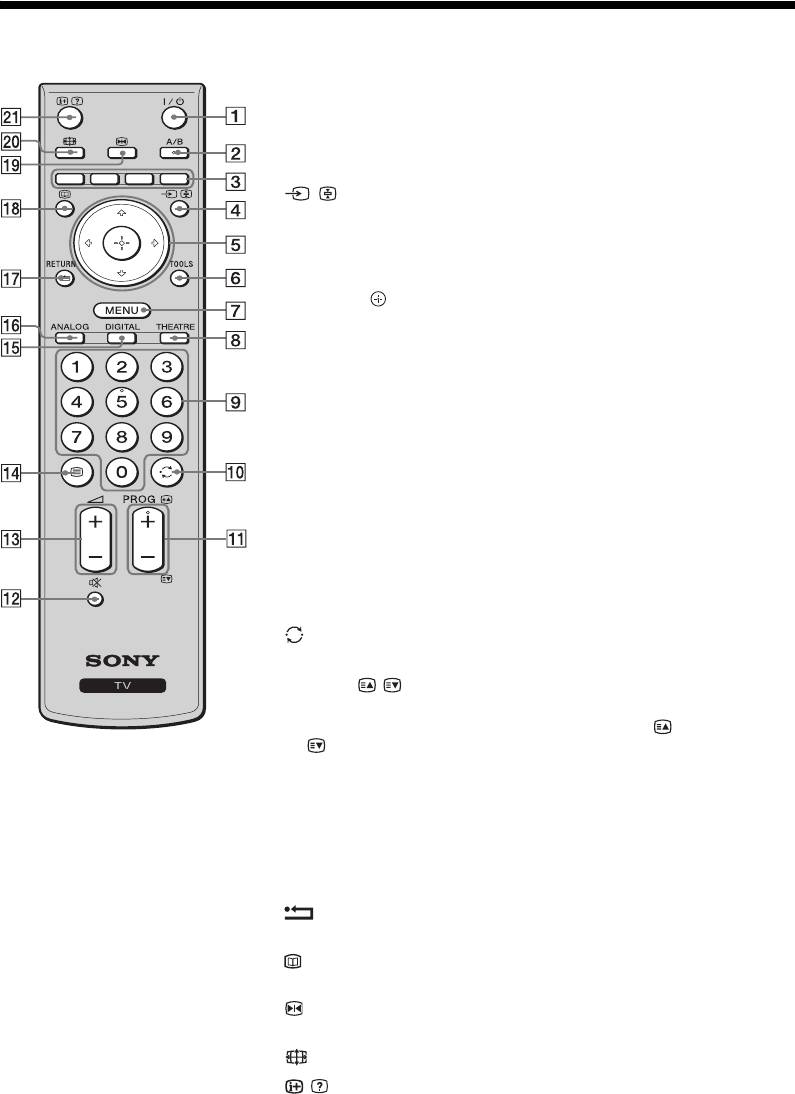
010COV.book Page 10 Friday, July 4, 2008 3:12 PM
Przegląd przycisków pilota
1 "/1 – Tryb czuwania odbiornika TV
Włączenie i wyłączenie odbiornika TV z trybu czuwania.
2 A/B – Podwójny dźwięk (strona 21)
3 Kolorowe przyciski (strona 13, 14, 15)
4 / – Wybór wejścia / Zatrzymanie tekstu
• W trybie TV: Wybór sygnału wejściowego z urządzenia podłączonego do
gniazd TV (strona 17).
• W trybie Telegazety (strona 13): Zatrzymuje aktualnie wyświetlaną
stronę.
5 F/f/G/g/
6 TOOLS (strona 13, 18)
Umożliwia dostęp do różnych opcji wyświetlania oraz zmianę/regulacje w
zależności od źródła i formatu ekranu.
7 MENU (strona 19)
8 THEATRE
Tryb Teatr można włączyć (Wł.) lub wyłączyć (Wył.). Przy włączonym
trybie Teatr, optymalne wyjście audio (jeśli obraz jest podłączony do
systemu audio przy pomocy przewodu HDMI) oraz jakość obrazu dla
filmów wideo są ustawiane automatycznie.
9 Przyciski numeryczne
• W trybie TV: Wybór kanałów. W przypadku kanałów o numerze 10 i
powyżej, drugą i trzecią cyfrę należy wcisnąć bardzo szybko.
• W trybie Telegazety: Aby wybrać daną stronę, należy za pomocą
przycisków numerycznych wprowadzić jej trzycyfrowy numer.
0 – Poprzedni kanał
Powrót do poprzednio oglądanego kanału (dłużej niż pięć sekund).
qa PROG +/-//
• W trybie TV: Wybór następnego (+) lub poprzedniego (-) kanału.
• W trybie Telegazety (strona 13): Wybór następnej ( ) lub poprzedniej
( ) strony.
qs % – Wyłączenie dźwięku
qd 2 +/- – Głośność
qf / – Tekst (strona 13)
qg DIGITAL – Tryb cyfrowy (strona 12)
qh ANALOG – Tryb analogowy (strona 12)
qj – RETURN
Powrót do poprzedniego ekranu w wyświetlanym menu.
qk – EPG (Cyfrowy elektroniczny przewodnik po
programach) (strona 14)
ql – Zatrzymanie obrazu (strona 13)
Zatrzymanie obrazu na ekranie TV.
w; – Tryb ekranowy (strona 13)
wa / – Info / Wywołanie tekstu
• W trybie cyfrowym: Wyświetlanie lub wyłączanie danych aktualnie
oglądanego programu.
• W trybie analogowym: Wyświetlanie lub wyłączanie informacji takich
jak: aktualny numer kanału i format ekranu.
• W trybie Telegazety (strona 13): Wywołanie ukrytych informacji
(np. odpowiedzi do pytań).
z
• Przycisk nr 5, PROG + oraz A/B mają delikatnie wyczuwalne pod palcami
wypustki. Ułatwiają one orientację przy obsłudze odbiornika TV.
• Tryb Teatr wyłącza się wraz w wyłączeniem odbiornika TV.
10
PL
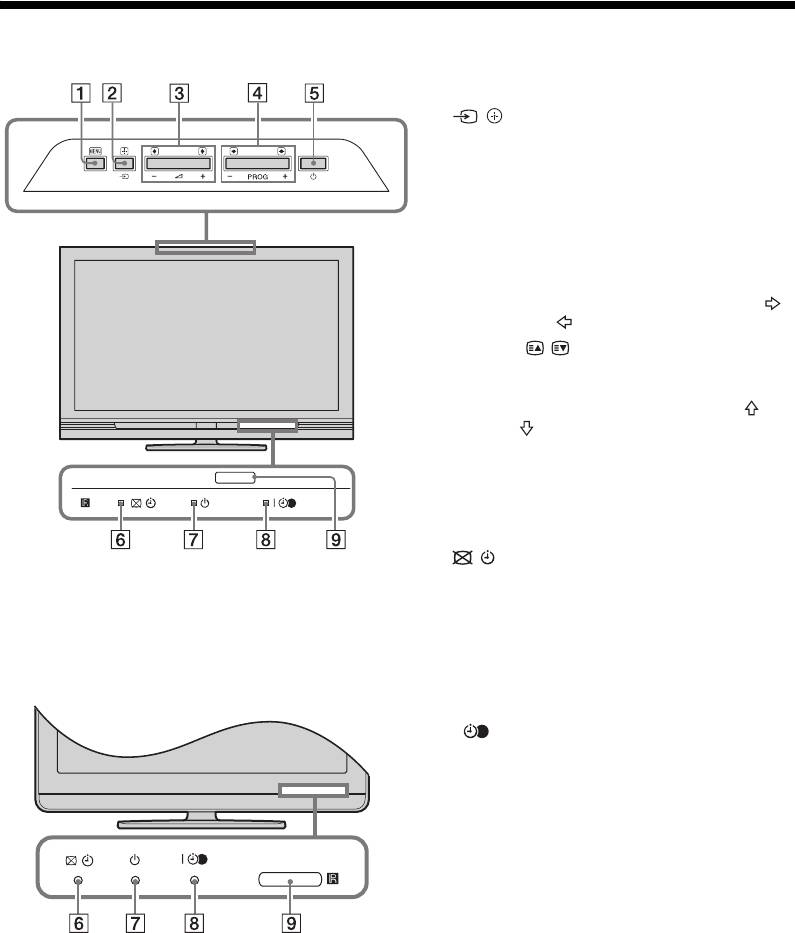
010COV.book Page 11 Friday, July 4, 2008 3:12 PM
Przegląd przycisków i wskaźników telewizora
1 MENU (strona 19)
2 / – Wybór wejścia/OK
• W trybie TV: Wybór sygnału wejściowego z
urządzenia podłączonego do gniazd TV
(strona 17).
• W menu TV: Wybór menu lub opcji oraz
potwierdzenie wybranych ustawień.
3 2 +/-
• W trybie TV: Zwiększenie (+) lub zmniejszenie
(-) głośności.
• W menu TV: Przewinięcie opcji w prawo ( )
lub w lewo ( ).
4 PROG +/-//
• W trybie TV: Wybór następnego (+) lub
poprzedniego (-) kanału.
• W menu TV: Przewinięcie opcji w górę ( ) lub
w dół ().
5 1 – Zasilanie
Włączenie lub wyłączenie odbiornika TV.
~
W celu zupełnego odłączenia odbiornika TV, należy
wyjąć wtyczkę z gniazda sieciowego.
6 – Wskaźnik Bez obrazu / Timer
• Pali się na zielono, gdy obraz jest wyłączony
(strona 22).
• Zapala się na pomarańczowo, gdy ustawiony
(tylko KDL-37/32/26S40xx, KDL-
jest timer (strona 23).
37/32/26U40xx)
7 1 – Wskaźnik trybu czuwania
Pali się na czerwono, gdy telewizor jest w trybie
czuwania.
8 " – Wskaźnik zasilania /
programatora nagrywania
• Pali się na zielono, gdy telewizor jest włączony.
• Zapala się na pomarańczowo, gdy ustawiony
jest programator nagrywania (strona 14).
• Pali się na czerwono podczas nagrywania z
użyciem programatora.
9 Czujnik pilota
• Odbiera sygnały podczerwone z pilota.
•Nie kłaść niczego na czujnik, aby mógł on
pracować prawidłowo.
~
Przed wyjęciem przewodu zasilającego z gniazdka
upewnić się, czy telewizor jest wyłączony. Wyciągnięcie
przewodu zasilającego z gniazdka, gdy odbiornik TV jest
jeszcze włączony, może spowodować, że wskaźnik
pozostanie włączony lub może doprowadzić do
nieprawidłowości w działaniu odbiornika.
11
PL
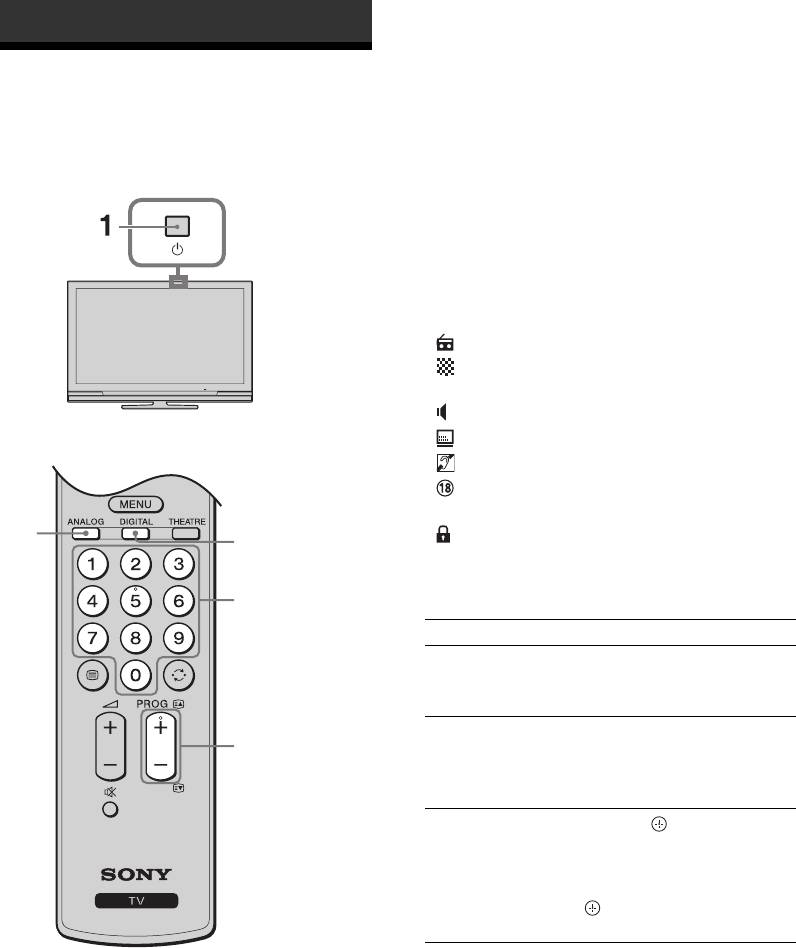
010COV.book Page 12 Friday, July 4, 2008 3:12 PM
Odbiór audycji telewizyjnych
Odbiór audycji
3 Nacisnąć przyciski numeryczne lub
PROG +/-, aby wybrać kanał telewizyjny.
telewizyjnych
Aby przyciskami numerycznymi wybrać numer
kanału 10 lub wyższy, drugą i trzecią cyfrę
należy wcisnąć w ciągu 2 sekund.
Aby wybrać kanał cyfrowy przy użyciu
cyfrowego elektronicznego przewodnika po
programach (EPG), patrz strona 14.
W trybie cyfrowym
Na chwilę pojawia się baner informacyjny.
Mogą się na nim znajdować następujące ikonki:
: Program radiowy
: Program zakodowany/dostępny po
wykupieniu abonamentu
:Dostępne różne wersje językowe audio
:Dostępne napisy u dołu ekranu
:Dostępne napisy dla osób niesłyszących
: Zalecany minimalny wiek dla oglądania
aktualnego programu (od 4 do 18 lat)
2
2
: Ochrona przed dziećmi
c: Aktualny program jest nagrywany
3
Czynności dodatkowe
Aby Należy
Włączyć TV z trybu
Nacisnąć %. Naciskając
czuwania bez
przyciski 2 +/-ustawić
dźwięku
poziom głośności.
Ustawić poziom
Nacisnąć przycisk 2 + (aby
3
głośności
zwiększyć poziom głośności)/
- (aby zmniejszyć poziom
głośności).
Uzyskać dostęp do
Nacisnąć . Aby wybrać
tabeli spisu
kanał analogowy, nacisnąć
programów (tylko w
przycisk
trybie analogowym)
F/f, a następnie nacisnąć
.
1 W celu włączenia odbiornika należy
nacisnąć przycisk 1.
Gdy odbiornik TV jest w trybie czuwania
(wskaźnik 1 (czuwanie) z przodu telewizora
jest czerwony), aby włączyć odbiornik TV
należy wcisnąć przycisk "/1 na pilocie.
2 Nacisnąć przycisk DIGITAL, aby
uruchomić tryb cyfrowy lub przycisk
ANALOG, aby uruchomić tryb
analogowy.
Dostępność kanałów zależy od trybu, w jakim
pracuje telewizor.
12
PL
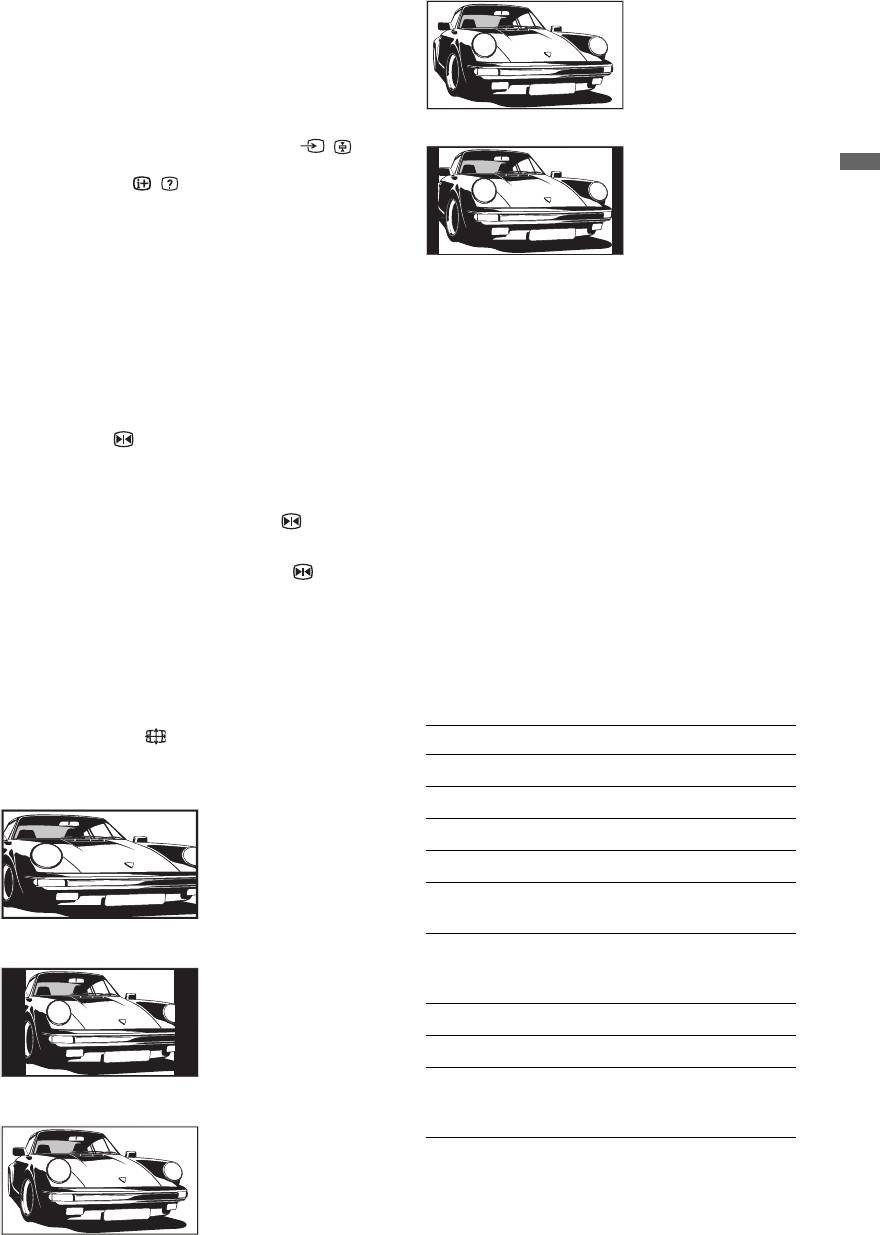
010COV.book Page 13 Friday, July 4, 2008 3:12 PM
Aby wejść na strony Telegazety
Zoom*
Nacisnąć /. Po każdorazowym naciśnięciu
Wyświetla obrazy
przycisku /, ekran zmienia się w następujący
kinowe w
sposób:
prawidłowych
Tekst t Tekst na obrazie telewizyjnym (tryb
proporcjach.
mieszany) t Bez tekstu (wyjście z trybu
Telegazety)
Aby wybrać stronę, naciskać przyciski numeryczne
lub PROG +/-.
14:9*
Aby zatrzymać stronę, nacisnąć przycisk / .
Wyświetla audycje TV
Aby pokazać na ekranie ukryte informacje,
formatu 14:9 w
nacisnąć przycisk / .
prawidłowych
Odbiór audycji telewizyjnych
proporcjach. Wskutek
z
tego, na ekranie
Jeśli u dołu strony Telegazety pojawiają się opcje w
widoczne są czarne
czterech kolorach, dostępna jest usługa szybkiego dostępu
obszary na brzegach.
Fastext. Usługa Fastext umożliwia szybki i łatwy dostęp
do stron. Aby wejść na stronę, nacisnąć przycisk w
*Obraz może być częściowo obcięty od góry i od dołu.
odpowiadającym danej stronie kolorze.
~
• Obrazy o źródłowym sygnale HD mogą być
Zatrzymanie obrazu:
wyświetlane tylko trybie “Wide”.
Opcja umożliwiająca zatrzymanie obrazu na
•Nie można wybrać tej funkcji, gdy wyświetla się baner
ekranie telewizora (np. aby zanotować numer
cyfrowy.
• Niektóre znaki lub litery u góry lub na dole obrazu
telefonu lub przepis kulinarny).
mogą być niewidoczne w trybie Smart. W takim
1 Nacisnąć na pilocie.
wypadku można wybrać “Rozmiar V” z menu
“Ustawienia ekranu” i dokonać regulacji w pionie, aby
2 Naciskać przyciski F/f/G/g, aby
były one widoczne.
ustawić położenie okna obrazu.
z
• Gdy “Autoformatowanie” jest ustawiony na “Wł.”,
3 Aby zamknąć okno, nacisnąć .
odbiornik TV automatycznie wybierze tryb najlepiej
dostosowany do rodzaju audycji telewizyjnej
4 Aby powrócić do normalnego obrazu
(strona 22).
telewizora, ponownie nacisnąć .
•Można wyregulować pozycję obrazu wybierając
z
“Smart” (50Hz), “14:9” lub “Zoom”. Za pomocą
Funkcja niedostępna dla HDMI 1, HDMI 2, HDMI 3,
przycisków
F/f przesunąć w górę lub w dół (np. w
COMP
oraz wejścia PC.
celu przeczytania napisów).
Korzystanie z menu Narzędzia
Aby ręcznie zmienić format obrazu
Nacisnąć przycisk TOOLS, aby przywołać
stosownie do transmitowanego
następujące opcje podczas oglądania programu
programu
telewizyjnego.
Kilka razy wciskać , aby wybrać żądany format
Opcje Opis
obrazu.
Zamknij Zamyka menu Narzędzia.
Smart*
Tryb obrazu Patrz strona 20.
Wyświetla
konwencjonalny obraz
Efekt dźwiękowy Patrz strona 21.
telewizyjny 4:3 z
imitacją efektu
Głośnik Patrz strona 21.
szerokoekranowego.
Język audio (tylko w
Patrz strona 26.
Obraz w formacie 4:3
wypełnia cały ekran.
trybie cyfrowym)
4:3
Ustawienia napisów
Patrz strona 26.
Wyświetla audycje TV
(tylko w trybie
w konwencjonalnym
cyfrowym)
formacie 4:3 (np.
Timer wyłączania Patrz strona 23.
telewizja nie
szerokoekranowa) w
Oszcz. energii Patrz strona 22.
prawidłowych
proporcjach.
Informacje o systemie
Wyświetla ekran Informacje
(tylko w trybie
o systemie.
Wide
cyfrowym)
Wyświetla
panoramiczny obraz
telewizyjny (16:9) w
prawidłowych
proporcjach.
13
PL
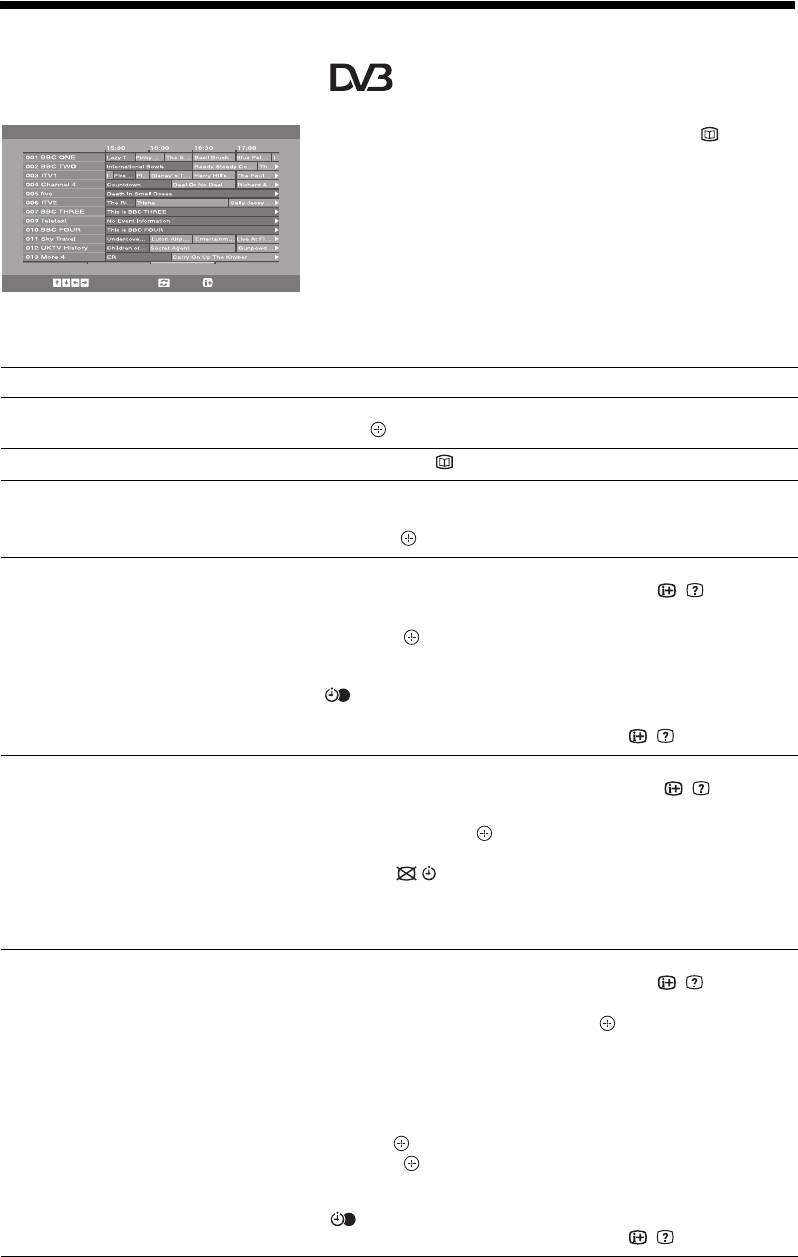
010COV.book Page 14 Friday, July 4, 2008 3:12 PM
Sprawdzanie elektronicznego przewodnika po
programach (EPG) *
Wszystkie
Pt 3 Lis 15:39
1 W trybie cyfrowym, nacisnąć .
Dziś
2 Wykonać wybraną operację zgodnie z
następującą tabelą lub z komunikatem
na ekranie.
widok 30 minNastępny
KategoriaPoprzedni
Wybierz:
+/- 1 dzień wł./wył.:
Opcje:
Cyfrowy elektroniczny przewodnik po programach
(EPG).
* W niektórych krajach/regionach ta funkcja może być niedostępna.
Aby Należy
Obejrzeć program Za pomocą przycisków F/f/G/g wybrać program, a następnie
nacisnąć .
Wyłączyć EPG Nacisnąć przycisk .
Wyświetlić informacje o programach wg
1 Nacisnąć niebieski przycisk.
kategorii
2 Za pomocą przycisków
F/f wybrać kategorię, a następnie
–Lista kategorii
nacisnąć .
Ustawić program, który ma być
1 Za pomocą przycisków F/f/G/g wybrać program, który
nagrywany
ma zostać nagrany, a następnie nacisnąć
/ .
– Programator nagrywania
2
Za pomocą przycisków
F
/
f
wybrać “Programator nagrywania”.
3 Nacisnąć , aby ustawić timery odbiornika TV i
magnetowidu lub nagrywarki DVD.
Obok informacji dot. danego programu pojawi się symbol c. Wskaźnik
znajdujący się z przodu odbiornika TV zaświeci się na pomarańczowo.
z
Aby nagrać aktualnie oglądany program, wcisnąć /.
Ustawić, aby program był wyświetlany
1 Za pomocą przycisków F/f/G/g wybrać program, który
na ekranie automatycznie po jego
ma być wyświetlany, a następnie nacisnąć
/ .
rozpoczęciu
2 Za pomocą przycisków
F/f wybrać “Przypomnienie”, a
– Przypomnienie
następnie wcisnąć .
Obok informacji dot. danego programu pojawi się symbol c.
Kontrolka na przednim panelu TV zapala się na pomarańczowo.
~
Jeśli odbiornik został przełączony w stan czuwania, automatycznie
włączy się on w momencie rozpoczęcia danego programu.
Ustawić czas i datę programu, który ma
1 Za pomocą przycisków F/f/G/g wybrać program, który
zostać nagrany
ma zostać nagrany, a następnie nacisnąć
/ .
– Ręczny programator nagrywania
2 Za pomocą przycisków
F/f wybrać “Ręczny programator
nagrywania”, a następnie wcisnąć .
3 Za pomocą przycisków
F/f wybrać datę, a następnie
nacisnąć
g.
4 Ustawić godzinę rozpoczęcia i zakończenia nagrywania
podobnie jak to opisano w kroku 3.
5 Za pomocą przycisków
F/f wybrać program, a następnie
wcisnąć .
6 Nacisnąć , aby ustawić timery odbiornika TV i
magnetowidu lub nagrywarki DVD.
z
Obok informacji dot. danego programu pojawi się symbol
c
. Wskaźnik
znajdujący się z przodu odbiornika TV zaświeci się na pomarańczowo
.
Aby nagrać aktualnie oglądany program, wcisnąć /.
14
PL
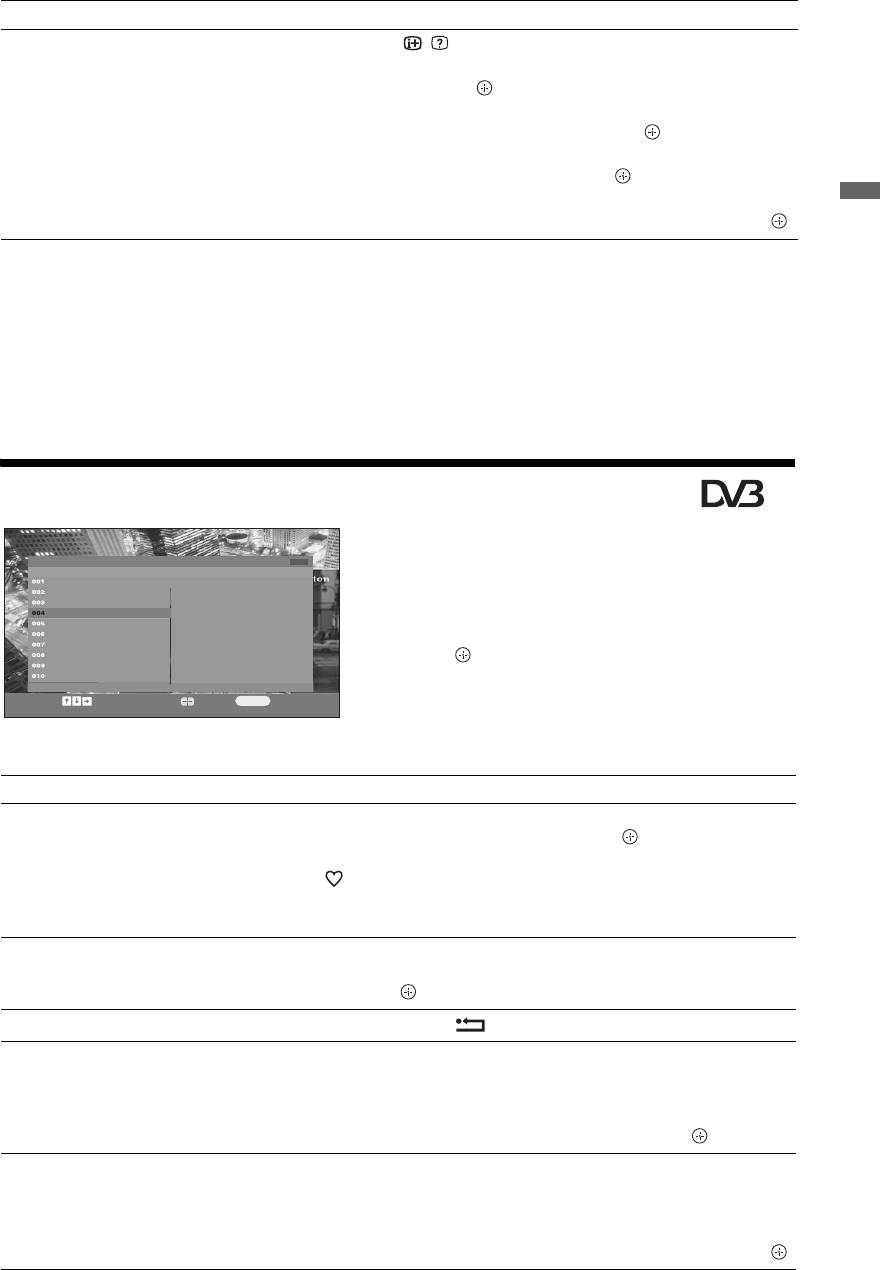
010COV.book Page 15 Friday, July 4, 2008 3:12 PM
Aby Należy
Skasować nagrywanie/przypomnienie
1 Nacisnąć / .
– Lista programatora
2 Za pomocą przycisków
F/f wybrać “Lista programatora”, a
następnie wcisnąć .
3 Za pomocą przycisków
F/f wybrać program, który ma
zostać skasowany, a następnie wcisnąć .
4 Za pomocą przycisków F/f wybrać “Wykasuj ustaw.
programatora”, a następnie wcisnąć .
Pojawi się okienko informujące o planowanym skasowaniu programu.
Odbiór audycji telewizyjnych
5
Nacisnąć
G
/
g
, aby wybrać “
Tak
”, a następnie potwierdzić .
~
• Nagrywanie przy użyciu timera magnetowidu lub nagrywarki DVD można ustawić w odbiorniku TV tylko wtedy, jeśli
magnetowid lub nagrywarka DVD obsługuje złącze Smartlink. Jeśli magnetowid lub nagrywarka DVD nie obsługuje
Smartlink, pojawi się komunikat przypominający o konieczności ustawieniu timera magnetowidu lub nagrywarki DVD.
Jednak zależnie od rodzaju podłączonej nagrywarki, nastawienie to może być niedostępne nawet jeżeli nagrywarka jest
zgodna z funkcją SmartLink. Szczegółowe informacje, zobacz w instrukcji obsługi dostarczonej razem z nagrywarką.
• Po rozpoczęciu nagrywania, telewizor można przełączyć w tryb czuwania, ale nie należy go wyłączać, gdyż może to
spowodować anulowanie nagrywania.
•Jeśli wybrano funkcję ograniczenia wiekowego dla programów, na ekranie pojawi się komunikat z prośbą o podanie kodu
PIN. Szczegółowe informacje, patrz “Ochrona przed dziećmi” na stronie 27.
• W przypadku wyjęcia wtyczki przewodu zasilającego odbiornika TV z gniazdka lub w przypadku braku zasilania, niektóre
z zaprogramowanych operacji mogą zosta
ć skasowane.
Korzystanie z listy Ulubione cyfrowe *
Funkcja Ulubione umożliwia ułożenie do czterech
list ulubionych programów.
Ustawienia ulubionych Wprowadź numer programu - - -
Ulubione 1
TV3
011
SETenVEO
1 Nacisnąć przycisk MENU.
33
012
Tienda en VEO
3/24
013
NET TV
K3/300
014
CUATRO
TVE 1
015
CNN+
2 Za pomocą przycisków F/f wybrać
TVE 2
016
40 LATINO
24H TVE
017
la Sexta
“Ulubione cyfrowe”, a następnie wcisnąć
CLAN TVE
018
Tel ec in co
TELEDEPORTE
019
T5 Estrellas
.
VEO
020
T5 Sport
Poprzedni
Następny
Ulubione 2
3 Wykonać wybraną operację zgodnie z
Wybierz:
Dodaj do ulubionych:
Cofnij:
RETURN
następującą tabelą lub z komunikatem
Lista Ulubione
na ekranie.
* W niektórych krajach/regionach ta funkcja może być niedostępna.
Aby Należy
Po raz pierwszy stworzyć swoją listę
1 Za pomocą przycisków F/f/G/g wybrać kanał, który ma
Ulubionych
zostać dodany, a następnie nacisnąć .
Kanały zapisane w liście Ulubionych kanałów są oznaczone symbolem
.
2
Nacisnąć żółty przycisk, aby wybrać "Ulubione 2", "Ulubione 3" lub
"Ulubione 4".
Obejrzeć dany kanał
1 Wcisnąć żółty przycisk, aby przeszukać Ulubione.
2 Za pomocą przycisków
F/f wybrać kanał, a następnie
nacisnąć .
Wyłączyć listę Ulubionych
Nacisnąć przycisk RETURN.
Dodać kanały do bieżącej listy
1 Nacisnąć niebieski przycisk.
Ulubionych lub usunąć je stamtąd
2 Nacisnąć żółty przycisk, aby wybrać listę, która ma być
edytowana.
3 Za pomocą przycisków
F/f/G/g wybrać kanał, który ma
być dodany lub usunięty, a następnie wcisnąć .
Usunąć wszystkie kanały z bieżącej listy
1 Nacisnąć niebieski przycisk.
Ulubionych
2 Nacisnąć żółty przycisk, aby wybrać listę Ulubionych, która
ma być edytowana.
3 Nacisnąć niebieski przycisk.
4
Nacisnąć
G
/
g
, aby wybrać “
Tak
”, a następnie potwierdzić .
15
PL
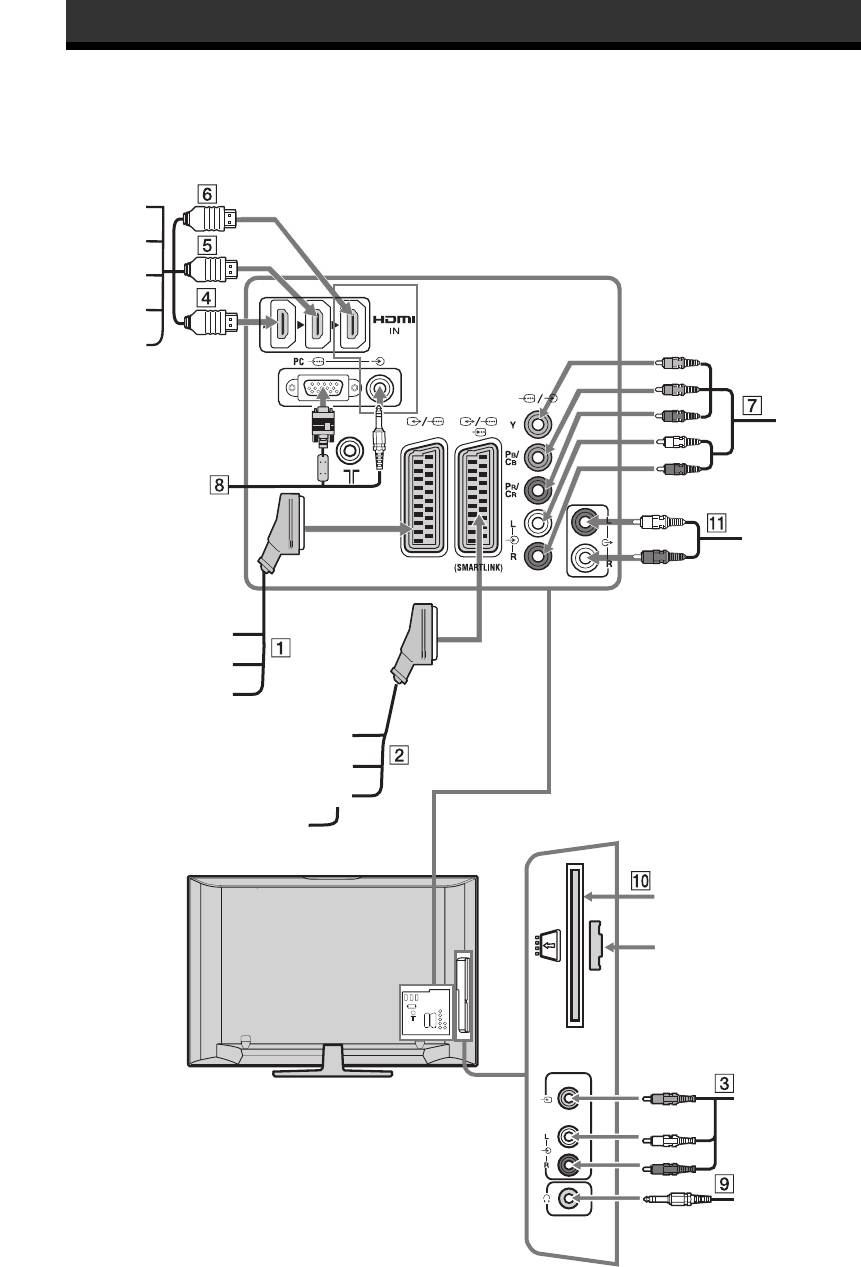
010COV.book Page 16 Friday, July 4, 2008 3:12 PM
Korzystanie z dodatkowego sprzętu
Podłączanie dodatkowego sprzętu
Do odbiornika TV można podłączyć cały szereg dodatkowych urządzeń. Przewody łączące nie zostały
dostarczone w komplecie.
System Audio
Odtwarzacz
DVD
PC (wyjście
HDMI)
Odtwarzacz
1 2 3
płyt Blu-ray
Cyfrowa
kamera
video
COMPONENT IN
AV1
AV2
Odtwarzacz
S
DVD z
wyjściem
komponentowym
PC
Sprzęt
audio Hi-Fi
Sprzęt
do gier video
Odtwarzacz DVD
Dekoder
S VHS/ Hi8
Nagrywarka DVD
Magnetowid
Dekoder
Karta CAM
Tylko dla
serwisu
AV3
Kamera
MONO
DVC
Słuchawki
16
PL
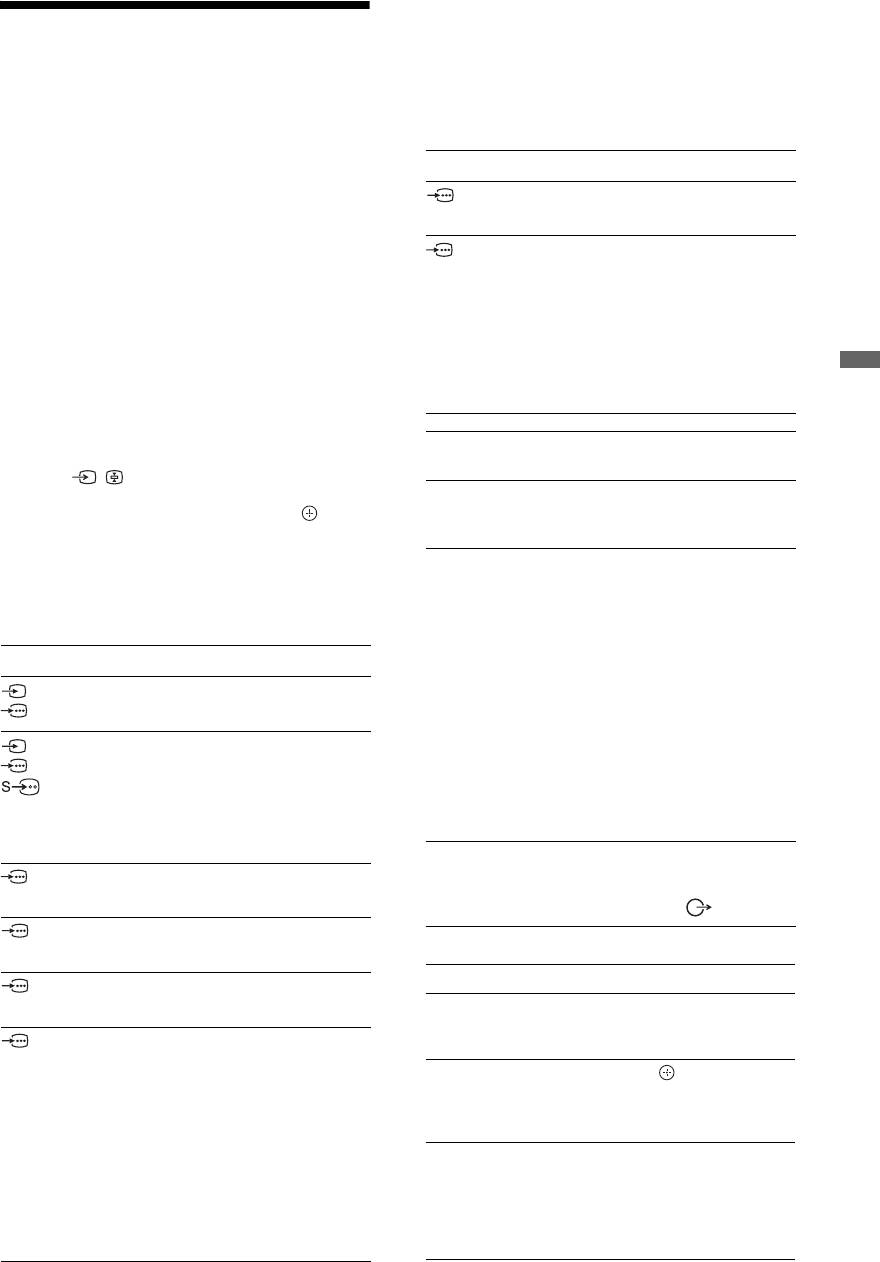
010COV.book Page 17 Friday, July 4, 2008 3:12 PM
* ~
•Należy stosować wyłącznie przewody autoryzowane
Oglądanie obrazów z
przewody HDMI oznaczone logo HDMI. Zalecamy
korzystanie z przewodów HDMI Sony.
podłączonych urządzeń
• Gdy podłączony jest sprzęt kompatybilny z funkcj
ą
“Sterowanie przez HDMI”, możliwa jest komunikacja z
Włączyć podłączone urządzenie i
podłączonym sprzętem. Ustawienia komunikacji, patrz
strona 18.
wykonać jedną z następujących
czynności.
Symbol na ekranie Opis
W przypadku urządzenia podłączonego do
COMP Aby zobaczyć sprzęt podłączony
złączy 21-stykowym przewodem SCART
do
7.
Rozpocząć odtwarzanie w podłączonym
urządzeniu.
PC Aby zobaczyć sprzęt podłączony
Na ekranie pojawi się obraz z podłączonego
do
8.
urządzenia.
z
Zaleca się stosowanie przewodów
W przypadku samoprogramującego się
komputerowych z rdzeniem
magnetowidu/nagrywarki DVD
ferrytowym, np. “Złącze, D-sub
W trybie analogowym, kanał video można wybrać
15” (nr ref. 1-793-504-11, dostępny
naciskając przycisk PROG +/- lub przyciski
w serwisie Sony) lub
Korzystanie z dodatkowego sprzêtu
ekwiwalentne.
numeryczne.
W przypadku innego podłączenia
Aby
urządzenia
Należy
podłączyć
Nacisnąć /, aby wyświetlić listę
podłączonych urządzeń. Nacisnąć
F/f, aby wybrać
Słuchawki 9 Aby w słuchawkach odbierać
żądane źródło wejścia, po czym nacisnąć .
dźwięk z odbiornika TV, należy je
(Podświetlona pozycja zostanie wybrana, jeżeli
podłączyć do gniazda i.
przez 2 sekundy po naciśnięciu
F/f nie będzie
wykonana żadna operacja.)
Modułu
Opcja umożliwiająca korzystanie z
Gdy źródło wejścia jest nastawione na „Pomiń” w
Dostępu
usług Pay Per View.
menu „Ustawienia AV” pod menu „Ustawienia”
Warunkowego
Więcej informacji można znaleźć w
(strona 24), takie wejście nie pojawi się na liście.
instrukcji obsługi modułu CAM. Aby
(CAM)
0
użyć Modułu Dostępu Warunkowego
(CAM), należy usunąć gumową
Symbol na ekranie Opis
zaślepkę z gniazda CAM. Przed
AV1/
Aby zobaczyć sprzęt podłączony
włożeniem modułu CAM do gniazda
CAM, należy wyłączyć odbiornik TV.
AV1
do
1.
Jeśli moduł CAM nie jest używany,
zaleca się nałożenie zaślepki na
AV2/
Aby zobaczyć sprzęt podłączony
gniazdo CAM.
AV2/
do
2.
~
AV2
~
CAM nie jest dostępny we wszystkich
SmartLink stanowi bezpośrednie
krajach. Należy sprawdzić u
łącze między odbiornikiem TV, a
autoryzowanego sprzedawcy.
magnetowidem/nagrywarką DVD.
Sprzęt audio
Aby odsłuchiwać dźwięk z
AV3 Aby zobaczyć sprzęt podłączony
Hi-Fi qa
odbiornika TV na sprzęcie audio Hi-
do
3.
Fi, połączyć z gniazdami
wyjściowymi audio .
HDMI 1* Aby zobaczyć sprzęt podłączony
do
4.
Czynności dodatkowe
HDMI 2* Aby zobaczyć sprzęt podłączony
Aby Należy
do
5.
Powrócić do
Nacisnąć przycisk DIGITAL
normalnego obrazu
lub ANALOG.
HDMI 3* Aby zobaczyć sprzęt podłączony
telewizora
do
6.
Jeśli urządzenie jest wyposażone
Uzyskać dostęp do
Nacisnąć .
cyfrowej listy
Szczegółowe informacje,
w gniazdo DVI, gniazdo DVI
Ulubionych (tylko w
patrz strona 15
należy podłączyć do gniazda
trybie cyfrowym)
HDMI IN za pomocą łączówki
DVI-HDMI (nie jest dostarczana
Zmienić poziom
Nacisnąć
2 +/-.
wraz z wyposażeniem), a gniazdo
głośności
podłączonego systemu
audio podłączanego urządzenia
audio kompatybilnego
połączyć z gniazdami audio
z funkcją “Sterowanie
HDMI IN (strona 24).
przez HDMI”
17
PL
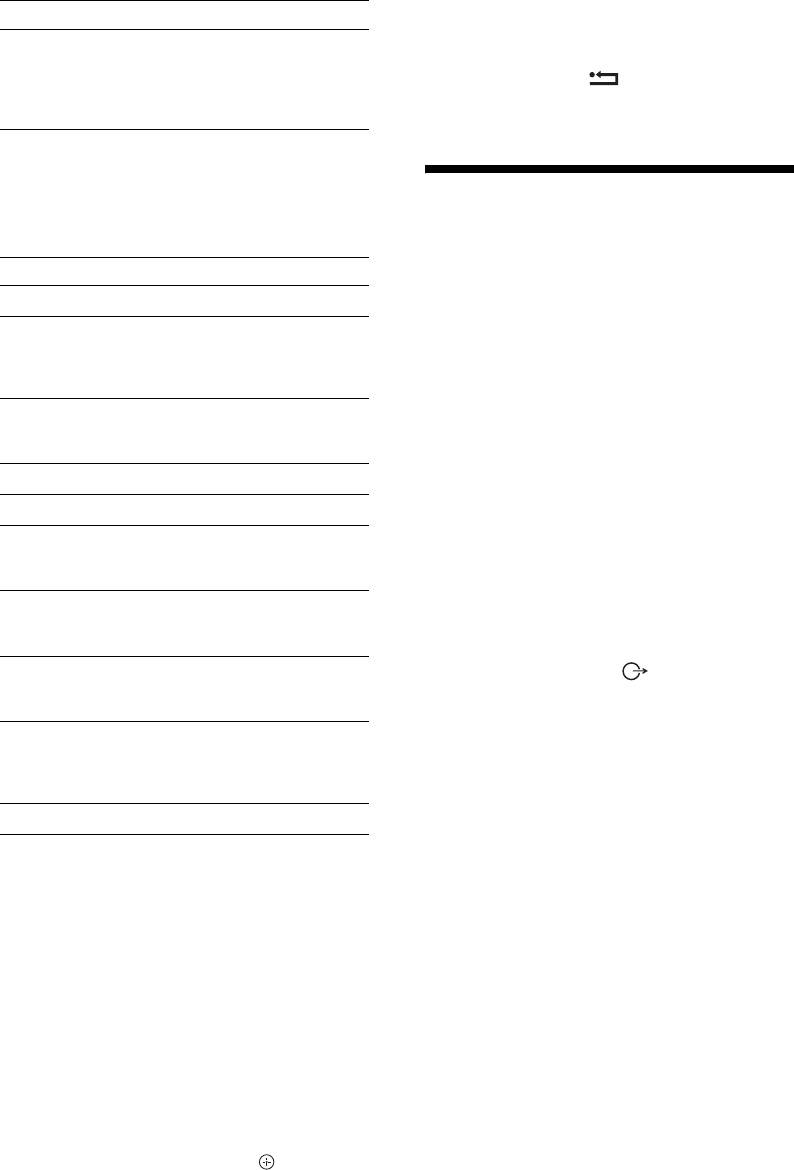
010COV.book Page 18 Friday, July 4, 2008 3:12 PM
Aby Należy
3 Przy pomocy przycisków numerycznych
Wyłączyć dźwięk
Nacisnąć
%.
lub PROG +/- wybrać kanał telewizyjny.
podłączonego systemu
Aby przywrócić dźwięk,
Aby powrócić do trybu pełnego ekranu
audio kompatybilnego
należy ponownie nacisnąć ten
Nacisnąć przycisk RETURN.
z funkcją “Sterowanie
przycisk.
z
przez HDMI”
Można zamieniać obraz z dźwiękiem wybierając “Dźwięk
PC/Dźwięk TV” z menu Narzędzia.
Korzystanie z menu Narzędzia
Nacisnąć przycisk TOOLS, aby wyświetlić
Korzystanie z funkcji
następujące opcje podczas oglądania obrazów z
podłączonego sprzętu.
“Sterowanie przez
Opcje Opis
HDMI”
Zamknij Zamyka menu Narzędzia.
Tryb obrazu
Patrz strona 20.
Funkcja “Sterowanie przez HDMI” pozwala na
(za wyjątkiem trybu
wzajemne kontrolowanie sprzętu dzięki HDMI
sygnału wejściowego
CEC (Consumer Electronics Control)
PC)
opracowanemu przez HDMI.
Można wykonywać operacje sprzężonego
Tryb wyświetlania
Patrz strona 20.
sterowania między sprzętem kompatybilnym z
(tylko w trybie sygnału
funkcją “Sterowanie przez Sony”, np. telewizorem,
wejściowego PC)
nagrywarką DVD z twardym dyskiem oraz
systemem audio, poprzez podłączenie sprzętu
Efekt dźwiękowy Patrz strona 21.
przewodami HDMI.
Głośnik Patrz strona 21.
Sprawdzić, czy wykonano prawidłowe podłączenie
i ustawić kompatybilny sprzęt na funkcję
PIP (tylko w trybie
Patrz strona 18.
“Sterowanie przez HDMI”.
sygnału wejściowego
PC)
Aby podłączyć sprzęt kompatybilny
z funkcją “Sterowanie przez HDMI”
Centrowanie H (tylko
Patrz strona 22.
w trybie sygnału
Połączyć kompatybilny sprzęt z odbiornikiem TV
wejściowego PC)
przewodem HDMI. Korzystając z systemu audio,
oprócz przewodu HDMI należy również połączyć
Linie pionowe (tylko
Patrz strona 22.
gniazdko wyjściowe audio
w odbiorniku TV i
w trybie sygnału
w systemie audio. Szczegółowe informacje, patrz
wejściowego PC)
strona 16.
Timer wyłączania
Patrz strona 23.
Aby ustawić funkcję “Sterowanie
(za wyjątkiem trybu
przez HDMI”
sygnału wejściowego
PC)
“Sterowanie przez HDMI” musi być ustawione
zarówno w odbiorniku TV, jak i w podłączonym
Oszcz. energii Patrz strona 22.
sprzęcie. Ustawienia odbiornika TV, patrz
Ustawienia HDMI (strona 24). Szczegółowe
informacje na temat ustawienia podłączonego
sprzętu, patrz odnośne instrukcje obsługi.
Aby oglądać dwa obrazy
równocześnie – PIP (Picture in
Funkcja “Sterowanie przez HDMI”
Picture)
Sterowanie HDMI musi być ustawione zarówno w
Na ekranie można równocześnie oglądać dwa obrazy
odbiorniku TV, jak i w podłączonym sprzęcie.
(sygnał wejściowy PC oraz program telewizyjny).
Ustawienia odbiornika TV, patrz Ustawienia
Podłączyć PC (strona 16) i upewnić się, czy obraz z
HDMI (strona 24). Szczegółowe informacje na
PC pojawił się na ekranie.
temat ustawienia podłączonego sprzętu, patrz
odnośne instrukcje obsługi.
~
Nie można wyświetlić obrazu o rozdzielczości wyższej
niż WXGA (1280 × 768 pikseli).
Funkcje sterowania HDMI
•Wyłącza podłączony sprzęt sprzężony z
1 Nacisnąć przycisk TOOLS, aby
odbiornikiem TV.
wyświetlić menu Narzędzia.
•Włącza odbiornik TV sprzężony z podłączonym
2 Za pomocą przycisków F/f wybrać
sprzętem i automatycznie przejmuje sygnał
“PIP”, a następnie wcisnąć .
wejściowy sprzętu, który rozpocznie
odtwarzanie.
Obraz z podłączonego PC wyświetla się w pełnym
rozmiarze, a program telewizyjny wyświetla się w
•Po włączeniu podłączonego systemu audio, gdy
prawym rogu.
odbiornik TV jest włączony, sygnał wejściowy
Przy pomocy
F/f/G/g można przywrócić
przełącza się na audio z systemu audio.
program telewizyjny na pełny ekran.
• Reguluje głośność i wyłącza dźwięk
podłączonego audio.
18
PL
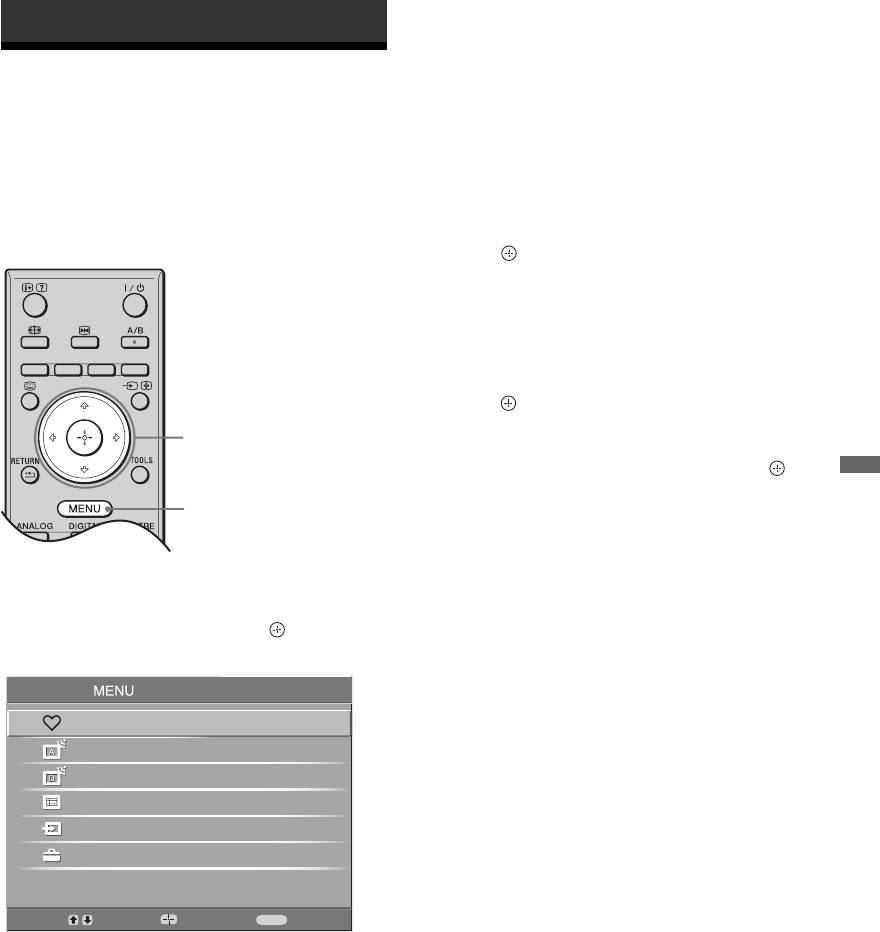
010COV.book Page 19 Friday, July 4, 2008 3:12 PM
4
Cyfrowy EPG
*
Korzystanie z funkcji MENU
Wyświetla Cyfrowy elektroniczny
przewodnik po programach (EPG).
Szczegółowe informacje na temat ustawień,
Poruszanie się po
patrz strona 14.
menu
5
Wejścia zewn.
Służy do wyboru urządzeń podłączonych do
“MENU” umożliwia ustawienie w telewizorze
telewizora.
wielu przydatnych funkcji. Można łatwo wybrać
• Aby obejrzeć program/nagranie z
kanały lub źródła sygnałów wejściowych i zmienić
urządzenia zewnętrznego, wybrać źródło
ustawienia w odbiorniku TV.
sygnału wejściowego, a następnie nacisnąć
.
6
Ustawienia
Wyświetla menu Ustawienia, w którym
dokonuje się większości zaawansowanych
ustawień i regulacji.
1 Za pomocą przycisków F/f wybrać
ikonę menu, a następnie nacisnąć
.
2 Za pomocą przycisków
F/f/G/g
2
wybrać opcję lub wyregulować
ustawienie, a następnie nacisnąć .
Szczegółowe informacje na temat ustawień,
Korzystanie z funkcji MENU
1
patrz strona 20 do 27.
~
Zakres opcji, które można regulować, zależy od
1 Nacisnąć przycisk MENU.
sytuacji. Opcje niedostępne wyświetlają się na
szaro lub nie wyświetlają się w ogóle.
2 Za pomocą przycisków F/f wybrać
* W niektórych krajach/regionach ta funkcja może
opcję, a następnie nacisnąć .
być niedostępna.
Aby wyjść z menu, należy nacisnąć MENU.
Ulubione cyfrowe
Analogowy
Cyfrowy
Cyfrowy EPG
Wejścia zewn.
Ustawienia
Wybierz:
Wprow.: Wyjście:
MENU
1
Ulubione cyfrowe
*
Wyświetla listę Ulubionych. Szczegółowe
informacje na temat ustawień, patrz strona 15.
2
Analogowy
Powraca do ostatnio oglądanego kanału
analogowego.
3
Cyfrowy
*
Powraca do ostatnio oglądanego kanału
cyfrowego.
19
PL
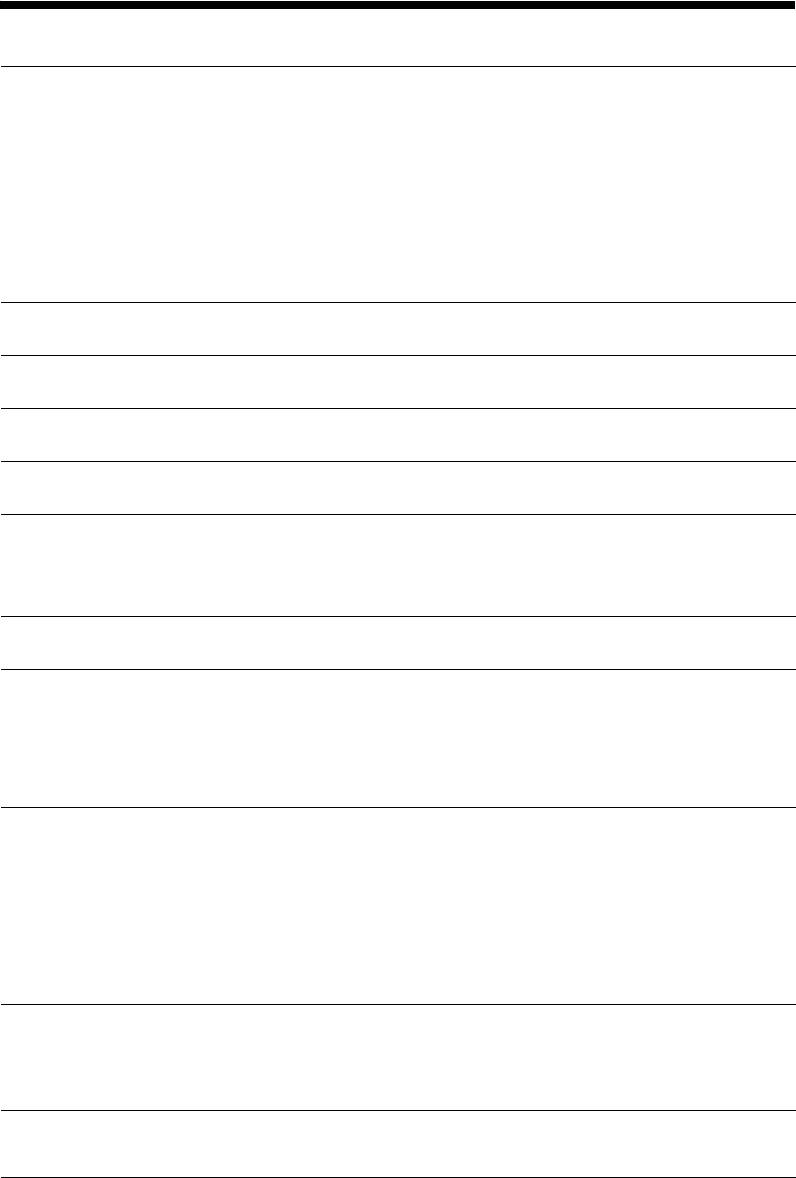
010COV.book Page 20 Friday, July 4, 2008 3:12 PM
Menu Regulacja obrazu
Tryb obrazu
Wybiera tryb obrazu, za wyjątkiem źródła sygnału wejściowego PC.
“Żywy”: ("Sklep", patrz strona 6). Dla lepszego kontrastu i ostrości obrazu.
“Standardowy”: ("Dom", patrz strona 6). Dla standardowego obrazu.
Ustawienie zalecane dla celów kina domowego.
“Kino”: Do oglądania filmów. Przynosi najlepsze efekty przy oglądaniu
filmów w warunkach kina domowego. To ustawienie obrazu zostało stworzone
we współpracy z Sony Pictures Entertainment w celu umożliwienia wiernego
odtwarzania filmów zgodnie z założeniami ich twórców.
Tryb wyświetlania
Wybiera tryb wyświetlania dla źródła sygnału wejściowego PC.
(tylko w trybie PC)
“Wideo”: Dla obrazów wideo.
“Tekst”: Dla tekstu, wykresów lub tabel.
Podświetlenie
Regulacja jasności podświetlenia.
Kontrast
Zwiększenie lub zmniejszenie kontrastu obrazu.
Jasność
Zwiększenie lub zmniejszenie jasności obrazu.
Kolor
Zwiększenie lub zmniejszenie intensywności kolorów.
Odcień
Zwiększenie lub zmniejszenie odcieni zielonych.
z
“Odcień” można zmieniać tylko w przypadku kolorowego sygnału NTSC (np.
amerykańskie taśmy wideo).
Ostrość
Zwiększenie lub zmniejszenie ostrości obrazu.
Odcienie koloru
Regulacja jasności podświetlenia ekranu.
“Zimne”: Nadaje jasnym kolorom niebieski odcień.
“Neutralne”: Nadaje jasnym kolorom neutralny odcień.
“Ciepłe”: Nadaje jasnym kolorom czerwony odcień.
z
“Ciepłe” nie można wybrać, gdy “Tryb obrazu” ustawiono na “Żywy”.
Red. zakłóceń
Zmniejsza zakłócenia obrazu (obraz zaśnieżony) w przypadku słabego sygnału
nadajnika TV.
“Automat.”: Automatycznie zmniejsza zakłócenia obrazu (tylko w trybie
analogowym).
“Duża/Średnia/Mała”: Zmienia efekt redukcji zakłóceń.
“Wył.”: Wyłącza funkcję “Red. zakłóceń”.
z
Funkcja “Automat.” jest niedostêpna dla HDMI 1, HDMI 2, HDMI 3, COMP i PC.
Zaaw. zwiększ.
Automatycznie reguluje “Podświetlenie” i “Kontrast” wybierając
najodpowiedniejsze ustawienie na podstawie jasności ekranu. Ustawienie
kontrastu
doskonale działa przy scenach z ciemnymi obrazami. Zwiększa kontrast w
scenach z ciemnymi obrazami.
Zerowanie
Przywraca wszystkie fabryczne ustawienia obrazu za wyjątkiem “Tryb obrazu”
oraz “Tryb wyświetlania” (tylko w trybie PC).
~
Funkcje “Jasność”, “Kolor”, “Ostrość” i “Zaaw. zwiększ. kontrastu” nie są dostępne, gdy “Tryb obrazu” ustawiono na
“Żywy” lub, gdy “Tryb wyświetlania” ustawiono na “Tekst”.
20
PL
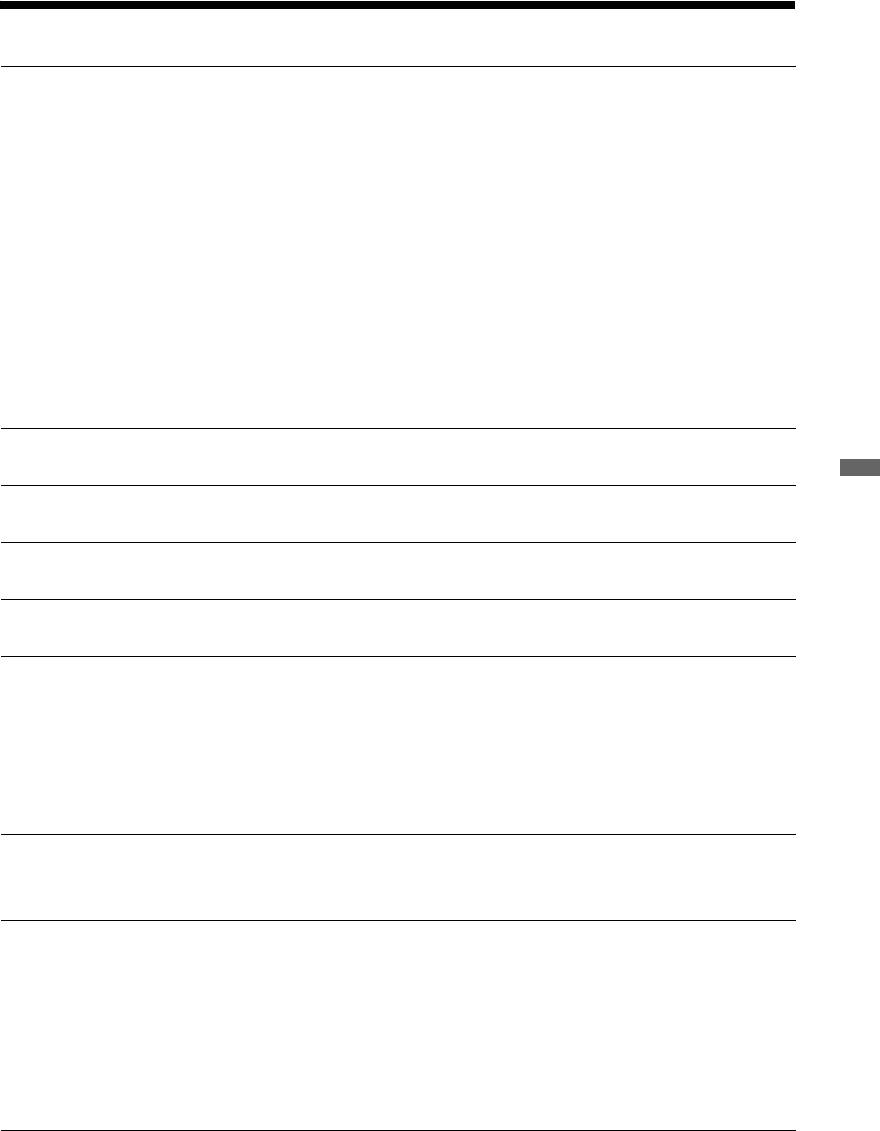
010COV.book Page 21 Friday, July 4, 2008 3:12 PM
Menu Regulacja dźwięku
Efekt dźwiękowy
Służy do wyboru trybu dźwięku.
“Standardowy”: Wzmacnia czystość, wyrazistość szczegółów i wrażenie obecności
dźwięku dzięki zastosowaniu systemu “BBE High definition Sound System.”
“Dynamiczny”: Wzmacnia czystość i wrażenie obecności dźwięku, zapewniając lepszą
czystość i naturalność dźwięku dzięki zastosowaniu systemu “BBE High definition Sound
System.”
“BBE ViVA”: BBE ViVA Sound dodaje precyzyjnemu muzycznie dźwiękowi
przestrzennemu 3D efektu H-Fi. BBE podnosi czystość dźwięku, a głębia i wysokość
dźwięku są poprawiane dzięki opracowanej przez BBE technologii 3D. Efekt BBE ViVA
działa we wszystkich programach, łącznie z wiadomościami, muzyką, sztukami
teatralnymi, filmami, sportem i grami elektronicznymi.
“Dolby Virtual”: Wykorzystuje głośniki telewizora do symulacji efektu przestrzennego
uzyskiwanego w systemie wielokanałowym.
“Wył.”: Płaski dźwięk. Umożliwia zapisanie własnych ustawień.
z
• Po ustawieniu opcji “Aut. głośność” na “Wł.”, “Dolby Virtual” zmienia się na
“Standardowy”.
•Jeśli podłączono słuchawki, “Efekt dźwiękowy” zmienia się na “Wył.”.
Tony wys.
Służy do regulacji tonów wysokich.
Korzystanie z funkcji MENU
Tony niskie
Służy do regulacji tonów niskich.
Balans
Zwiększa natężenie dźwięku z lewego lub prawego głośnika.
Zerowanie
Przywraca fabryczne ustawienia dźwięku.
Podwójny dźwięk
Wybiera dźwięk z głośnika dla programu stereofonicznego lub dwujęzycznego.
“Stereo”/ “Mono”: Dla programu stereofonicznego.
“A” /“B”/ “Mono”: W przypadku programu dwujęzycznego należy wybrać
ustawienie “A” dla kanału dźwiękowego 1, “B” dla kanału dźwiękowego 2 lub
“Mono” dla kanału monofonicznego, o ile jest dostępny.
z
Wybierając inne urządzenie podłączone do odbiornika TV, należy ustawić “Podwójny
dźwięk” na “Stereo”, “A” lub “B”.
Aut. głośność
Utrzymuje stały poziom głośności, nawet gdy występują zmiany głośności
poziomu nadawanego sygnału (np. reklamy są zazwyczaj głośniejsze od
programów).
Głośnik
Włącza/wyłącza wewnętrzne głośniki telewizyjne.
“Głośnik TV”: Głośniki telewizora są włączone, a dźwięk z telewizora jest
odtwarzany z głośników telewizora.
“System Audio”: Głośniki TV są wyłączone, a dźwięk z telewizora jest
odtwarzany wyłącznie za pośrednictwem zewnętrznego sprzętu audio
podłączonego do wyjść audio.
W razie podłączenia sprzętu kompatybilnego z funkcją “Sterowanie przez
HDMI”, można włączyć podłączony sprzęt sprzężony z odbiornikiem TV.
Ustawienie to musi być wykonane po podłączeniu sprzętu.
~
Funkcje “Efekt dźwiękowy”, “Tony wys.”, “Tony niskie”, “Balans” oraz “Aut. głośność” nie są dostępne, gdy “Głośnik”
ustawiono na “System Audio”.
21
PL

010COV.book Page 22 Friday, July 4, 2008 3:12 PM
Menu Funkcje
Ustawienia
Zmienia format ekranu.
“Autoformatowanie”: Automatycznie zmienia format obrazu zgodnie z
ekranu
sygnałem programu.
“Format obrazu”: Szczegółowe informacje na temat formatu obrazu, patrz
strona 13
“Rozmiar V”: Ustawia położenie obrazu w pionie, gdy “Format obrazu”
ustawiono na “Smart”.
z
• Nawet jeśli w opcji “Autoformatowanie” wybrano “Wł.” lub “Wył.”, zawsze można
zmienić format obrazu naciskając kilka razy przycisk .
• Opcja “Autoformatowanie” jest dostępna tylko w przypadku systemów PAL i
SECAM.
Oszcz. energii
Pozwala wybrać tryb oszczędzania energii tak, aby zmniejszyć zużycie energii
przez telewizor.
“Standardowy”: Ustawienia domyślne.
“Oszczędzanie”: Zmniejszenie zużycia energii przez telewizor.
“Bez obrazu”: Wyłącza obraz. Mimo wyłączonego obrazu można słuchać
dźwięków.
Wyjście AV2
Ustawia wysyłanie sygnału przez gniazdo oznaczone /
/ AV2
znajdujące się z tyłu odbiornika TV. Po podłączeniu magnetowidu/nagrywarki
DVD do gniazda
/
/ AV2
, można nagrywać z urządzenia
podłączonego do innych gniazd odbiornika TV.
“Automat.”: Udostępnia sygnał obrazu wyświetlanego w danym momencie na
ekranie telewizora. Funkcja niedostępna dla HDMI 1, HDMI 2, HDMI 3,
COMP oraz PC.
Centr. RGB
Ustawia położenie obrazu w poziomie tak, aby obraz znajdował się w środku
ekranu.
z
Opcja ta jest dostępna tylko jeśli do znajdujących się z tyłu odbiornika gniazd SCART
/
AV1
lub /
/ AV2
przyłączono źródło sygnałów RGB.
Regulacja PC
Pozwala indywidualnie dobrać ustawienia odbiornika TV tak, aby ten działał
jako monitor PC.
z
Opcja ta jest dostępna tylko podczas pracy w trybie PC.
“Faza”: Reguluje obraz, gdy część wyświetlanego tekstu lub obrazu jest
niewyraźna.
“Wielkość piksela”: Powiększa lub zmniejsza obraz w płaszczyźnie poziomej.
“Centrowanie H”: Przesunięcie obrazu w lewo lub w prawo.
“Linie pionowe”: Koryguje linie obrazu podczas oglądania sygnału
wejściowego RGB ze złącza PC .
“Oszcz. energii”: Przełącza telewizor w tryb czuwania, jeśli nie dochodzi
sygnał z PC.
“Zerowanie”: Przywraca ustawienia fabryczne.
22
PL
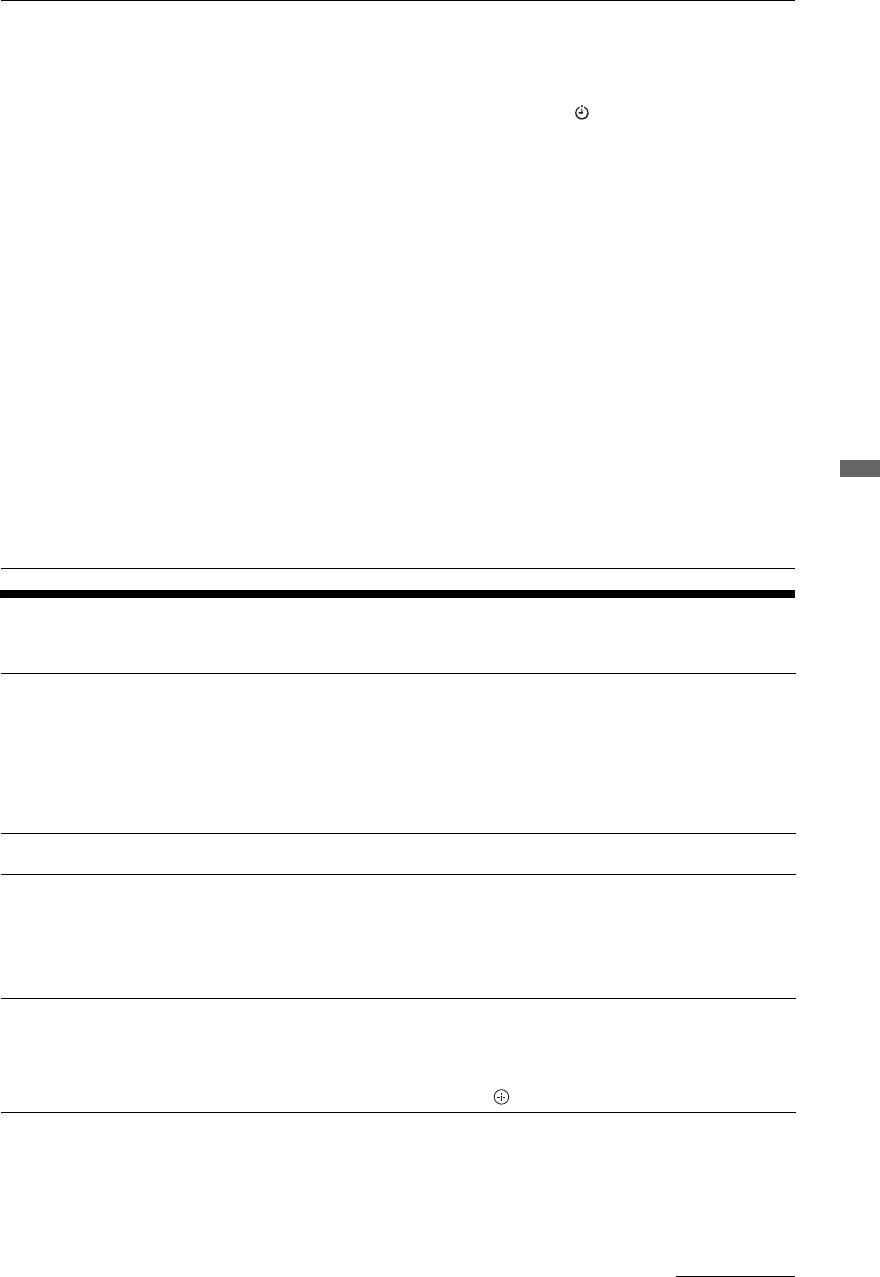
010COV.book Page 23 Friday, July 4, 2008 3:12 PM
Timer
Służy do ustawienia czasu włączenia i wyłączenia telewizora za pomocą timera.
Timer wyłączania
Ustawia okres czasu, po upływie którego odbiornik TV automatycznie
przełącza się w tryb czuwania.
Po uruchomieniu Timer wyłączania, wskaźnik (Timer) z przodu telewizora
pali się na pomarańczowo.
z
•Jeśli telewizor zostanie wyłączony i ponownie włączony, ustawienia “Timer
wyłączania” zostaną skasowane “Wył.”.
• Na minutę przed przejściem telewizora w stan czuwania, na ekranie pojawi się
komunikat “Timer wkrótce wyłączy zasilanie.”
Nast. zegara
Umożliwia ręczne ustawienie zegara. Gdy telewizor odbiera sygnały kanałów
cyfrowych, zegara nie można ustawić ręcznie, ponieważ dostosowuje się on
do czasu nadawanego sygnału.
Timer
Służy do ustawienia czasu włączenia i wyłączenia telewizora za pomocą
timera.
“Tryb timera”: Wybiera żądany czas.
“Czas wł”: Czas włączenia telewizora.
“Czas wył”: Czas wyłączenia telewizora.
~
Korzystanie z funkcji MENU
W przypadku wyjęcia wtyczki przewodu zasilającego odbiornika TV z gniazdka lub w
przypadku braku zasilania, niektóre z zaprogramowanych operacji mogą zostać
skasowane.
Menu Ustawienia
Aut. inicjalizacja
Uruchamia “menu pierwszego uruchomienia” w celu wyboru języka, kraju/
regionu i lokalizacji, a także dostrojenia wszystkich dostępnych kanałów
cyfrowych i analogowych. Zazwyczaj nie ma potrzeby wykonywania tej
operacji, ponieważ język oraz kraj/region zostały wybrane, a kanały dostrojone
podczas pierwszej instalacji odbiornika TV (strona 6). Opcja ta umożliwia
jednak powtórzenie tego procesu (np. w celu ponownego dostrojenia odbiornika
TV po zmianie mieszkania lub w celu wyszukania nowych kanałów
uruchomionych przez stacje telewizyjne).
Język
Wybiera język, w którym wyświetlane są menu.
Autoprogramow-
Wykonuje strojenie wszystkich dostępnych kanałów.
Zazwyczaj nie ma potrzeby wykonywania tej operacji, ponieważ kanały zostały
anie
już dostrojone przy pierwszej instalacji odbiornika (strona 6). Opcja ta
umożliwia jednak powtórzenie tego procesu (np. w celu ponownego dostrojenia
odbiornika TV po zmianie mieszkania lub w celu wyszukania nowych kanałów
uruchomionych przez stacje telewizyjne).
Sortowanie
Zmienia kolejność, w jakiej kanały są zapisane w odbiorniku TV.
1 Za pomocą przycisków
F/f wybrać kanał, który ma być
programów
przeniesiony w nowe miejsce, a następnie nacisnąć g.
2 Za pomocą przycisków
F/f wybrać nowe miejsce dla wybranego
kanału, a następnie nacisnąć .
(cd)
23
PL
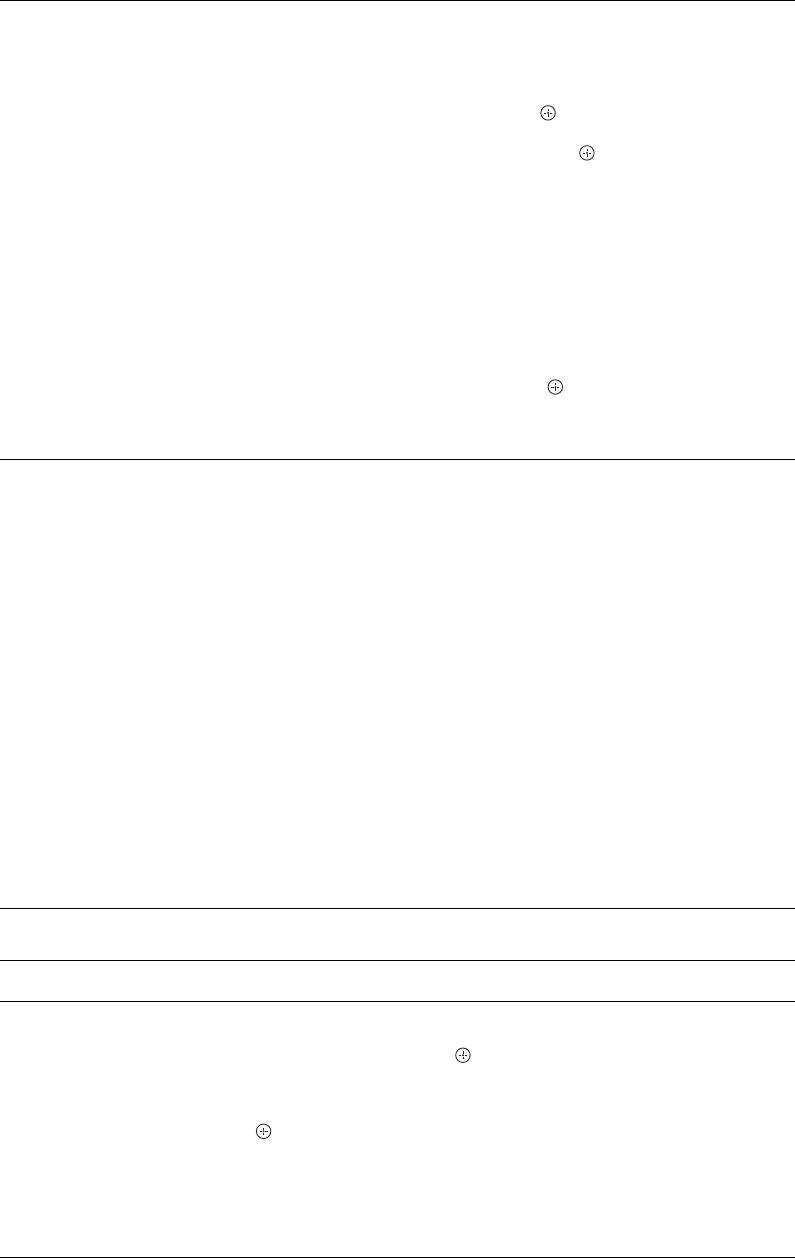
010COV.book Page 24 Friday, July 4, 2008 3:12 PM
Ustawienia A/V
Przypisuje nazwę każdemu urządzeniu podłączonemu do bocznych i tylnych
gniazd. Po wybraniu urządzenia, nazwa ta będzie przez chwilę wyświetlana na
ekranie. Można pominąć źródło sygnału wejściowego, które nie jest podłączone do
żadnego z urządzeń.
1 Za pomocą przycisków
F/f wybrać żądane źródło sygnału
wejściowego, a następnie nacisnąć .
2 Za pomocą przycisków
F/f wybrać żądaną opcję spośród
podanych poniżej, a następnie nacisnąć .
• AV1 (lub AV2/ AV3/ HDMI 1/ HDMI 2/ HDMI 3/ COMP/ PC), VIDEO, DVD,
CABLE, GAME, CAM, SAT
: Przypisuje jedną z fabrycznie
zaprogramowanych nazw do każdego z podłączanych urządzeń.
• “Edit:”: Tworzy własną nazwę.
1 Za pomocą przycisków F/f wybrać żądaną literę lub numer
(“_” to spacja), a następnie nacisnąć
g.
W razie wybrania niewłaściwego znaku:
Przyciskami G/g wybrać niewłaściwy znak. Następnie, za pomocą F/f
wybrać prawidłowy znak.
2 Powtórzyć procedurę opisaną w kroku 1, aż do zakończenia
nazwy.
3 Wybrać “OK”, a potem nacisnąć .
•“Pomiń”: Pomija źródło sygnału wejściowego, które nie jest podłączone do
żadnego z urządzeń w momencie naciskania F/f, aby wybrać źródło sygnału
wejściowego.
Ustawienia HDMI
Służy do ustawienia sprzętu obsługującego funkcję “Sterowanie przez HDMI”
podłączonego do gniazd HDMI. Uwaga! Ustawienie sprzęgające powinno być
również zapewnione od strony sprzętu obsługującego funkcję “Sterowanie
przez HDMI”.
"Sterowanie przez HDMI": Ustawia połączenie między sprzętem
obsługującym funkcję “Sterowanie przez HDMI” a odbiornikiem TV. Gdy jest
ustawione na "Wł.", można skorzystać z następujących pozycji menu. Jednakże,
pobór prądu w trybie czuwania jest wyższy niż zwykle.
"Auto. wyłącz. urządzeń": Gdy jest ustawione na "Wł.", sprzęt obsługujący
funkcję “Sterowanie przez HDMI” włącza się i wyłącza wraz
z odbiornikiem TV.
"Automat. wł
ączenie TV": Gdy jest ustawione na "Wł." i włączy się sprzęt
obsługujący funkcję “Sterowanie przez HDMI”, odbiornik TV włącza się
automatycznie i wyświetla sygnał wejściowy HDMI z podłączonego sprzętu.
"Aktualizuj listę urządzeń": Tworzy lub aktualizuje "Lista urządzeń HDMI".
Można podłączyć maksymalnie 11 sprzętów obsługujących funkcję
“Sterowanie przez HDMI”, przy czym do jednego gniazda można podłączyć
maksymalnie 5 sprzęty. Należy zaktualizować "Lista urządzeń HDMI", gdy
zmienia się podłączenie lub ustawienia sprzętu obsługującego funkcję
“Sterowanie przez HDMI”.
Wybrać
je ręcznie i pojedynczo, odczekując przez kilka sekund na prawidłowy
obraz.
"Lista urządzeń HDMI": Wyświetla podłączony sprzęt obsługujący funkcję
“Sterowanie przez HDMI”.
Korekta dźwięku
Pozwala wybrać indywidualny poziom głośności dla każdego urządzenia
podłączonego do odbiornika TV.
Wejście PC audio
Wybiera dźwięk z podłączonego sprzętu HDMI 3 (DVI-HDMI) lub PC (strona 17).
Programowanie
Przed wybraniem “Nazwa”/“ARC”/“Filtracja dźwięku”/“LNA”/“Pomiń”/
“Dekoder”, nacisnąć F/f, aby wybrać numer programu, który ma zostać
ręczne
zmieniony. Następnie nacisnąć .
System
Programuje ręcznie kanały programów.
1 Za pomocą przycisków
F/f wybrać “System”, a następnie nacisnąć
.
2 Aby wybrać jeden z następujących systemów telewizji, naciskać
przyciski
F/f, a następnie G.
B/G: dla krajów/regionów zachodnioeuropejskich
D/K: dla krajów/regionów wschodniej Europy
L: dla Francji
I: dla Wielkiej Brytanii
24
PL
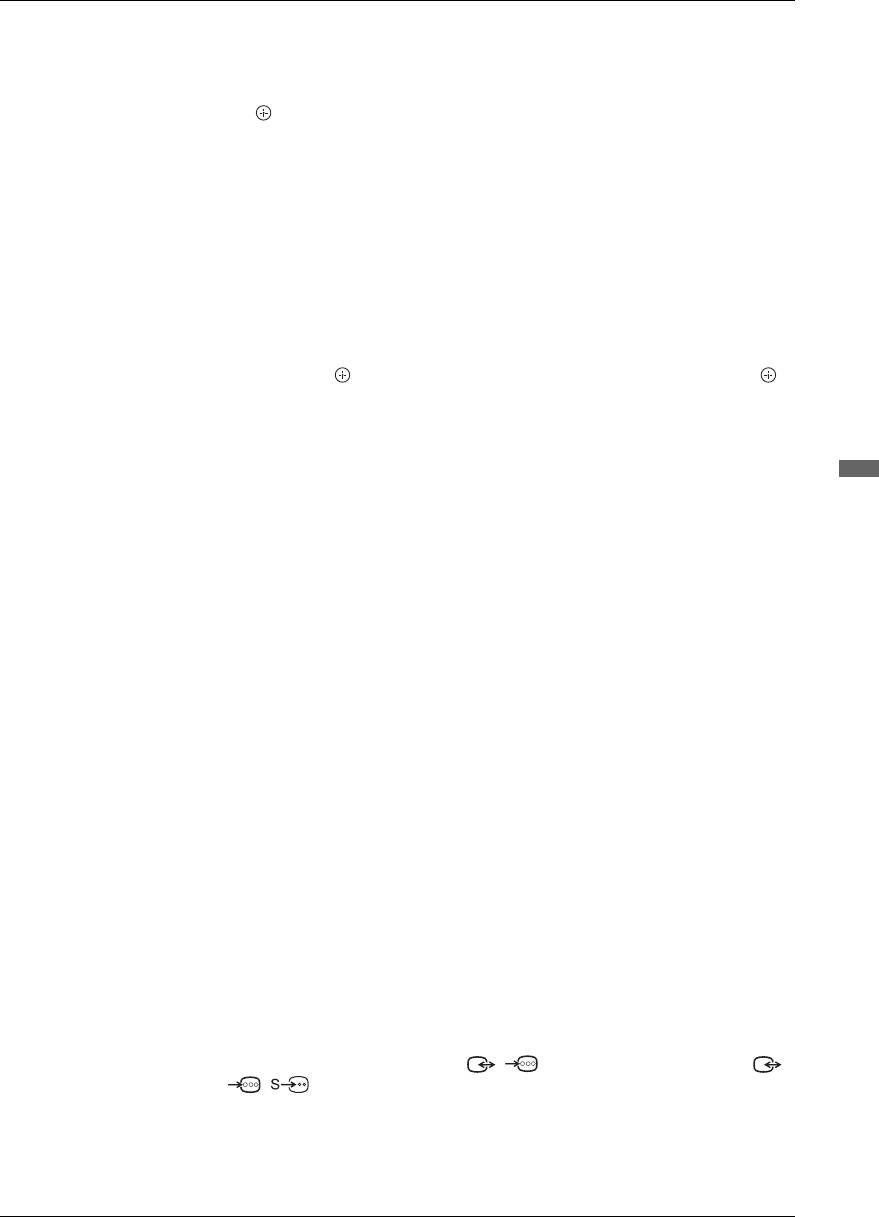
010COV.book Page 25 Friday, July 4, 2008 3:12 PM
~
Zależnie od zaznaczonego kraju/regionu, wybranego w opcji “Kraj” (strona 6), opcja ta
może nie być dostępna.
Kanał
1 Za pomocą przycisków
F/f wybrać “Kana³”, a następnie nacisnąć
.
2 Za pomocą przycisków
F/f wybrać “S” (dla kanałów telewizji
kablowej) lub “C” (dla kanałów telewizji naziemnej), a następnie
nacisnąć
g.
3 Aby wykonać strojenie kanałów, należy postępować w następujący
sposób:
Jeśli numer kanału (częstotliwość) jest nieznany
Naciskać przyciski F/f, aby znaleźć następny dostępny kanał. Z chwilą
znalezienia kanału, przeszukiwanie zatrzyma się. Aby kontynuować
przeszukiwanie, nacisnąć
F/f.
Jeśli numer kanału (częstotliwość) jest znany
Przyciskami numerycznymi wpisać numer żądanego kanału stacji telewizyjnej
lub numer kanału magnetowidu/nagrywarki DVD.
4 Nacisnąć , aby przejść do “Potwierdź”, a następnie nacisnąć .
Powtórzyć powyższą procedurę, aby ręcznie zaprogramować inne kanały.
Nazwa
Nadaje wybranemu kanałowi nazwę wybraną przez użytkownika i zawierającą
do 5 liter lub cyfr.
Po wybraniu kanału nazwa ta będzie przez chwilę
wyświetlana na ekranie. Aby wpisać znaki, wykonać kroki 1 do 3 w "Edit:"
(strona 24).
Korzystanie z funkcji MENU
ARC
Pozwala wykonać ręczne strojenie precyzyjnie wybranego programu, jeśli
użytkownik uzna, że nieznaczna korekta dostrojenia poprawi jakość obrazu.
Filtracja dźwięku
Polepsza jakość dźwięku na poszczególnych kanałach w przypadku
zniekształceń transmisji monofonicznej. W pewnych przypadkach,
niestandardowy sygnał telewizyjny może powodować zniekształcenie dźwięku
lub przejściowy zanik dźwięku podczas oglądania programów emitowanych w
mono.
Jeśli nie występują żadne zniekształcenia dźwięku, zalecamy pozostawienie
ustawienia fabrycznego “Wył.”.
~
Po wybraniu opcji “Mała” lub “Duża” nie można odbierać dźwięku stereo lub
podwójnego dźwięku.
Funkcja “Filtracja dźwięku” nie jest dostępna, gdy “System” ustawiono na “L”.
LNA
Polepsza jakość obrazu na poszczególnych kanałach w przypadku bardzo
słabych sygnałów telewizyjnych (zakłócony obraz).
Jeśli nie widać żadnej poprawy jakości obrazu, nawet po ustawieniu "Wł.",
przywrócić ustawienie "Wył." (fabryczne).
Pomiń
Pomija nieużywane kanały analogowe, gdy podczas wyboru kanałów naciśnie
się PROG +/-. (Można wciąż wybrać pominięty kanał przyciskami
numerycznymi).
Dekoder
Wyświetla i nagrywa kodowane kanały telewizyjne przy użyciu dekodera
podłączonego do złącza SCART
/ AV1 albo do złącza SCART /
/ AV2 za pośrednictwem magnetowidu/nagrywarki DVD.
~
Zależnie od wybranego kraju/regionu, wybranego w opcji “Kraj” (strona 6), opcja ta
może nie być dostępna.
Potwierdź
Zachowuje zmiany dokonane w ustawieniach “
Programowanie ręczne”.
~
Autoprogramowanie”, “Sortowanie programów” oraz “Programowanie ręczne” są dostępne jedynie w trybie analogowym.
25
PL
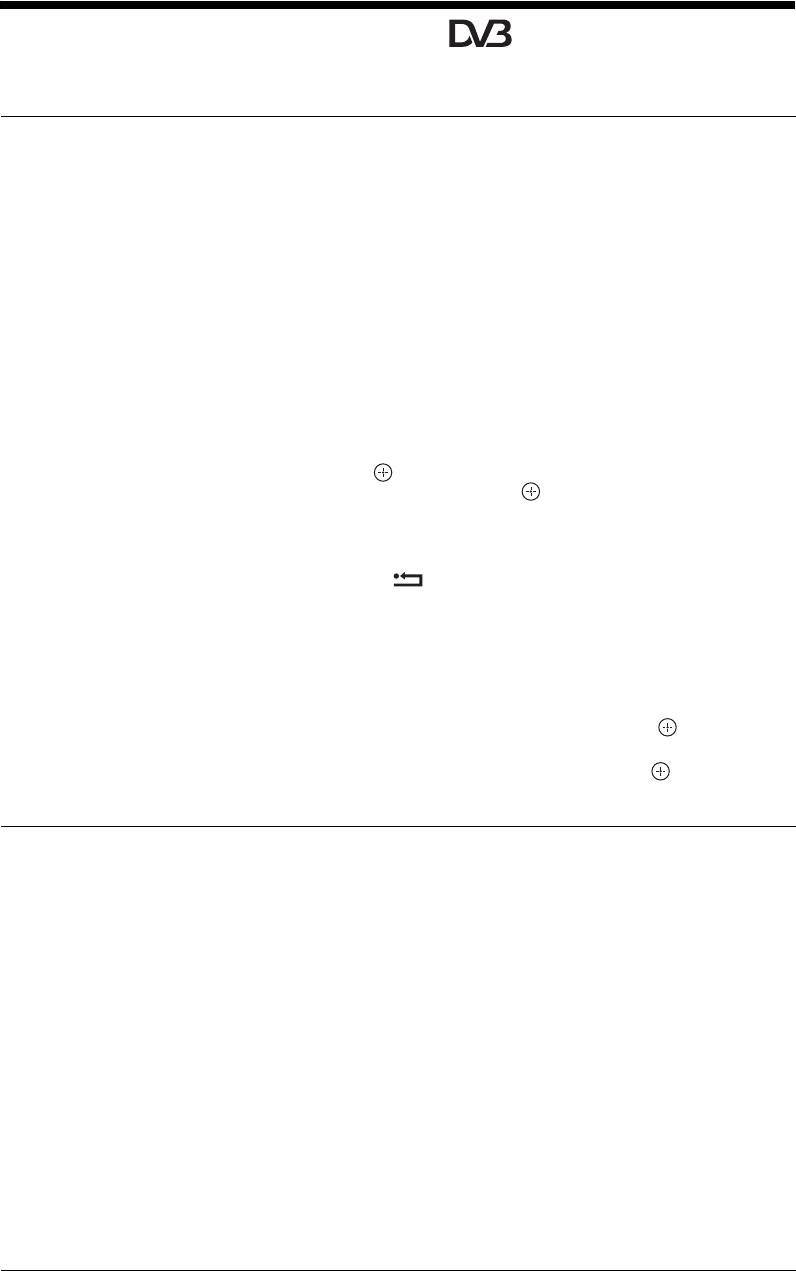
010COV.book Page 26 Friday, July 4, 2008 3:12 PM
Menu Ustawienia cyfrowe
~
W niektórych krajach/regionach pewne funkcje mogą być niedostępne.
Strojenie cyfrowe
Autoprogramowanie cyfrowe
Dostraja wszystkie kanały cyfrowe.
Opcja ta umożliwia jednak powtórzenie tego procesu (np. w celu ponownego
dostrojenia odbiornika po zmianie mieszkania lub w celu wyszukania nowych
kanałów uruchomionych przez stacje telewizyjne). Szczegółowe informacje,
patrz “Autoprogramowanie odbiornika TV” na stronie 6.
Edycja listy programów
Usuwa wszystkie niechciane kanały cyfrowe zapisane w pamięci telewizora
oraz zmienia kolejność, w jakiej zapisane są kanały.
1 Za pomocą przycisków
F/f wybrać kanał, który ma być usunięty lub
przeniesiony w nowe miejsce.
Przyciskami numerycznymi wpisać trzycyfrowy numer żądanego kanału stacji
telewizyjnej.
2 Usuwanie lub zmiana kolejności, w jakiej zapisane są kanały cyfrowe:
Usuwanie kanału cyfrowego
Nacisnąć przycisk . Gdy pojawi się komunikat potwierdzający, nacisnąć G,
aby wybrać “Tak”, a następnie nacisnąć .
Zmiana kolejności kanałów cyfrowych
Nacisnąć g, a następnie F/f, aby wybrać nowe położenie dla danego kanału, a
następnie
G.
3 Nacisnąć przycisk RETURN.
Programowanie ręczne
Umożliwia ręczne strojenie kanałów cyfrowych.
1 Wybrać przycisk numeryczny, aby wybrać kanał, który ma być ręcznie
dostrojony, a następnie nacisnąć
F/f, aby go dostroić.
2 Po wyszukaniu dostępnych kanałów nacisnąć
F/f, aby wybrać
kanał, który ma być zapisany, a następnie nacisnąć .
3 Za pomocą przycisków
F/f wybrać numer programu, pod którym ma
zostać zapisany nowy kanał, a następnie nacisnąć .
Powtórzyć powyższą procedurę, aby ręcznie zaprogramować inne kanały.
Ustawienia cyfrowe Ustawianie napisów
“Ustawienia napisów”: Po wybraniu opcji “Dla słabo słyszących” wraz z
napisami u dołu ekranu mogą być wyświetlane dodatkowe znaki wizualne (jeśli
na danym kanale nadawane są takie informacje).
“Język napisów”: Wybiera język, w którym wyświetlane są napisy u dołu
ekranu.
Ustawienia Audio
“Typ audio”: Przełącza na nadawanie dla osób ze słabym słuchem, gdy
ustawiona jest opcja “Dla słabo słyszących”.
“Język audio”: Wybiera język stosowany dla programu. W przypadku niektórych
kanałów cyfrowych, dla danego programu dostępnych może być kilka wersji
językowych.
“Opis Audio”: Zapewnia opis audio (narrację) na temat informacji wizualnych,
jeśli kanały telewizyjne nadają takie informacje.
“Poziom miksowania”: Dopasowuje poziomy głośności zasadniczego
dźwięku telewizora oraz dźwięku Opisu Audio.
z
Opcja ta jest dostępna tylko wtedy, gdy “Opis Audio” ustawiono na “Wł.”.
Tryb nagłówków
“Podstawowy”: Podaje informacje dot. programu w nagłówku cyfrowym.
“Pełny”: Podaje informacje dot. programu w nagłówku cyfrowym, a
szczegółowe informacje dot. programu pod tym nagłówkiem.
26
PL
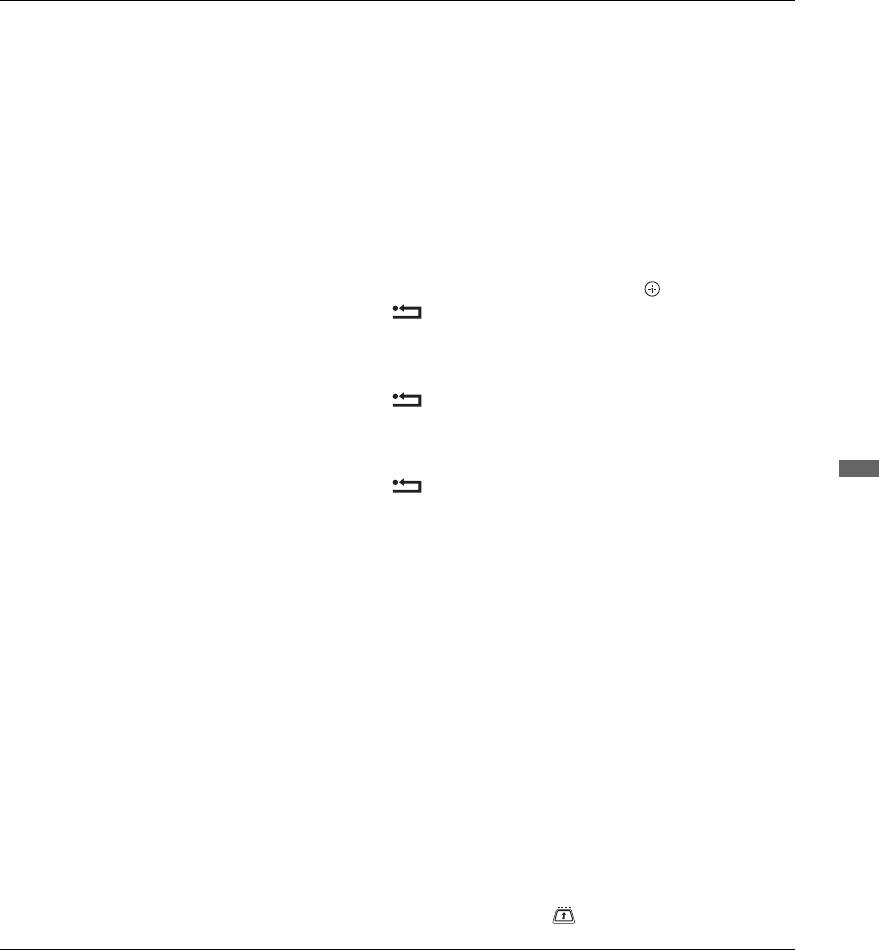
010COV.book Page 27 Friday, July 4, 2008 3:12 PM
Radio - wyświetlanie
Podczas odbierania audycji radiowej, gdy przez 20 sekund nie zostanie
wciśnięty żaden przycisk, na ekranie wyświetlona zostanie tapeta ekranu.
Można wybrać kolor tapety lub zostanie on dobrany losowo.
Aby tymczasowo zgasić tapetę na ekranie, nacisnąć dowolny przycisk.
Ochrona przed dziećmi
Pozwala ograniczyć wiekowo dostęp do programów. Programy, które
przekraczają ustawione ograniczenie wiekowe mogą być oglądane tylko po
wpisaniu poprawnego numeru PIN.
1 Przyciskami numerycznymi wpisać dany kod PIN.
Jeśli PIN nie został wcześniej ustawiony, pojawi się ekran, w którym należy
wpisać kod PIN. Zastosować się do instrukcji podanych w opisie “Kod PIN”
poniżej.
2 Za pomocą przycisków F/f wybrać ograniczenie wiekowe lub “Brak”
(oglądanie bez ograniczeń), a następnie nacisnąć .
3 Nacisnąć przycisk RETURN.
Kod PIN
Ustawienie kodu PIN po raz pierwszy.
1 Przyciskami numerycznymi wpisać numer nowego kodu PIN.
2 Nacisnąć przycisk RETURN.
Zmiana kodu PIN
1 Przyciskami numerycznymi wpisać dany kod PIN.
2 Przyciskami numerycznymi wpisać numer nowego kodu PIN.
3 Nacisnąć przycisk RETURN.
Korzystanie z funkcji MENU
z
Kod PIN 9999 jest zawsze akceptowany.
Ustawienia techniczne
“Auto. info. dot. usług”: Opcja ta pozwala na wyszukanie i zapisanie
nowoudostępnionych usług cyfrowych.
“Pobier. oprogramowania”: Opcja ta pozwala na automatyczne i bezpłatne
pobranie aktualizacji oprogramowania przez antenę (po opublikowaniu takich
aktualizacji). Sony zaleca, aby funkcja ta była stale włączona (ustawiona na
“Wł.”). Jeśli oprogramowanie nie ma być aktualizowane, opcję tę należy
ustawić na “Wył.”.
“Informacje o systemie”: Wyświetla aktualną wersje oprogramowania oraz
poziom sygnału.
“Strefa czasu”: Pozwala ustawić strefę czasową użytkownika, jeśli nie jest taka
sama, jak domyślne ustawienie strefy czasowej dla kraju/regionu użytkownika.
“Auto. czas letni/zimowy”: Służy do wyboru możliwości automatycznego
przełączania na czas letni i zimowy.
•“Wł.”: Automatycznie przełącza na czas letni i zimowy, odpowiednio do kalendarza.
•“Wył.”: Czas wyświetlany jest zgodnie z różnicą czasu ustawioną w pozycji “Strefa
czasu”.
Ustawienia modułu CA
Po uzyskaniu Modułu Dostępu Warunkowego (CAM) i specjalnej karty, opcja ta
umożliwia uzyskanie dostępu do usługi płatnej telewizji. Patrz strona 16 w celu uzyskania
informacji na temat położenia gniazda (PCMCIA) .
27
PL
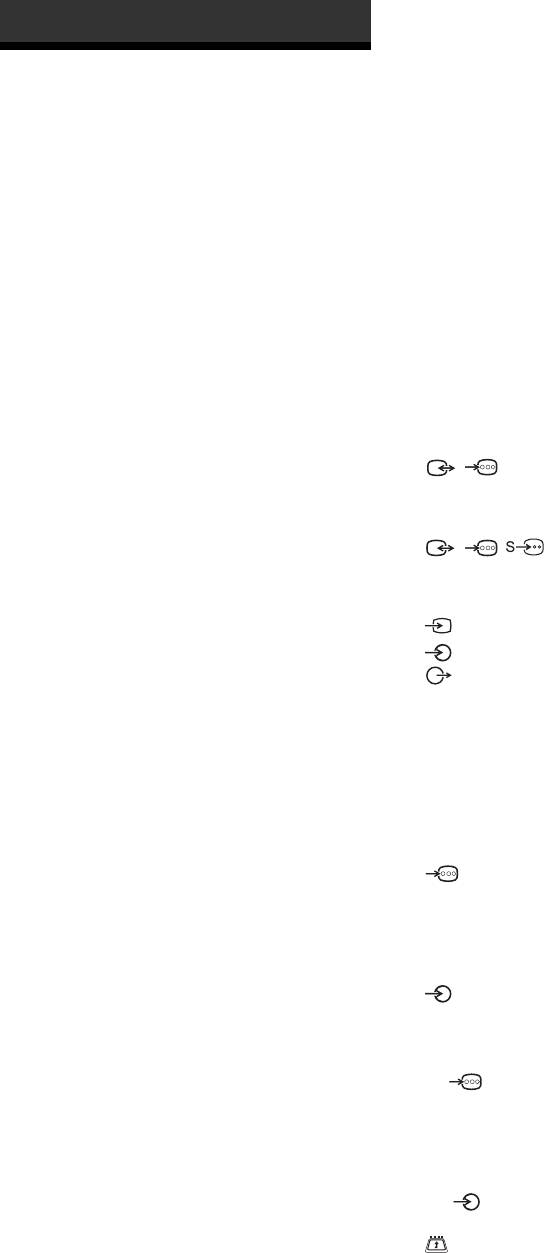
010COV.book Page 28 Friday, July 4, 2008 3:12 PM
Informacje dodatkowe
System panelu
Dane techniczne
Panel z wyświetlaczem ciekłokrystalicznym
Panel LCD
System TV
Wymagania dotyczące zasilania:
Analogowy:W zależności od zaznaczonego kraju/
220–240 V AC, 50 Hz
regionu:
Wielkość ekranu:
B/G/H, D/K, L, I
KDL-37xxxxx: 37 cale
Cyfrowy: DVB-T/DVB-C
KDL-32xxxxx: 32 cale
System kodowania kolorów
KDL-26xxxxx: 26 cale
Analogowy: PAL, SECAM
Rozdzielczość ekranu:
NTSC 3.58, 4.43 (tylko wejście Video In)
1,366 punktów (w poziomie) × 768 linii (w pionie)
Cyfrowy: MPEG-2 MP@ML
Pobór mocy*:
KDL-37S4xxx/ KDL-37U4xxx/ KDL-37V4xxx:
Antena
123 W (W trybie Dom / Standardowy)
75-omowa antena zewnętrzna VHF/UHF
155 W (W trybie Sklep / Żywy)
KDL-32S4xxx/ KDL-32U4xxx/ KDL-32V4xxx:
Zakres kanałów
101 W (W trybie Dom / Standardowy)
Analogowych: 48.25 - 855.25 MHz
129 W (W trybie Sklep / Żywy)
Cyfrowych: VHF/UHF
KDL-26S4xxx/ KDL-26U4xxx/ KDL-26V4xxx:
Złącza
69 W (W trybie Dom / Standardowy)
/AV1
87 W (W trybie Sklep / Żywy)
21-wtykowe złącze SCART (standard CENELEC), w
* Szczegółowe informacje na temat trybu "W trybie
tym wejście audio/video, wejście RGB, wyjście
Dom" lub "W trybie Sklep" znajdują się na stronie
audio/video TV.
6.
Pobór mocy w stanie czuwania*:
/ / AV2 (SMARTLINK)
KDL-37S4xxx/ KDL-37U4xxx/ KDL-37V4xxx:
21-wtykowe złącze SCART (standard CENELEC), w
0,6 W lub mniej
tym wejście audio-video, wejście RGB, wybieralne
KDL-32S4xxx/ KDL-26S4xxx/ KDL-32U4xxx/
wyjście audio/video oraz interfejs Smartlink
KDL-26U4xxx/ KDL-32V4xxx/ KDL-26V4xxx:
AV3 Wejście video (gniazda foniczne typu "jack")
0,7 W lub mniej
AV3 Wejście audio (gniazda foniczne typu "jack")
* Podana moc w stanie czuwania jest osiągana, gdy
Wyjście audio (lewy/prawy) (gniazda foniczne typu
odbiornik TV zakończy konieczne procesy
"jack")
wewnętrzne.
HDMI IN 1, 2, 3
Wymiary (szer. × wys. × gł.):
Video: 1080i, 720p, 576p, 576i, 480p, 480i
KDL-37S4xxx/ KDL-37U4xxx:
Audio: Dwukanałowe liniowe PCM
Ok. 93,1 x 65,5 x 27,9 cm (z podstawą)
32, 44.1 i 48 kHz, 16, 20 i 24 bits
Ok. 93,1 x 60,9 x 11,0 cm (bez podstawy)
PC (patrz tabela)
KDL-37V4xxx:
Analogowe wejście audio (minijack):
Ok. 92,0 x 64,9 x 27,9 cm (z podstawą)
500 mVrms, Impedancja 47 kiloomów
Ok. 92,0 x 61,0 x 11.0 cm (bez podstawy)
(tylko HDMI IN 3)
KDL-32S4xxx/ KDL-32U4xxx:
COMPONENT IN
Ok. 80,9 x 58,4 x 24,2 cm (z podstawą)
Obsługiwane formaty: 1080i, 720p, 576p, 576i, 480p,
Ok. 80,9 x 54,2 x 9,9 cm (bez podstawy)
KDL-32V4xxx:
480i
Ok. 79,4 x 57,7 x 24,2 cm (z podstawą)
Y: 1 Vp-p, 75 omów, 0.3V synchronizacja ujemna
Ok. 79,4 x 54,0 x 9,9 cm (bez podstawy)
P
B/CB: 0.7 Vp-p, 75 omów
KDL-26S4xxx/ KDL-26U4xxx:
P
R/CR: 0.7 Vp-p, 75 omów
Ok. 67,5 x 51,1 x 24,2 cm (z podstawą)
Ok. 67,5 x 46,6 x 9,7 cm (bez podstawy)
Wejście audio (gniazda foniczne typu “jack”)
KDL-26V4xxx:
500 mVrms
Ok. 65,9 x 50,5 x 24,2 cm (z podstawą)
Impedancja: 47 kiloomów
Ok. 65,9 x 46,6 x 9,5 cm (bez podstawy)
PC Wejście PC Input (15 Dsub) (patrz strona 16)
Waga:
G: 0.7 Vp-p, 75 omów, bez Sync on Green
KDL-37S4xxx/ KDL-37U4xxx/ KDL-37V4xxx:
B: 0.7 Vp-p, 75 omów, bez Sync on Green
Ok. 20,5 kg (z podstawą)
R: 0.7 Vp-p, 75 omów, bez Sync on Green
Ok. 17,5 kg (bez podstawy)
KDL-32S4xxx/ KDL-32U4xxx/ KDL-32V4xxx:
HD: 1-5 Vp-p
Ok. 15,5 kg (z podstawą)
VD: 1-5 Vp-p
Ok. 13,0 kg (bez podstawy)
Wejście PC (minijack)
KDL-26S4xxx/ KDL-26U4xxx/ KDL-26V4xxx:
i Gniazdo słuchawkowe
Ok. 12,5 kg (z podstawą)
Gniazdo CAM (Moduł Warunkowego Dostępu)
Ok. 10,0 kg (bez podstawy)
28
PL
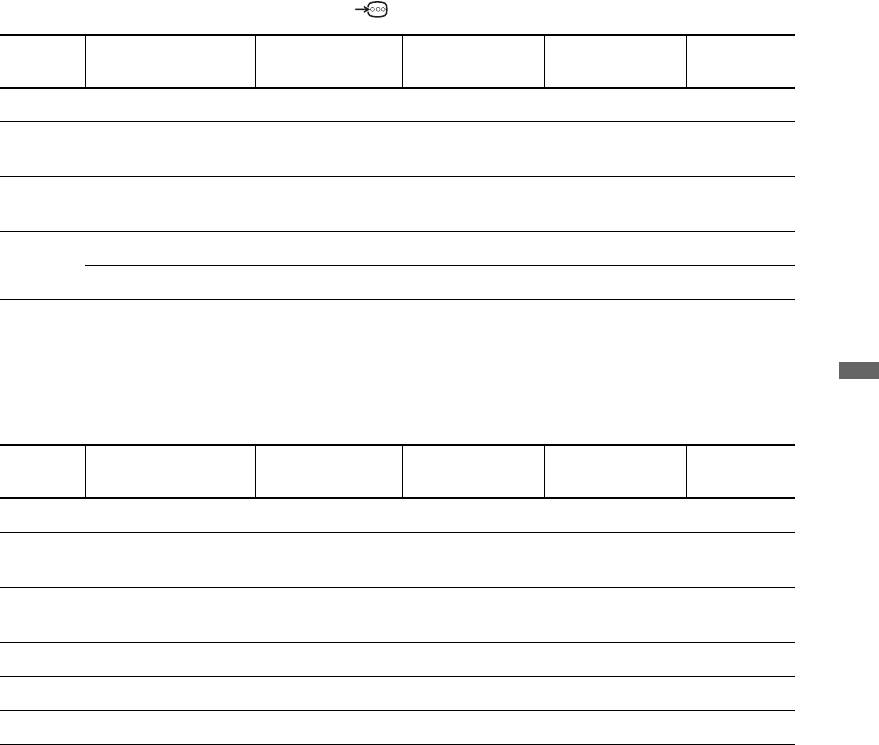
010COV.book Page 29 Friday, July 4, 2008 3:12 PM
Moc dźwięku
- KDL-37S40xx/ KDL-32S40xx/ KDL-37U40xx/
10 W + 10 W (RMS)
KDL-32U40xx/ KDL-37V40xx/ KDL-37V42xx/
KDL-32V40xx/ KDL-32V42xx:
Wyposażenie dodatkowe
Stolik pod telewizor SU-FL300M
- KDL-37S40xx/ KDL-32S40xx/ KDL-37U40xx/
KDL-32U40xx/ KDL-37V40xx/ KDL-37V42xx/
Dane techniczne oraz konstrukcja monitora mogą ulec
KDL-32V40xx/ KDL-32V42xx:
zmianie bez uprzedzenia.
Ściennego uchwytu mocującego SU-WL500
- KDL-26S40xx/ KDL-26U40xx/ KDL-26V40xx/
KDL-26V42xx:
Ściennego uchwytu mocującego SU-WL100
Tabela sygnałów wejściowych PC dla PC
W poziomie
Częstotliwość
Częstotliwość
Sygnały
W pionie (linie)
Norma
(piksele)
pozioma (kHz)
pionowa (Hz)
VGA 640 480 31.5 60 VGA
SVGA 800 600 37.9 60 Wytyczne
VESA
XGA 1024 768 48.4 60 Wytyczne
VESA
WXGA 1280 768 47.4 60 VESA
1280 768 47.8 60 VESA
• Niniejszy odbiornik TV nie obsługuje Sync on Green ani Composite Sync.
•Wejście PC niniejszego odbiornika nie obsługuje sygnałów z przeplotem.
•Wejście PC niniejszego odbiornika obsługuje sygnały opisane w powyższej tabeli o częstotliwości poziomej 60 Hz. W
przypadku innych sygnałów pojawi się komunikat “BRAK SYNCHR.”.
Informacje dodatkowe
Tabela sygnałów wejściowych PC dla HDMI IN 1, 2, 3
W poziomie
Częstotliwość
Częstotliwość
Sygnały
W pionie (linie)
Norma
(piksele)
pozioma (kHz)
pionowa (Hz)
VGA 640 480 31.5 60 VGA
SVGA 800 600 37.9 60 Wytyczne
VESA
XGA 1024 768 48.4 60 Wytyczne
VESA
WXGA 1280 768 47.4 60 VESA
WXGA 1280 768 47.8 60 VESA
WXGA 1360 768 47.7 60 VESA
29
PL
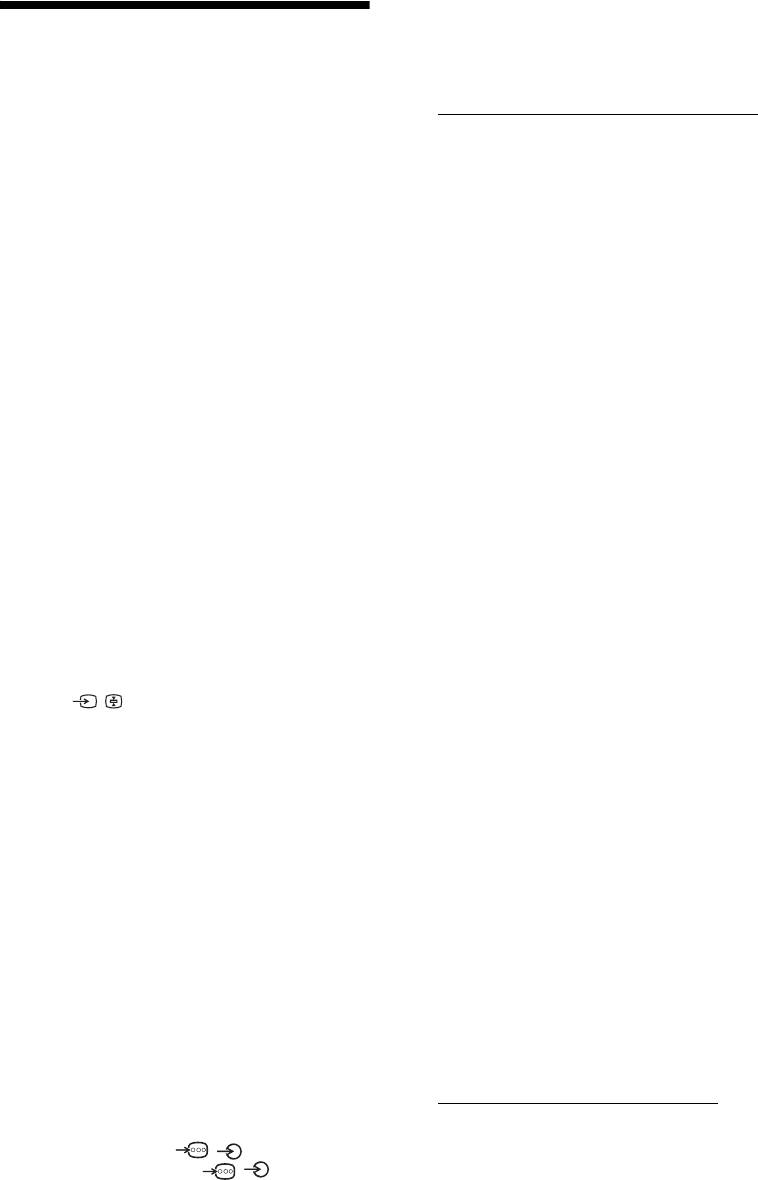
010COV.book Page 30 Friday, July 4, 2008 3:12 PM
sygnał) sprawdzić podłączenie anteny i jej przewodu.
•Odłączyć urządzenie USB. Może ono być uszkodzone
Rozwiązywanie
lub może nie być obsługiwane przez odbiornik TV.
• W celu uzyskania aktualnych informacji na temat
kompatybilnych z odbiornikiem TV urządzeń USB
problemów
należy wejść na podaną niżej stronę internetową:
http://support.sony-europe.com/TV/compatibility/
Sprawdzić, czy wskaźnik 1 (tryb
Dźwięk
czuwania) nie miga w kolorze czerwonym.
Brak dźwięku, ale obraz jest dobry
Jeśli miga
•Nacisnąć 2 +/– lub % (Wyciszenie dźwięku).
Uruchomiona została funkcja
• Sprawdzić, czy "Głośnik" został ustawiony na "Głośnik
TV" (strona 21).
autodiagnostyki.
Kanały
1 Zmierzyć liczbę mignięć wskaźnika 1 (tryb
Nie można wybrać danego kanału
czuwania) w czasie pomiędzy dwoma
•Przełączyć między trybem cyfrowym i analogowym
kolejnymi przerwami dwusekundowymi.
oraz wybrać żądany kanał cyfrowy/analogowy.
Na przykład, wskaźnik miga trzy razy, po czym
Niektóre kanały są puste
następuje dwusekundowa przerwa, a następnie
•Kanał jest kodowany lub dostępny po wykupieniu
ponownie miga trzy razy.
abonamentu. Wykupić abonament na usługi płatnej
2 Nacisnąć 1 na odbiorniku TV (u góry), aby
telewizji.
wyłączyć telewizor, odłączyć go od
• Na kanale pojawiają się tylko dane (brak obrazu lub
gniazdka oraz poinformować sprzedawcę
dźwięku).
lub punkt serwisowy firmy Sony o sposobie
• Skontaktować się z nadawcą audycji, aby uzyskać
migania wskaźnika (podać liczbę mignięć).
informacje na temat transmisji.
Nie są wyświetlane kanały cyfrowe
Jeśli nie miga
• Skontaktować się z instalatorem, aby ustalić, czy na
1 Sprawdzić problemy przedstawione w
danym terenie dostępna jest transmisja cyfrowa.
tabeli poniżej.
• Kupić antenę o większym zysku.
2 Jeśli nie uda się wyeliminować problemu,
Ogólne
oddać odbiornik TV do naprawy.
Zniekształcony obraz i/lub dźwięk
Obraz
•Ustawić telewizor z dala od źródeł zakłóceń
Brak obrazu (ekran jest ciemny), brak dźwięku.
elektrycznych takich jak pojazdy, motocykle, suszarki
• Sprawdzić podłączenie anteny.
do włosów lub innych urządzeń optycznych.
•Włożyć wtyczkę odbiornika TV do gniazdka, a następnie
• Podczas podłączania dodatkowych urządzeń należy
nacisnąć przycisk
1
na odbiorniku TV (u góry).
zachować odpowiedni dystans od telewizora.
•Jeśli wskaźnik 1 (tryb czuwania) zapali się na
• Sprawdzić podłączenie anteny.
czerwono, należy nacisnąć "/1.
• Kabel antenowy powinien znajdować się z dala od
Brak obrazu lub brak w menu informacji
innych kabli przyłączeniowych.
pochodzących z urządzeń podłączonych do
Odbiornik TV automatycznie wyłącza się
złącza SCART
(przełącza się w tryb czuwania)
• Nacisnąć /, aby wyświetlić listę podłączonych
• Sprawdzić, czy uruchomiono “Timer wyłączania” lub
urządzeń, a następnie wybrać żądany sygnał wejściowy.
“Czas wył.” (strona 23).
• Sprawdzić połączenie między urządzeniem
• Po 10 minutach bez odebrania sygnału i wykonania
dodatkowym i telewizorem.
dowolnej czynności telewizor automatycznie
Podwójne obrazy lub zakłócenia (tylko w trybie
przechodzi do trybu czuwania.
analogowym)
Odbiornik TV automatycznie włącza się
• Sprawdzić podłączenie anteny.
• Sprawdzić, czy nie uruchomiono "Czas wł."
• Sprawdzić antenę i jej ustawienie.
(strona 23).
Na ekranie widać tylko śnieżenie i zakłócenia
Nie można wybrać pewnych sygnałów
(tylko w trybie analogowym)
wejściowych
• Sprawdzić, czy antena nie złamała się lub czy nie jest
• Wybrać "Ustawienia A/V" i anulować "Pomiń" źródła
wygięta.
sygnału wejściowego (strona 24).
• Sprawdzić, czy nie upłynął okres żywotności anteny (3-
Pilot nie działa
5 lat w zwykłych warunkach, 1-2 lat w środowisku
• Wymienić baterie.
nadmorskim).
Do listy Ulubionych nie można dodać kanału
Zakłócenia obrazu podczas oglądania kanału
•W liście Ulubionych można zapisać do 999 kanałów.
telewizyjnego (tylko w trybie analogowym)
W "Lista urządzeń HDMI" nie pojawiają się
•Wybrać "ARC" (Automatyczna Regulacja Częstotliwości) w
urządzenia HDMI
celu uzyskania lepszego obrazu (strona 25).
• Sprawdzić, czy urządzenie obsługuje sterowanie przez
Czarne i/lub jasne punkciki na ekranie
HDMI.
• Obraz na ekranie składa się z pikseli. Niewielkie czarne
Niektóre kanały nie są dostrojone
plamki l/lub białe punkciki (piksele) występujące na
• Sprawdzić na poniższej stronie internetowej informacje
ekranie nie oznaczają defektu odbiornika.
o operatorach telewizji kablowej.
Brak koloru w programach
http://support.sony-europe.com/TV/DVBC/
• Wybrać "Zerowanie" (strona 20).
Nie da się wybrać "Wył." w "Sterowanie przez
Brak koloru lub nieprawidłowy kolor przy sygnale
HDMI".
pochodzącym z gniazd
/ COMPONENT IN
•Jeśli jakiekolwiek urządzenie audio obsługujące
•Sprawdzić podłączenie gniazd /
sterowanie przez HDMI jest podłączone do odbiornika
COMPONENT IN oraz skontrolować, czy każda wtyczka
TV, nie można wybrać "Wył." w tym menu. Aby
jest dobrze włożona do odpowiedniego gniazda.
zmienić wyjście audio na głośnik odbiornika TV,
Obraz zatrzymuje się lub na ekranie pojawiają się
wybrać "Głośnik TV" w menu "Głośnik" (strona 21).
kwadraty
• Sprawdzić poziom sygnału (strona 27). Jeśli pasek jest
czerwony (brak sygnału) lub bursztynowy (słaby
30
PL
010COV.book Page 31 Friday, July 4, 2008 3:12 PM
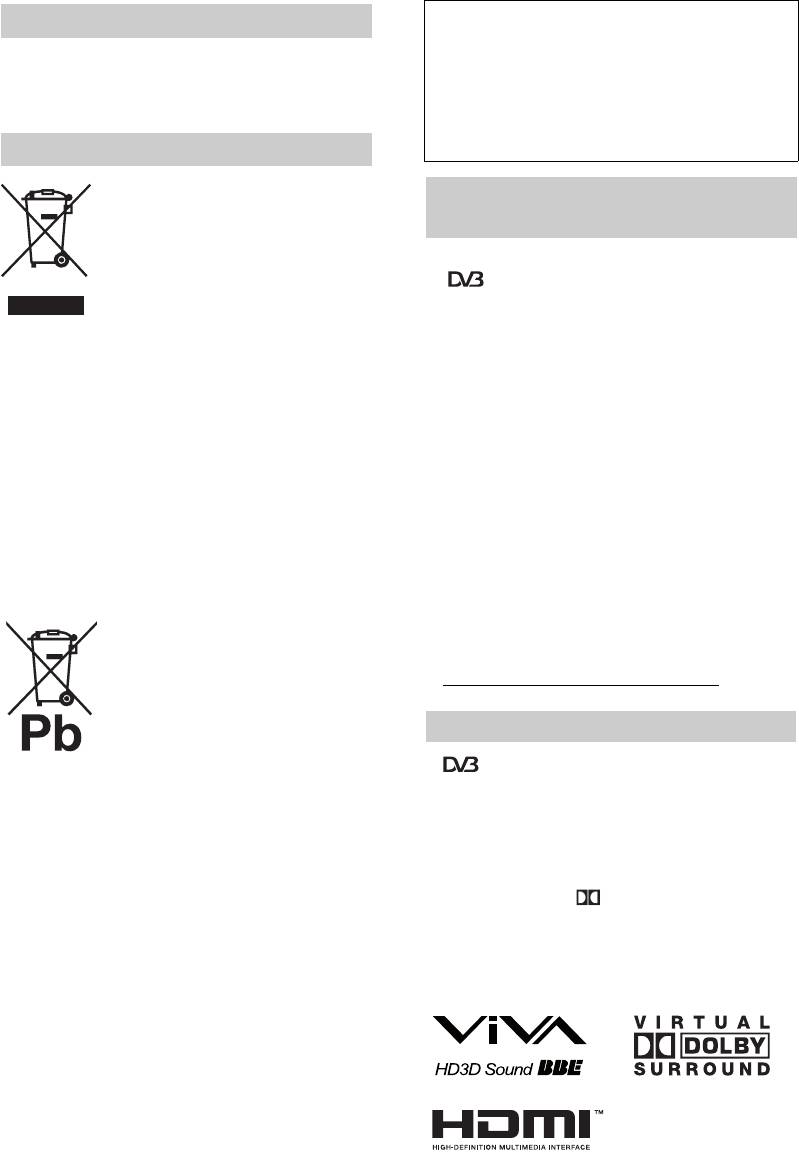
010COV.book Page 2 Friday, July 4, 2008 3:17 PM
Výrobce tohoto výrobku je společnost Sony
Úvod
Corporation, 1-7-1 Konan Minato-ku Tokyo, 108-
Děkujeme vám, že jste si vybrali tento výrobek Sony.
0075 Japonsko. Autorizovaný zástupce pro EMC a
Před zapnutím televizoru si prosím pozorně přečtěte tento
bezpečnost výrobku je Sony Deutschland GmbH,
návod a uschovejte jej pro budoucí potřebu.
Hedelfinger Strasse 61, 70327 Stuttgart, Německo. Ve
všech záležitostech servisu nebo záruky se prosím
obracejte na adresy uvedené v samostatných
Likvidace televizoru
servisních nebo záručních dokumentech.
Likvidace nepotřebného
Poznámka k funkcím digitální
elektrického a elektronického
televize
zařízení (platné v Evropské
unii a dalších evropských
• Všechny funkce související s digitální televizí
státech uplatňujících
( )budou fungovat pouze v zemích nebo oblastech,
oddělený systém sběru)
ve kterých jsou šířeny signály digitálního pozemmního
Tento symbol umístěný na výrobku
vysílání DVB-T (MPEG2), nebo kde je přístup ke
nebo jeho balení upozorňuje, že by s
kompatibilní kabelové službě DVB-C (MPEG2).
výrobkem po ukončení jeho životnosti nemělo být
Ověřte si laskavě u svého místního prodejce, zda v
nakládáno jako s běžným odpadem z domácnosti. Je nutné
místě, kde žijete, lze přijímat signál DVB-T, nebo se
ho odvézt do sběrného místa pro recyklaci elektrického a
zeptejte svého poskytovatele kabelového vysílání,
elektronického zařízení. Zajištěním správné likvidace
zdaje jeho kabelová služba DVB-C vhodná k použití s
tohoto výrobku pomůžete zabránit případným negativním
tímto televizorem.
důsledkům na životní prostředí a lidské zdraví, které by
• Poskytovatel kabelového vysílání může za takové
jinak byly způsobeny nevhodnou likvidací výrobku.
služby vyžadovat dodatečné poplatky a souhlas se
Recyklováním materiálů, z nichž je vyroben, pomůžete
svými smluvními podmínkami.
zachovat přírodní zdroje. Podrobnější informace o
•Přestože televizor splňuje specifikace DVB-T aDVB-
recyklaci tohoto výrobku zjistíte u příslušného místního
C, nelze zaručit kompatibilitu s budoucím pozemním
úřadu, podniku pro likvidaci domovního odpadu nebo v
DVB-T a kabelovým DVB-C digitálním vysíláním.
obchodě, kde jste výrobek zakoupili.
•Některé funkce digitální televize nemusí být v
některých zemích/oblastech k dispozici a kabelový
režim DVB-C nemusí s některými poskytovateli
Nakládání s nepotřebnými
fungovat správně.
bateriemi (platí v Evropské
• Více informací o provozu DVB-C najdete na webu
unii a dalších evropských
technické podpory kabelového vysílání:
státech využívajících systém
http://support.sony-europe.com/TV/DVBC
/
odděleného sběru)
Tento symbol umístěný na baterii nebo
Informace o obchodních značkách
na jejím obalu upozorňuje, že s baterií
opatřenou tímto označením by se
• je registrovaná obchodní značka projektu DVB
nemělo nakládat jako s běžným domácím odpadem.
• Vyrobeno v licenci BBE Sound, Inc. Majitel licence
Správným nakládáním s těmito nepotřebnými bateriemi
BBE Sound, Inc., kryto jedním nebo několika z
pomůžete zabránit možným negativním dopadům na
následujících patentů USA: 5510752, 5736897. BBE a
životní prostředí a lidské zdraví, k nímž by mohlo
symbol BBE jsou registrované obchodní značky
docházet v případech nevhodného zacházení s
společnosti BBE Sound, Inc.
vyřazenými bateriemi. Materiálová recyklace pomůže
• Vyrobeno v licenci Dolby Laboratories. "Dolby" a
chránit přírodní zdroje. V případě, že výrobek z důvodů
symbol dvojitého D jsou ochranné známky
bezpečnosti, funkce nebo uchování dat vyžaduje trvalé
společnosti Dolby Laboratories.
•
spojení se zabudovanou baterií, je třeba, aby takovouto
• HDMI, logo HDMI a High-Definition Multimedia
baterii vyjmul z přístroje pouze kvalifikovaný personál. K
Interface jsou obchodní- značky nebo registrované
tomu, aby s baterií bylo správně naloženo, předejte
obchodní značky společnosti HDMI Licensing LLC.
výrobek, který je na konci své životnosti na místo, jenž je
určené ke sběru elektrických a elektronických zařízení za
účelem jejich recyklace. Pokud jde o ostatní baterie,
prosím, nahlédněte do té části návodu k obsluze, která
DIGITAL
popisuje bezpečné vyjmutí baterie z výrobku.
Nepotřebnou baterii odevzdejte k recyklaci na příslušné
sběrné místo. Pro podrobnější informace o recyklaci
tohoto výrobku či baterii kontaktujte, prosím, místní
obecní úřad, firmu zabezpečující místní odpadové
hospodá
řství nebo prodejnu, kde jste výrobek zakoupili.
~
• Ilustrace používané v tomto návodu představují
KDL-32V4000, pokud není uvedeno jinak.
• "x", která se objevují v názvu modelu, odpovídají
číslicím pro barevnou variantu.
2
CZ
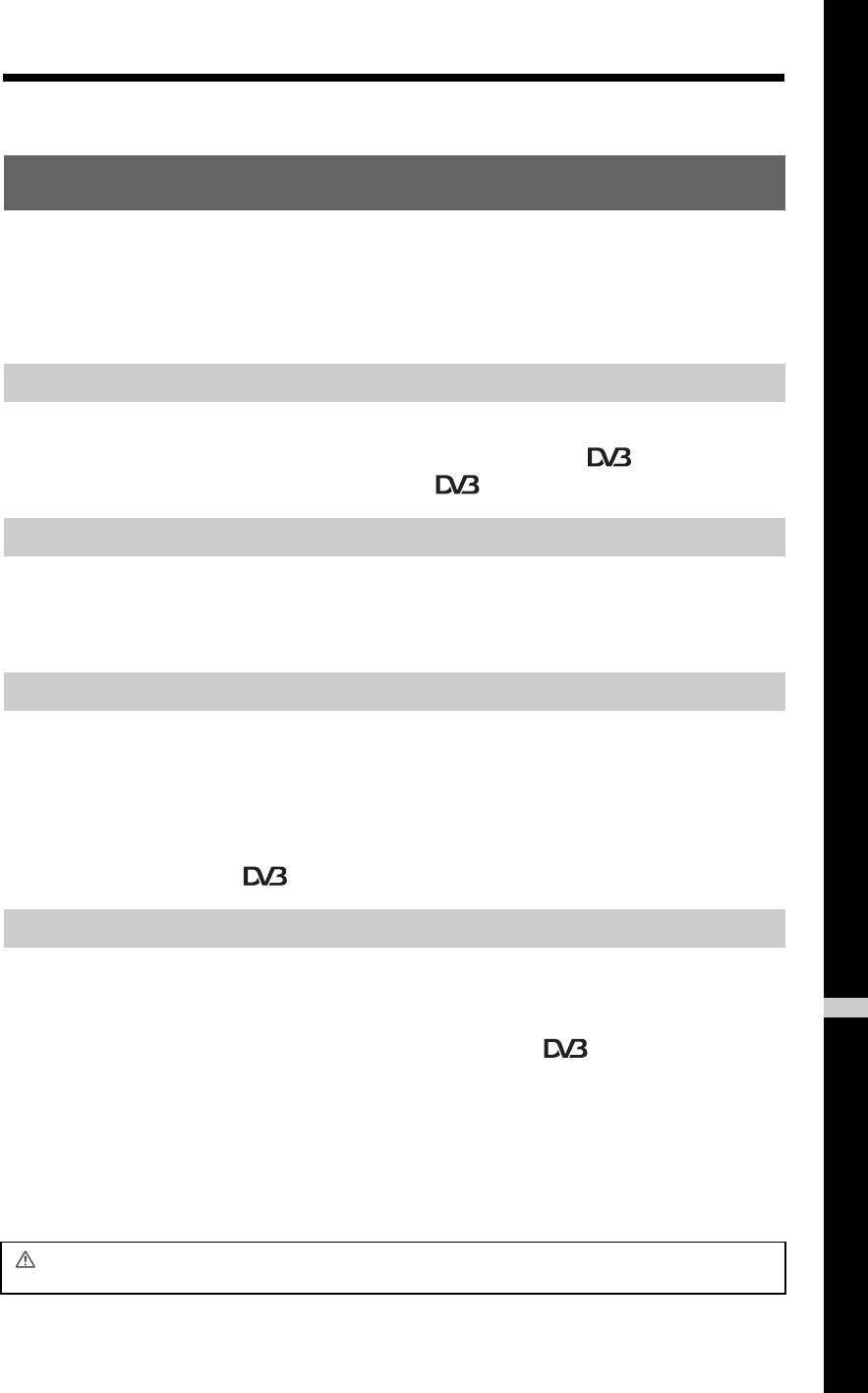
010COV.book Page 3 Friday, July 4, 2008 3:17 PM
Obsah
Seznámení 4
Seznámení 4
Kontrola příslušenství.........................................................................................................4
Upozornění.........................................................................................................................9
Přehled dálkového ovládání..........................................................................................10
Přehled tlačítek a indikátorů televizoru .......................................................................11
Sledování televize
Sledování televize ............................................................................................................12
Kontrola digitálního elektronického programového průvodce (EPG) ......................14
Použití seznamu oblíbených digitálních programů ..................................................15
Použití volitelného zařízení
Připojení volitelného zařízení ...........................................................................................16
Prohlížení obrazů z připojeného zařízení .........................................................................17
Použití funkce “Ovládání HDMI” .......................................................................................18
Použití funkcí MENU
Navigace v nabídkách ......................................................................................................19
Nabídka Obraz .................................................................................................................20
Nabídka Zvuk ...................................................................................................................21
Nabídka Funkce ...............................................................................................................22
Nabídka Nastavení...........................................................................................................23
Digitální nastavení nabídka .....................................................................................26
Doplňkové informace
Specifikace.......................................................................................................................28
Řešení problémů ..............................................................................................................30
CZ
: pouze pro digitální kanály
Před zapnutím televizoru si prosím pozorně přečtěte část „Bezpečnostní údaje“ v tomto návodu.
Návod si uschovejte i pro budoucí potřebu.
3
CZ
Оглавление
- Start-up Guide
- Начало работы
- Seznámení
- Üzembe helyezési útmutató

